Page 1
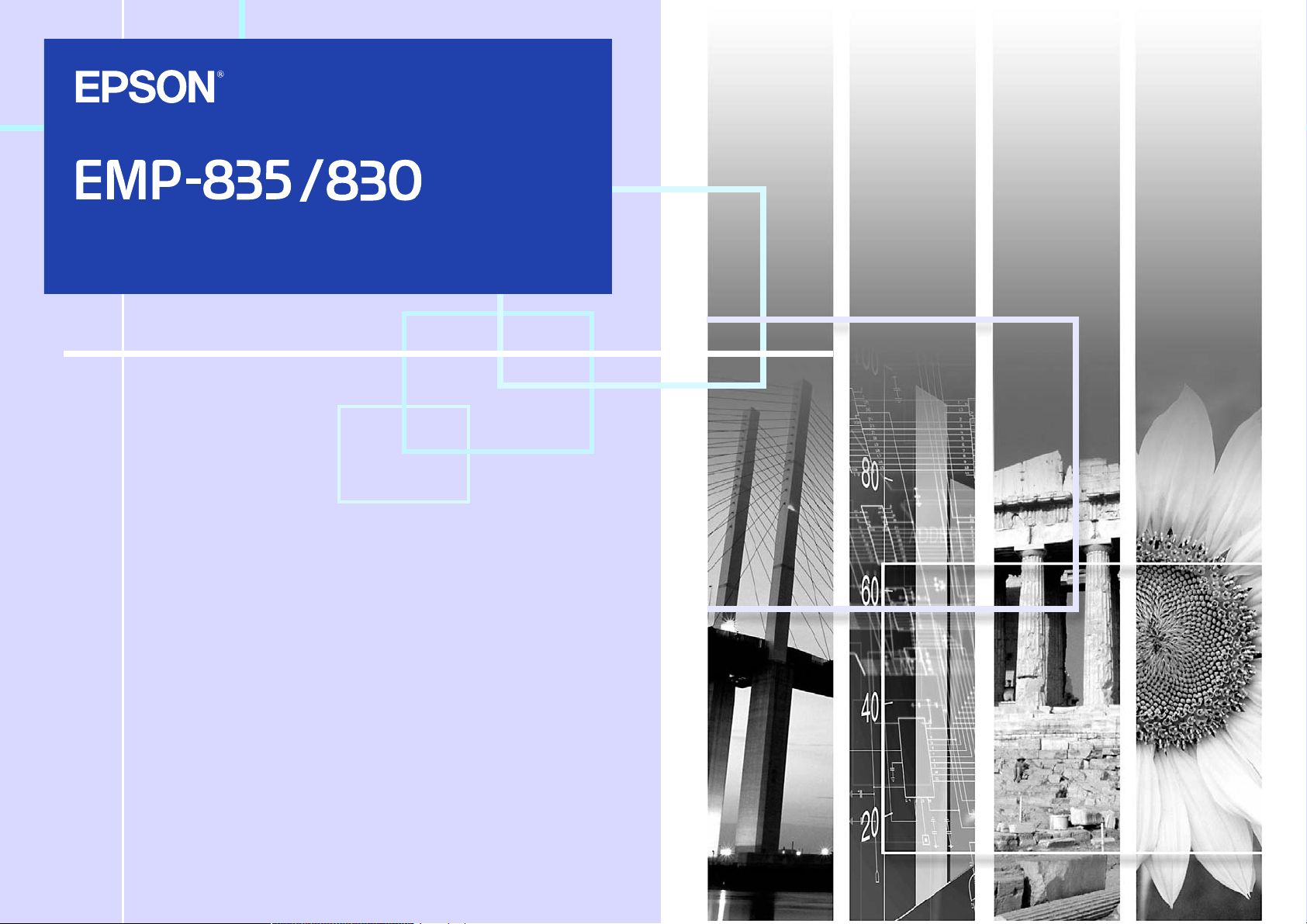
Руководство пользователя
Page 2
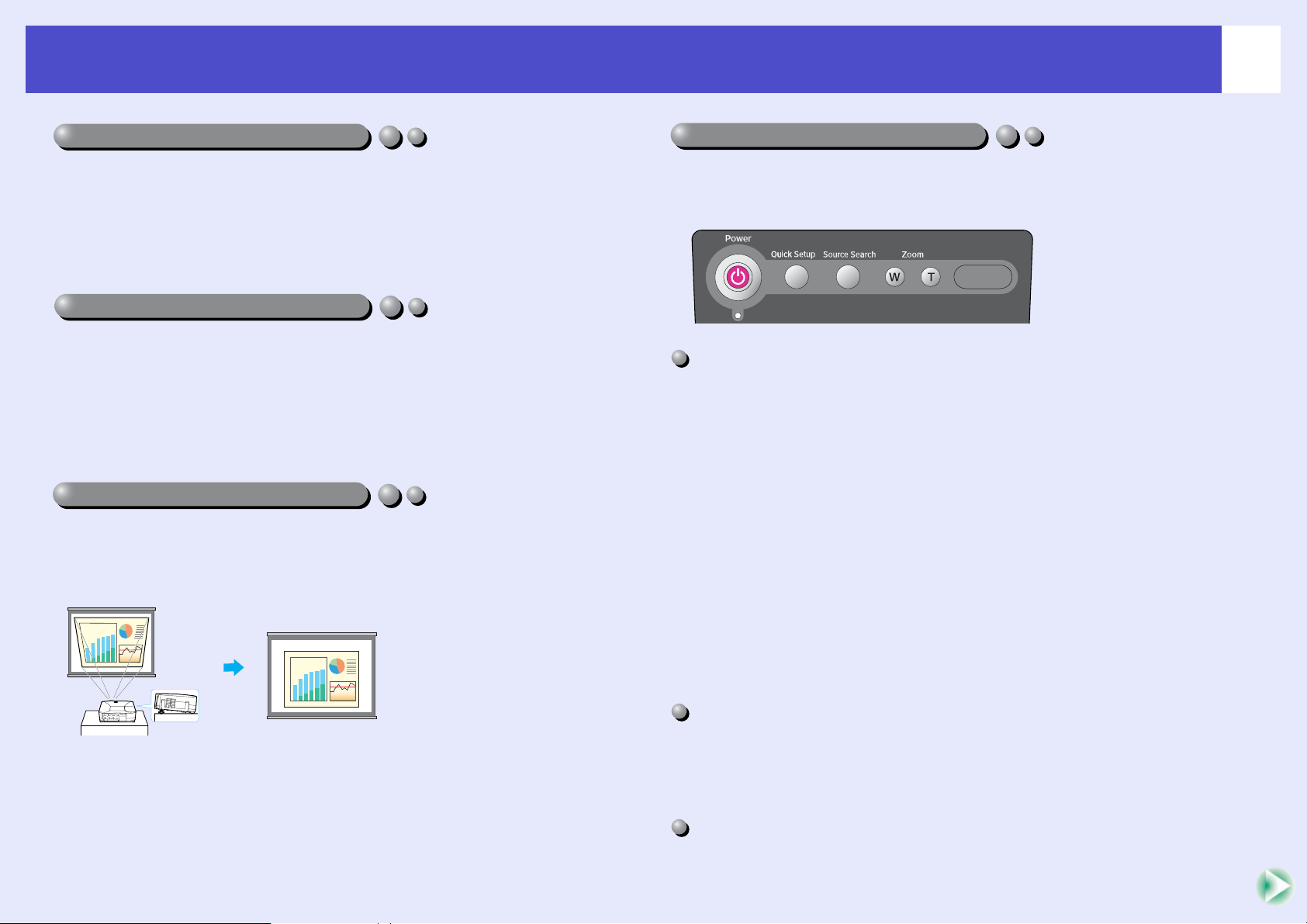
Руководство пользователя
Возможности проектора
Функция прямого включения питания
Проектор можно включить и подготовить к проецированию
изображений, просто подсоединив шнур питания. В таких помещениях,
как зал заседаний, где питанием управляют централизованно, проектор
можно включить, просто включив питание в центральной точке
управления, sстр. 84.
Функция прямого выключения питания
После выключения проектора можно сразу же отсоединить кабель,
чтобы перенести проектор.
Сразу после выключения проектор можно включить, чтобы
перезапустить его. Кроме того, проектор можно выключить, не нажимая
кнопку [Power]. Это позволяет выключать проектор в помещениях, где
питанием управляют удаленно, sстр. 43.
Быстрое начало работы (1)
При запуске проектора сразу срабатывает автоматическая фокусировка,
поэтому изображения правильно фокусируются.
Трапецеидальное искажение, возникающее, когда проектор наклонен
назад или вперед, автоматически корректируется, sстр. 34.
1
Быстрое начало работы (2)
В верхней части панели управления проектора находятся следующие
кнопки быстрой настройки. Оптимальное качество проецируемого
изображения можно легко и быстро настроить этими кнопками.
Quick Setup (Быстрая настройка) — оптимизация проекции
одним касанием, sстр. 40.
Следующие функции оптимизации проецируемой области
выполняются одновременно. Вы также можете указать, какие
функции следует выполнять в конкретный момент.
• Auto focus (Автофокус). Регулирует фокус.
• Auto Quick Corner (Автонастройка боковой проекции).
Корректирует искаженные изображения, которые проецируются
сбоку, чтобы они выглядели прямоугольными (с соотношением
сторон 4:3). При использовании проекционного экрана (4:3)
изображения можно подгонять под размер экрана.
• Wall Shot (Проекция на стену). В отсутствии специального экрана
изображения можно проецировать на другие поверхности без
потери цветовой насыщенности. Проектор автоматически
приводит цвета изображения к естественному виду, даже если оно
проецируется на черную доску или стену.
Source Search (Поиск источника) — удобный выбор
проецируемых изображений, sстр. 35.
Распознает сигналы изображений от подсоединенного оборудования.
Вы можете менять проецируемые изображения простым нажатием
кнопки.
Zoom — удобная регулировка размера изображения, sстр. 40.
Размер проецируемого изображения регулируется простым
нажатием кнопки.
Page 3
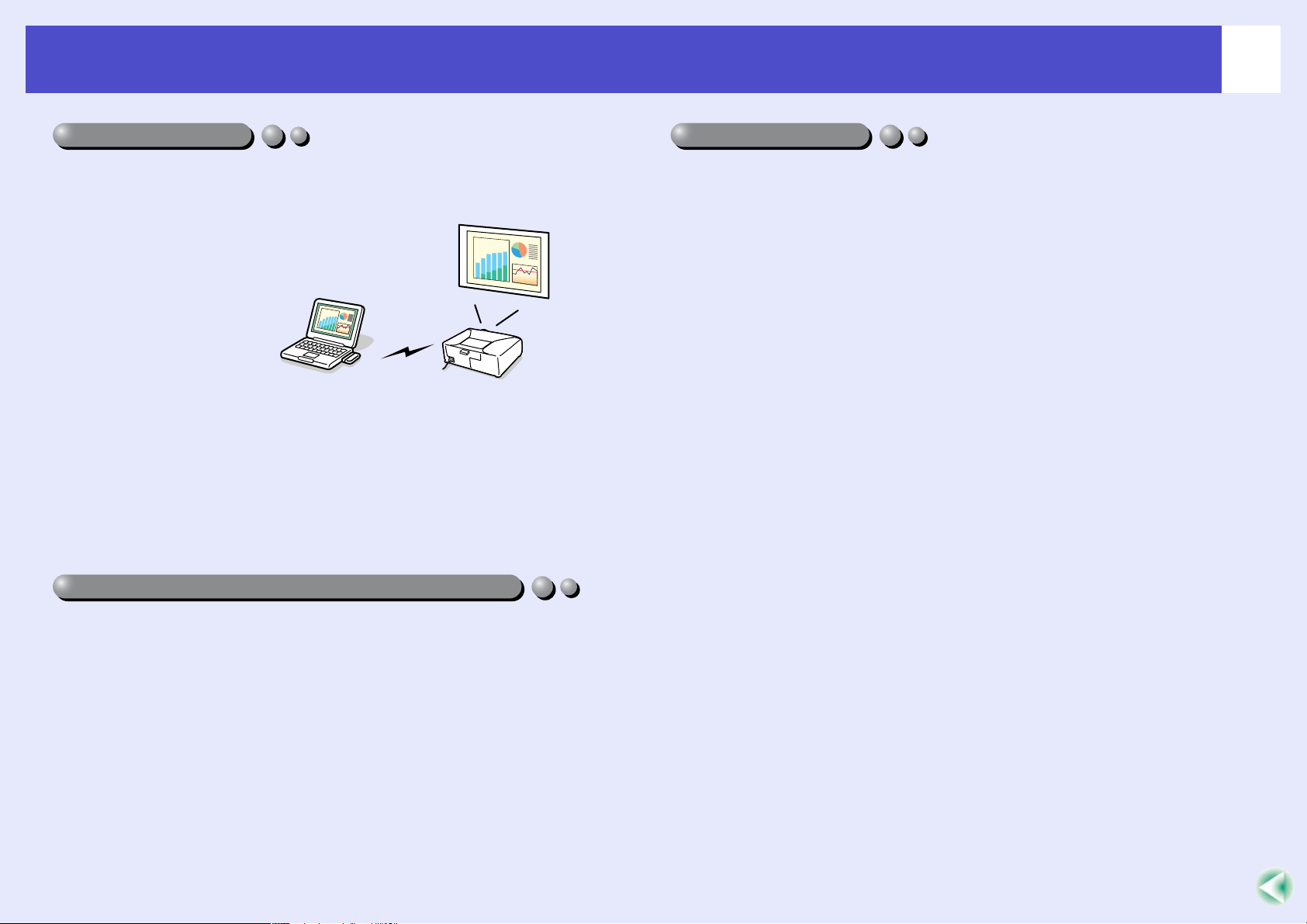
Руководство пользователя
Возможности проектора
Поддержка сети
Если возникает неполадка, например, в ходе проецирования перегорает
лампа, проектор может уведомить вас по электронной почте.
Кроме того, при
использовании EMP835
программа EasyMP
позволяет
• легко подключаться
к компьютеру по сети
с помощью
беспроводной сетевой
платы;
• проецировать
компьютерные изображения по сети.
sПодробнее об использовании EasyMP — в Руководстве
администратора по установке EasyMP и Справочном руководстве
по EasyMP.
2
Блокировка
Кнопки на панели управления проектора и на пульте ДУ можно
заблокировать.
Эта функция полезна во время проведения различных мероприятий,
например, если при демонстрации нужно отключить все операции
с кнопками и разрешить только проецирование, или в школе — чтобы
ограничить количество рабочих кнопок. Блокировка кнопок на пульте
ДУ позволяет избежать ошибок во время презентаций, sстр. 65.
Подключение запоминающего устройства USB большой емкости
(только EMP835)
Помимо цифровых камер, для работы с проектором можно
использовать совместимые с USB жесткие диски и запоминающие
устройства. Это позволяет показывать презентации в виде сценариев,
сохраненных на запоминающих устройствах большой емкости,
см. Справочное руководство по EasyMP.
s
Page 4
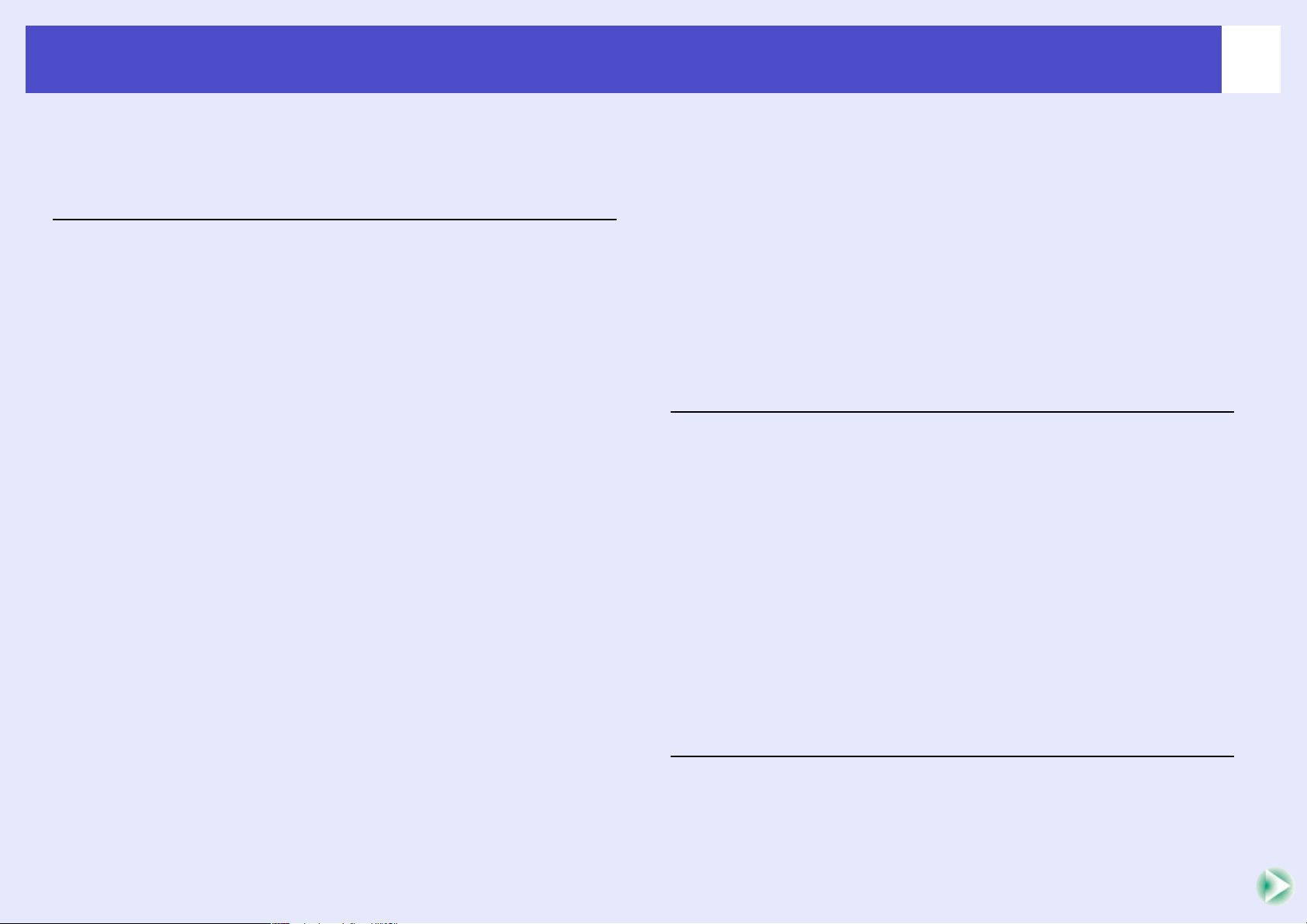
Руководство пользователя
Содержание
Возможности проектора ...................................1
Содержание ......................................................3
Перед использованием проектора
Названия элементов и их назначение................ 6
Вид спереди/сверху/сбоку.............................................................................................6
Вид снизу..............................................................................................................................................7
Вид сзади...............................................................................................................................................7
Пульт ДУ..............................................................................................................................................8
Панель управления..................................................................................................................9
Разъемы вводавывода.......................................................................................................10
Перед использованием пульта ДУ ...................11
Установка батарей.................................................................................................................11
Использование и диапазон действия пульта ДУ...............................12
Установка........................................................ 14
Установка проектора.........................................................................................................14
Размер экрана и проекционное расстояние..........................................15
Установка и удаление плат
(только EMP835) ........................................... 16
Установка.........................................................................................................................................16
Удаление............................................................................................................................................17
Состояния индикатора доступа.............................................................................18
Подключение к компьютеру............................. 19
Подходящие компьютеры...........................................................................................19
Подключение к компьютеру.....................................................................................20
Управление указателем мыши с пульта ДУ
(функция беспроводной мыши)...................................................................21
Подключение внешнего монитора................... 23
Подключение сетевого кабеля ........................ 24
Подключение к источнику видеосигнала ......... 25
Проецирование композитного видеосигнала.......................................25
Проецирование сигнала SVideo..........................................................................26
Проецирование компонентного видеосигнала...................................26
Проецирование видеосигналов RGB...............................................................27
Воспроизведение звука с подключенного
оборудования.................................................28
Воспроизведение звука через внешние
динамики .......................................................29
Подключение устройств USB
(только EMP835) ...........................................30
Подключение устройств USB...................................................................................30
Отключение устройств USB от проектора................................................31
Основные операции
Включение проектора......................................33
Подключение шнура питания.................................................................................33
Включение питания и проецирование изображений.................34
Регулировка положения и размера области проекции.............38
Регулировка области проекции одним касанием
(функция Quick Setup).............................................................................................40
Выключение проектора....................................43
Регулировка громкости....................................45
Предотвращение кражи (защита паролем) ......46
Когда защита паролем включена..........................................................................46
Ввод пароля с пульта ДУ.................................................................................................47
Настройка защиты паролем......................................................................................48
Дополнительные операции
Функции улучшенного проецирования.............51
Выбор источника изображения в процессе просмотра
изображений (функция предварительного просмотра)
Проецирование четких изображений без экрана
(проекция на стену).....................................................................................................52
3
.......51
Page 5
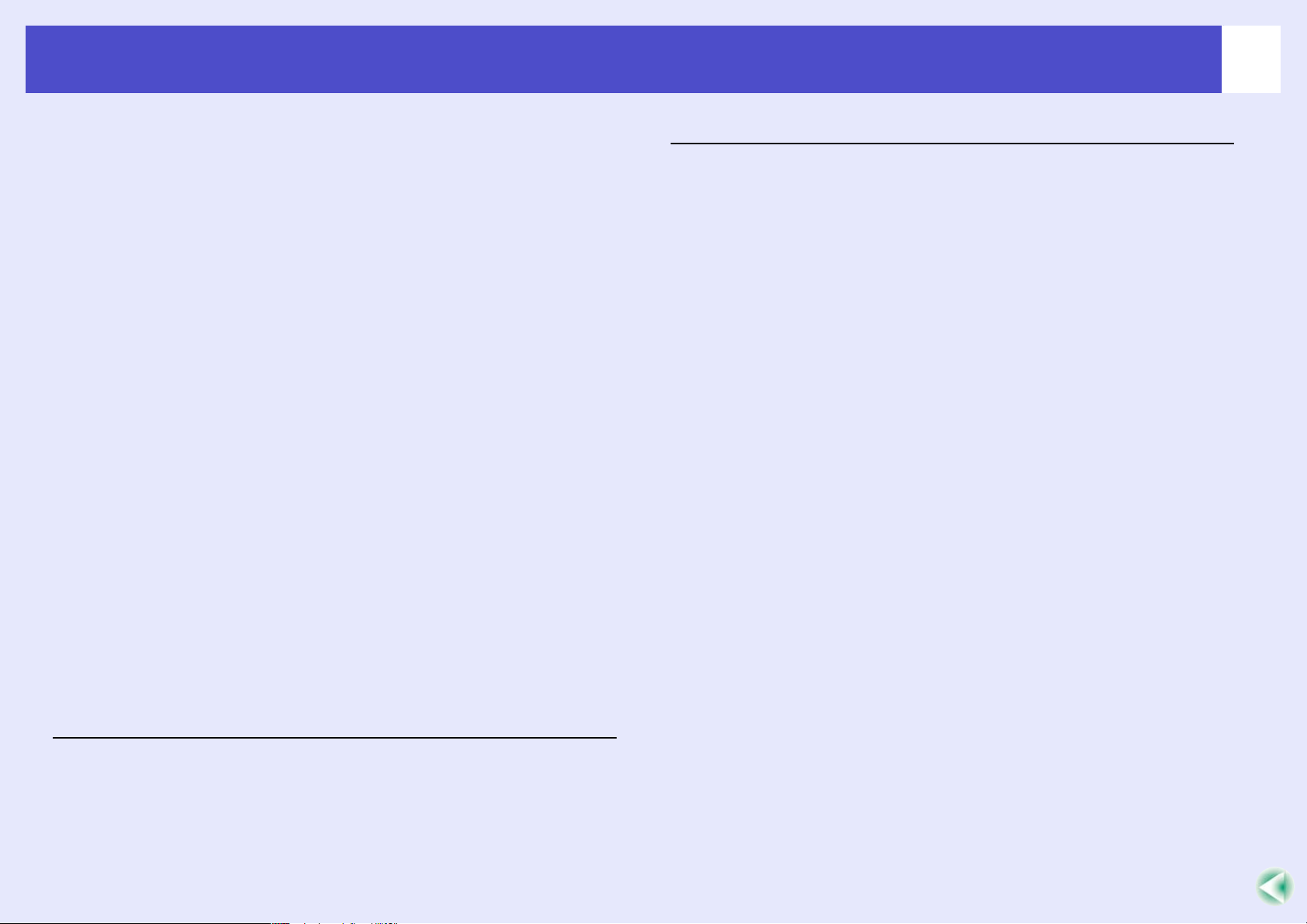
Руководство пользователя
Содержание
Функция A/V Mute (Отключение звука/изображения).........54
Функция Freeze (Пауза)..................................................................................................55
Функция EZoom (Масштаб)....................................................................................55
Функция PinP (картинка в картинке)............................................................56
Функция Pointer (Указатель)....................................................................................57
Функция Preset (Предустановленные параметры).........................59
Изменение размера и соотношения сторон..........................................61
Идентификаторы проектора и пульта ДУ................................................63
Функция блокировки кнопок..................................................................................65
Регулировка проецируемых изображений
вручную ......................................................... 67
Фокусировка изображений на экране
(регулировка фокуса)..................................................................................................67
Коррекция искажения области проекции вручную
(трапецеидальное искажение)........................................................................67
Корректировка компьютерных изображений....................................73
Выбор качества проецирования
(выбор режима цвета)...............................................................................................76
Меню конфигурации ....................................... 77
Список команд меню конфигурации................ 78
Использование меню конфигурации..............................................................86
Контроль и управление проекторами по сети
(для EMP830)................................................ 88
Сетевые функции, поддерживаемые EMP830...................................88
Параметры подключения проектора к сети (EMP830)..........89
4
Приложения
Обслуживание ...............................................118
Очистка...........................................................................................................................................118
Замена расходных деталей.......................................................................................119
Запись логотипа пользователя ......................124
Дополнительные принадлежности
и расходные материалы ...............................127
Дополнительные принадлежности................................................................127
Расходные материалы....................................................................................................127
Словарь терминов .........................................128
Список команд ESC/VP21 ..............................131
Список команд.......................................................................................................................131
Протокол связи......................................................................................................................131
Схемы кабелей.......................................................................................................................131
Настройка соединения USB..................................................................................132
Список поддерживаемых типов
видеосигналов .............................................133
Характеристики .............................................134
Габариты .......................................................136
Устранение неполадок
Использование справки .................................. 93
Устранение неполадок .................................... 95
Сообщения индикаторов..............................................................................................95
Если состояние индикаторов не помогает
понять проблему..............................................................................................................98
Page 6
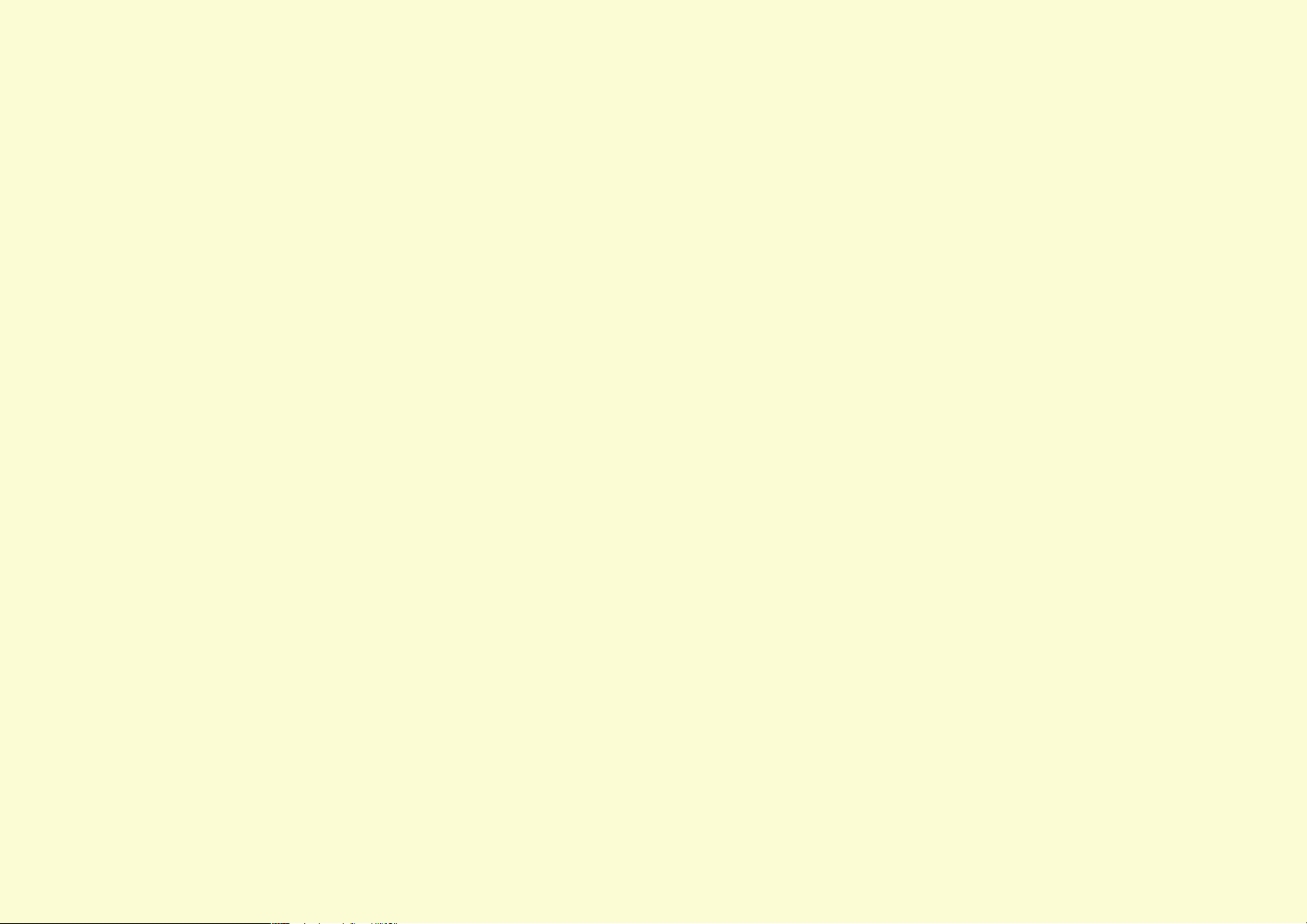
Перед использованием
проектора
В этой главе описаны действия по настройке проектора перед
использованием.
Page 7
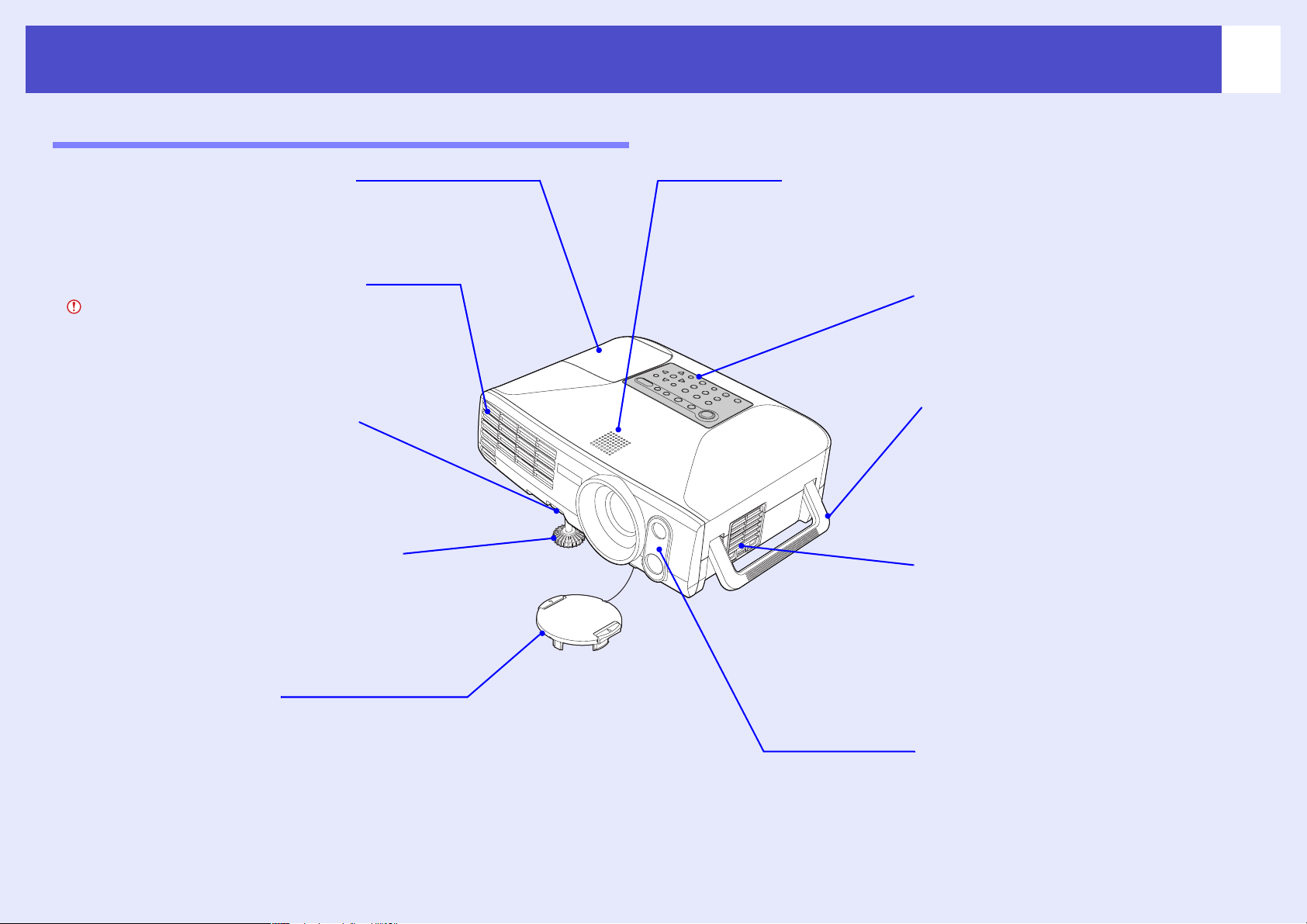
Руководство пользователя
3
Названия элементов и их назначение
Вид спереди/сверху/сбоку
Крышка лампы,
•
sстр. 119
Откройте эту крышку для замены
Вентиляционное отверстие
•
Не касайтесь отверстия во время или
сразу после работы проектора: оно
может быть горячим.
Рычаг регулировки высоты
•
ножки, sстр. 39
Потяните рычаг регулировки высоты
ножки, чтобы увеличить или уменьшить
высоту передней ножки.
Динамик
•
Панель управления, sстр. 9
•
Ручка
•
Пользуйтесь этой ручкой для
переноски проектора.
6
Передняя регулируемая ножка,
•
sстр. 39
Увеличивайте и уменьшайте высоту ножки
для корректировки угла проекции,
например, когда проектор размещен на
полке.
Крышка объектива
•
Надевайте крышку на объектив, когда проектор
не используется — это предотвращает загрязнение
и повреждение объектива.
Воздушный фильтр
•
(отверстие для забора
воздуха), sстр. 118, стр. 12
Предотвращает попадание пыли и других
инородных частиц в проектор.
Периодически очищайте воздушный
фильтр.
Область/датчик приема
•
сигнала пульта ДУ,
Принимает сигналы с пульта ДУ
и определяет состояние области
проекции для операций Auto Quick
Corner и Wall Shot.
s
стр. 12
Page 8
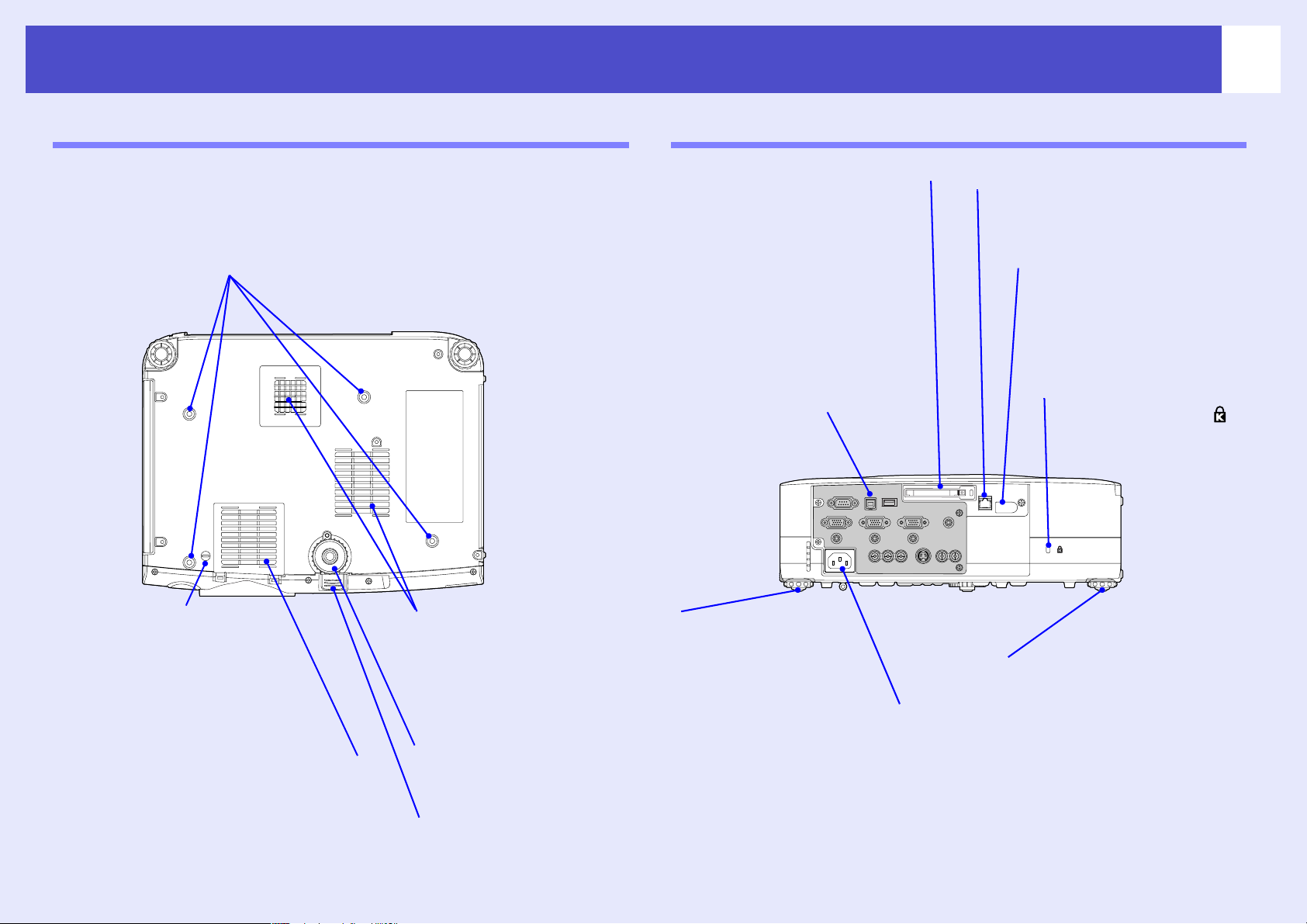
Руководство пользователя
Названия элементов и их назначение
Вид снизу Вид сзади
Разъем для плат (только
Точки крепления кронштейна подвески
•
(4 точки), sстр. 14, стр. 127
Присоедините дополнительное потолочное крепление,
когда подвешиваете проектор к потолку.
•
EMP<835), sстр. 16
Вставьте сюда беспроводную
сетевую плату или карту памяти
при использовании EasyMP.
Разъемы ввода<
•
вывода, sстр. 10
Служат для подключения
проектора к различному
оборудованию, например,
компьютеру или
видеоустройствам.
Сетевой порт, sстр. 24
•
Служит для подключения сетевого
кабеля.
Область приема
•
сигнала от пульта
ДУ, sстр. 12
Принимает сигналы
с пульта ДУ.
Замок
•
безопасности ( ),
sстр. 129
7
Ограничитель шнура
•
крышки объектива
Используется, когда проектор
подвешен к потолку.
Возьмитесь за ограничитель
и потяните, чтобы открыть
крышку объектива.
Воздушный фильтр, sстр. 118,
•
стр. 123
Предотвращает попадание пыли и других
инородных частиц в проектор.
Периодически очищайте воздушный фильтр.
Отверстия для
•
забора воздуха,
sстр. 118
Периодически
очищайте отверстия
для забора воздуха.
Передняя
•
регулируемая
ножка
Рычаг регулировки
•
высоты ножки
Тыльная
•
регулируемая
ножка, sстр. 39
Разъем питания,
•
sстр. 33
Подключите сюда шнур
питания.
Тыльная
•
регулируемая ножка,
sстр. 39
Увеличивайте и уменьшайте
высоту ножки для
корректировки угла проекции,
например, когда проектор
размещен на полке.
Page 9
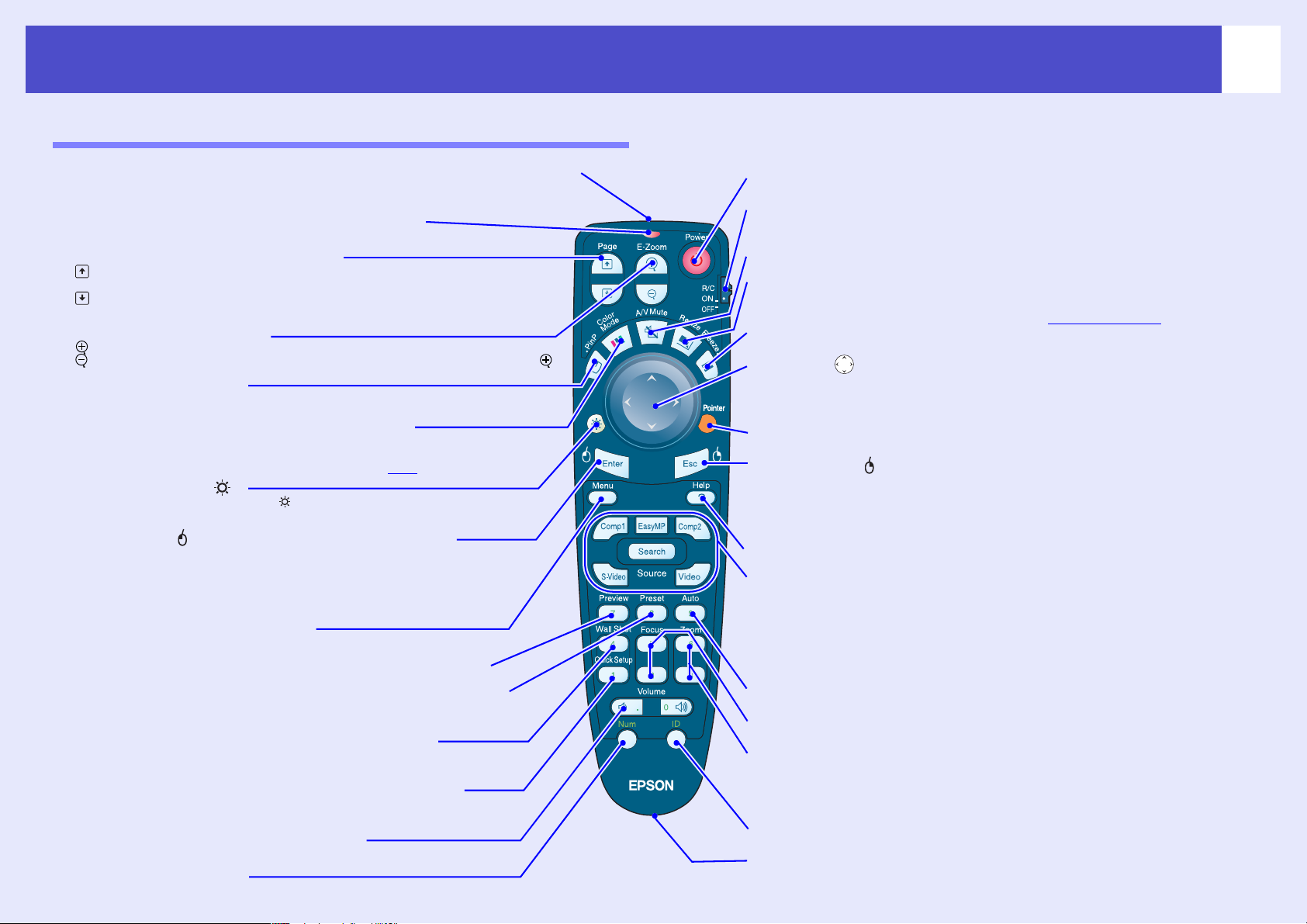
Руководство пользователя
Названия элементов и их назначение
Пульт ДУ
Область излучения сигнала пульта дистанционного управления
•
Излучает сигналы дистанционного управления.
Индикатор
•
Горит во время излучения сигналов дистанционного управления.
Мигает, когда используется режим перетаскивания объектов.
Кнопки [Page] (Страница) sстр. 21
•
[ ]:показывает предыдущий слайд в презентации PowerPoint при использовании функции
беспроводной мыши, или когда запущена программа Network Screen (только EMP835).
[ ]:показывает следующий слайд в презентации PowerPoint при использовании функции
беспроводной мыши, или когда запущена программа Network Screen (только EMP835).
Кнопки [E<Zoom] sстр. 55
•
[ ]:увеличивает области изображений, не изменяя размер области проекции.
[ ]:уменьшает области изображений, которые были увеличены при помощи кнопки [ ].
Кнопка [PinP] sстр. 56
•
При каждом нажатии этой кнопки включается и выключается режим «картинка
в картинке».
Кнопка [Color Mode] (Режим цвета) sстр. 76
•
Предназначена для выбора режима цвета. При каждом нажатии этой кнопки режим
цвета меняется в следующем порядке: Dynamic (Динамичный), Presentation
(Презентация), Theatre (Театр), Living Room (Гостиная) и sRGB
Кнопка подсветки [ ]
•
После ее нажатия все кнопки, кроме [ ], [Enter], [Esc], [Num] и [ID], подсвечиваются
примерно 10 секунд.
Кнопка [Enter( )] (Ввод) sстр. 22, стр. 87, стр. 93
•
Необходима для ввода значения элемента меню или справки, а также для перехода
к следующему экрану или меню при просмотре меню конфигурации или помощи.
Выполняет те же функции, что и щелчок левой кнопкой мыши при использовании
функции беспроводной мыши. Если нажать и удерживать эту кнопку в течение 1,5
секунд, кнопка загорится и включится режим перетаскивания объектов.
Кнопка [Menu] (Меню) sстр. 86
•
Отображает или скрывает меню конфигурации.
Кнопка [Preview] (Предварительный просмотр) sстр. 51
•
Включает и выключает функцию предварительного просмотра.
Кнопка [Preset] (Предустановленные параметры) sстр. 59
•
Восстанавливает параметры, которые были сохранены при помощи команды Preset
(Предустановленные параметры) из меню Signal (Сигнал).
Кнопка [Wall Shot] (Проекция на стену) sстр. 52
•
При проекции на доску или стену автоматически корректирует изображение для
получения исходных цветов.
Кнопка [Quick Setup] (Быстрая настройка) sстр. 40
•
Одним касанием регулирует фокус и корректирует трапецеидальное
искажение проецируемых изображений.
Кнопки [Volume] (Громкость) sстр. 45
•
Регулируют громкость звука.
Кнопка [Num] sстр. 47
•
Позволяет ввести пароль для отмены защиты паролем, служит для изменения паролей и сетевых настроек.
g
.
sстр. 12
Кнопка [Power] (Питание) sстр. 34, стр. 43
•
Включает и выключает питание проектора.
Переключатель [R/C] sстр. 12
•
Включает и выключает питание пульта дистанционного управления.
Пульт ДУ нельзя использовать, если этот переключатель не находится в положении ON.
Кнопка [A/V Mute] (Отключение звука/изображения) sстр. 54
•
Включает и выключает звук и изображение.
Кнопка [Resize] (Изменение размера) sстр. 61
•
Когда проецируются компьютерные изображения: переключает между реальным
дисплеем и изображением с измененным размером.
Когда проецируются видеоизображения: изменяет соотношение сторон
Кнопка [Freeze] (Пауза) sстр. 55
•
Приостанавливает и вновь запускает показ изображений.
Кнопка [ ] sстр. 22, стр. 86, стр. 93
•
При нажатии во время отображения меню конфигурации этой кнопкой выбираются
элементы меню и значения параметров.
Когда отображается указатель или используется функция беспроводной мыши,
наклоняйте эту кнопку, чтобы перемещать указатель в направлении наклона.
Кнопка [Pointer] (Указатель) sстр. 57
•
Отображает или скрывает указатель.
Кнопка [Esc( )] (Отмена) sстр. 22, стр. 87, стр. 93
•
Останавливает работающую в данный момент функцию.
При просмотре меню конфигурации или помощи отображает предыдущий экран или меню.
Выполняет те же функции, что и щелчок правой кнопкой мыши при использовании
функции беспроводной мыши. Если нажать и удерживать эту кнопку в течение 1,5
секунд, кнопка загорится и включится режим перетаскивания объектов.
Кнопка [Help] (Справка) sстр. 93
•
Отображает и скрывает меню интерактивной справки, которая помогает устранять неполадки.
Кнопки Source (Источник) sстр. 37
•
[Search] :автоматически распознает и проецирует сигналы от входных источников.
[Comp1] :переключает на источник, подключенный к порту [Computer1/Component].
[Comp2] :переключает на источник, подключенный к порту [Computer2/Component].
[SVideo]:переключает на источник, подключенный к порту [SVideo].
[Video] :переключает на источник, подключенный к порту [Video].
[EasyMP]:переключает на изображения EasyMP. (только EMP835)
Кнопка [Auto] (Авто) sстр. 73
•
Автоматически корректирует и оптимизирует аналоговые сигналы RGB от компьютера.
Кнопки [Focus] (Фокус) sстр. 67
•
Нажимайте на кнопки [5] и[2] для регулировки фокуса.
Кнопки [Zoom] (Масштаб) sстр. 40
•
Регулируют размер изображения. Нажмите на кнопку [6] для увеличения размера
изображения, или на кнопку [3] для уменьшения.
Цифровая клавиатура sстр. 47, стр. 64
•
Позволяет вводить цифры от 0 до 9 и дробные части после нажатия кнопки [ID] или [Num].
Кнопка [ID] sстр. 64
•
Позволяет зарегистрировать идентификационный номер пульта дистанционного управления.
Порт [Remote] sстр. 127
•
Предназначен для подключения дополнительного набора кабелей пульта ДУ для приема
сигналов дистанционного управления.
g
.
8
Page 10
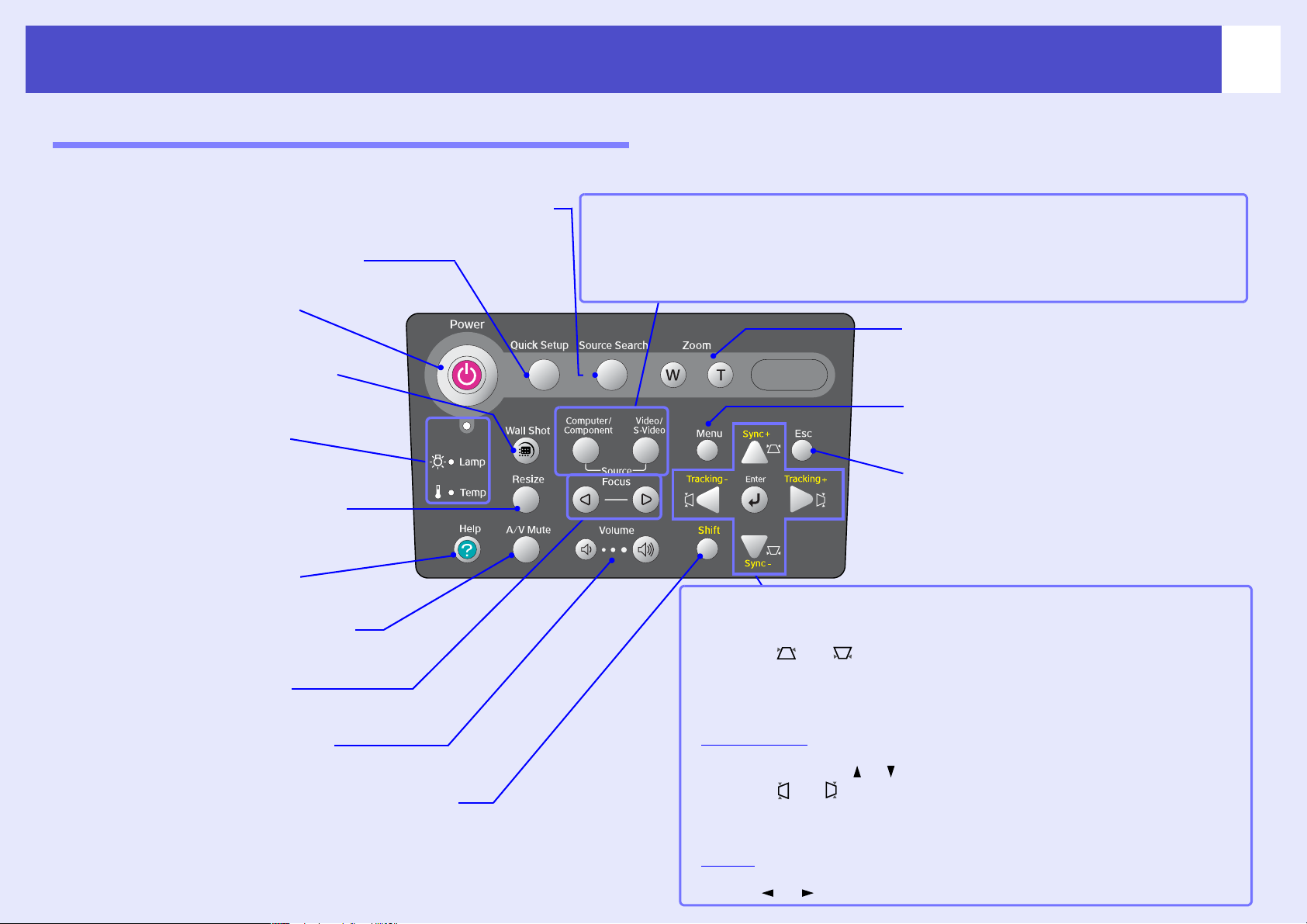
Руководство пользователя
Названия элементов и их назначение
Панель управления
Кнопки, для которых не приведено описание, выполняют те же функции, что и кнопки на пульте ДУ. Подробнее об этом — в описании пульта ДУ.
•
Кнопка [Source Search] (Поиск источника), sстр. 35
Выполняет те же функции, что и кнопка [Search] (Поиск) на пульте ДУ.
•
Кнопка [Quick Setup] (Быстрая
настройка), sстр. 40
•
Кнопка [Power] (Питание),
sстр. 34, стр. 43
•
Кнопка [Wall Shot] (Проекция
на стену), sстр. 52
•
Индикаторы состояния,
sстр. 95
•
Кнопка [Resize] (Изменение
размера), sстр. 61
•
Кнопки [Source] (Источник), sстр. 37
Кнопка [Computer/Component]: при каждом нажатии входной источник меняется в следующем
порядке: разъем [Computer1/Component]
EMP835).
Кнопка [Video/SVideo]: при каждом нажатии кнопки входной источник меняется в следующем
порядке: разъем [SVideo] → разъем [Video].
→
разъем [Computer2/Component] → EasyMP (только
•
Кнопки [Zoom] (Масштаб),
•
Кнопка [Menu] (Меню), sстр. 86
•
Кнопка [Esc] (Отмена), sстр. 87,
стр. 93
Выполняет те же функции, что и кнопка
[Esc] (Отмена) на пульте ДУ.
9
•
Кнопка [Help] (Справка),
sстр. 93
•
Кнопка [A/V Mute] (Отключение
звука/изображения), sстр. 54
•
Кнопки [Focus] (Фокус),
sстр. 67
•
Кнопка [Volume] (Громкость),
sстр. 45
•
Кнопка [Shift] sстр. 63, стр. 74, стр. 75
Сама эта кнопка не выполняет какихлибо функций,
однако она необходима для регулировки синхронизации
и трекинга и при использовании функции изменения
размера.
•
Кнопка [Enter] (Ввод),
Выполняет те же функции, что и кнопка [Enter] (Ввод) на пульте ДУ, когда
отображается меню конфигурации или окно справки.
•
Кнопки [ ] и [ ],
стр. 93
Нажимайте на эти кнопки для коррекции вертикального трапецеидального
искажения и коррекции изображения при помощи функции Quick Corner.
Нажав на одну из этих кнопок, удерживая кнопку [Shift], можно отрегулировать
синхронизацию
время отображения меню конфигурации или меню помощи эти кнопки
работают как кнопки [ ] и [ ] (вверх и вниз) для выбора элементов меню.
•
Кнопки [ ] и [ ],
Нажимайте на эти кнопки для коррекции горизонтального трапецеидального
искажения и коррекции изображения при помощи функции Quick Corner.
Нажав на одну из этих кнопок и удерживая кнопку [Shift], можно отрегулировать
трекинг
отображения меню конфигурации или меню помощи эти кнопки работают как
кнопки [ ] и [ ] (влево и вправо) для выбора элементов меню.
аналоговых компьютерных изображений. При нажатии во время
g
аналоговых компьютерных изображений. При нажатии во
g
s
стр. 73, стр. 87, стр. 93
s
стр. 69, стр. 71, стр. 75, стр. 87,
s
стр. 69, стр. 71, стр. 74, стр. 87
Page 11
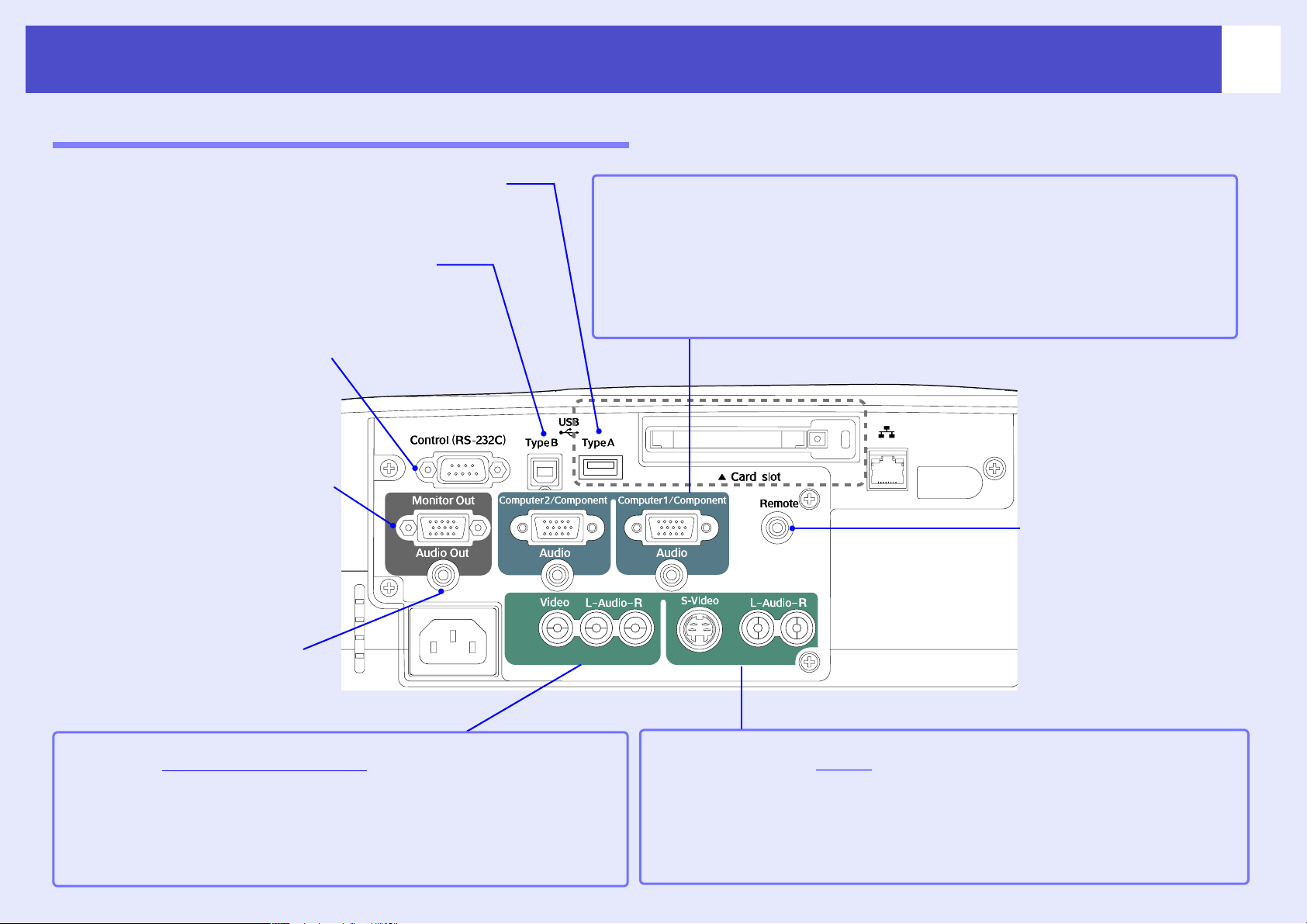
Руководство пользователя
Названия элементов и их назначение
Разъемы ввода<вывода
•
Разъем [USB TypeA] (только EMP<835), sстр. 30
Подключите цифровую камеру или USBсовместимый
жесткий диск/карту памяти для проецирования
изображений, видеороликов или сценариев.
•
Разъем [USB TypeB], sстр. 21, стр. 132
Служит для подключения проектора к компьютеру при
помощи USBкабеля для использования функций
беспроводной мыши, когда компьютер и проектор
соединены компьютерным кабелем.
•
Разъем управления [Control
(RS<232C)], sстр. 131
Предназначен для подключения
проектора к компьютеру по кабелю
RS232C. Этот разъем необходим
только для проверки и не должен
использоваться покупателем.
•
Разъем [Monitor Out], sстр. 23
Передает на внешний монитор
аналоговые сигналы RGB с компьютера,
подключенного по компьютерному
кабелю, и видеосигналы RGB
с видеоаппаратуры.
Не поддерживает видеоизображения
и EasyMP (только EMP835).
•
Разъем [Audio Out], sстр. 29
Передает звуковые сигналы от
выбранного источника на внешние
динамики.
•
Разъем [Computer1/Component]
Разъем [Computer2/Component], sстр. 20, стр. 26, стр. 27
Принимает аналоговые сигналы RGB от компьютера и видеосигналы RGB
и компонентные видеосигналы от видеоаппаратуры.
•
Разъем [Audio] (для разъема [Computer1 (или 2)/Component]),
sстр. 28
Принимает звуковые сигналы от аппаратуры, подключенной к разъему [Computer1
(или 2)/Component], расположенному выше.
•
Разъем [Remote],
sстр. 127
Предназначен для
подключения
дополнительного набора
кабелей пульта ДУ для
приема сигналов
дистанционного
управления.
10
•
Разъем [Video], sстр. 25
Принимает композитные видеосигналы
•
Разъемы [Audio] (для разъема [Video]), sстр. 28
Принимают звуковые сигналы от источника, подключенного к разъему [Video].
Также принимает звуковые сигналы от оборудования, подключенного
к разъему [Computer2/Component] и передающего компонентные
видеосигналы.
от источника изображения.
g
•
Разъем [S<Video], sстр. 26
Принимает сигналы SVideog от источника изображения.
•
Разъемы [Audio] (для разъема [S<Video]), sстр. 28
Принимают звуковые сигналы от источника, подключенного к разъему
[SVideo].
Также принимает звуковые сигналы от оборудования, подключенного к разъему
[Computer2/Component] и передающего компонентные видеосигналы.
Page 12

Руководство пользователя
Перед использованием пульта ДУ
Установка батарей
При продаже проектора батареи не вставляют в пульт ДУ. Перед
началом использования пульта ДУ вы должны установить в него
батареи из комплекта проектора.
Предостережение!
Обязательно прочитайте инструкции по безопасности
и международные гарантийные условия перед установкой
батарей.
ПРОЦЕДУРА
Снимите крышку отсека для батарей.
1
Нажимая на ребристую область крышки отсека для
батарей, потяните крышку по направлению стрелки.
Ребристая
область
2
3
11
Вставьте батареи.
Проверьте расположение меток (+) и (–) внутри отсека,
чтобы правильно вставить батареи.
Установите крышку отсека для батарей на
место.
Задвигайте крышку отсека для батарей обратно, пока она
не защелкнется.
Совет
Если при использовании пульта ДУ заметна задержка
в выполнении операций, или если пульт не работает после
простоя, возможно, батареи разрядились. В этом случае
необходимо вставить две новые щелочные батареи
типа АА.
Page 13
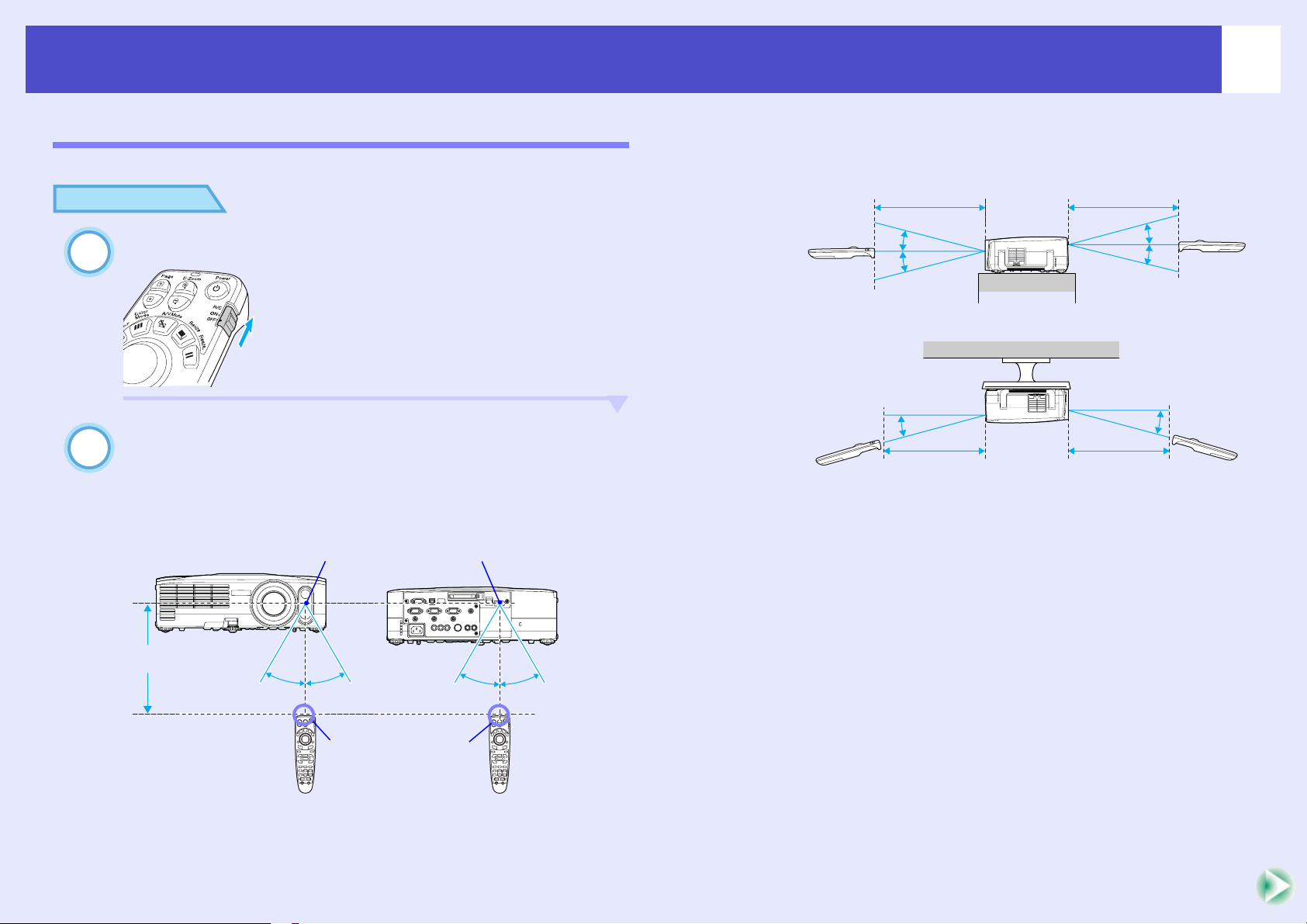
Руководство пользователя
Перед использованием пульта ДУ
Использование и диапазон действия пульта ДУ
ПРОЦЕДУРА
Установите переключатель [R/C] в положение ON.
1
Направьте область излучения пульта ДУ на одну
2
из областей приема сигнала с пульта на
проекторе и нажимайте на кнопки на пульте.
Рабочий угол (в вертикальной плоскости)
Рабочее расстояние
примерно 10 метров
Примерно
15°
Примерно
15°
Рабочее расстояние
примерно 10 метров
Когда проектор
подвешен к потолку
Примерно
15°
Рабочее расстояние
примерно 10 метров
Рабочее расстояние
примерно 10 метров
12
Примерно
15°
Примерно
15°
Примерно
15°
Рабочий угол (в горизонтальной плоскости)
Области приема
сигнала от пульта ДУ
Рабочее расстояние
примерно 10 метров
Примерно 30°
Примерно 30°
излучения сигнала
Примерно 30° Примерно 30°
Область
пульта ДУ
Page 14
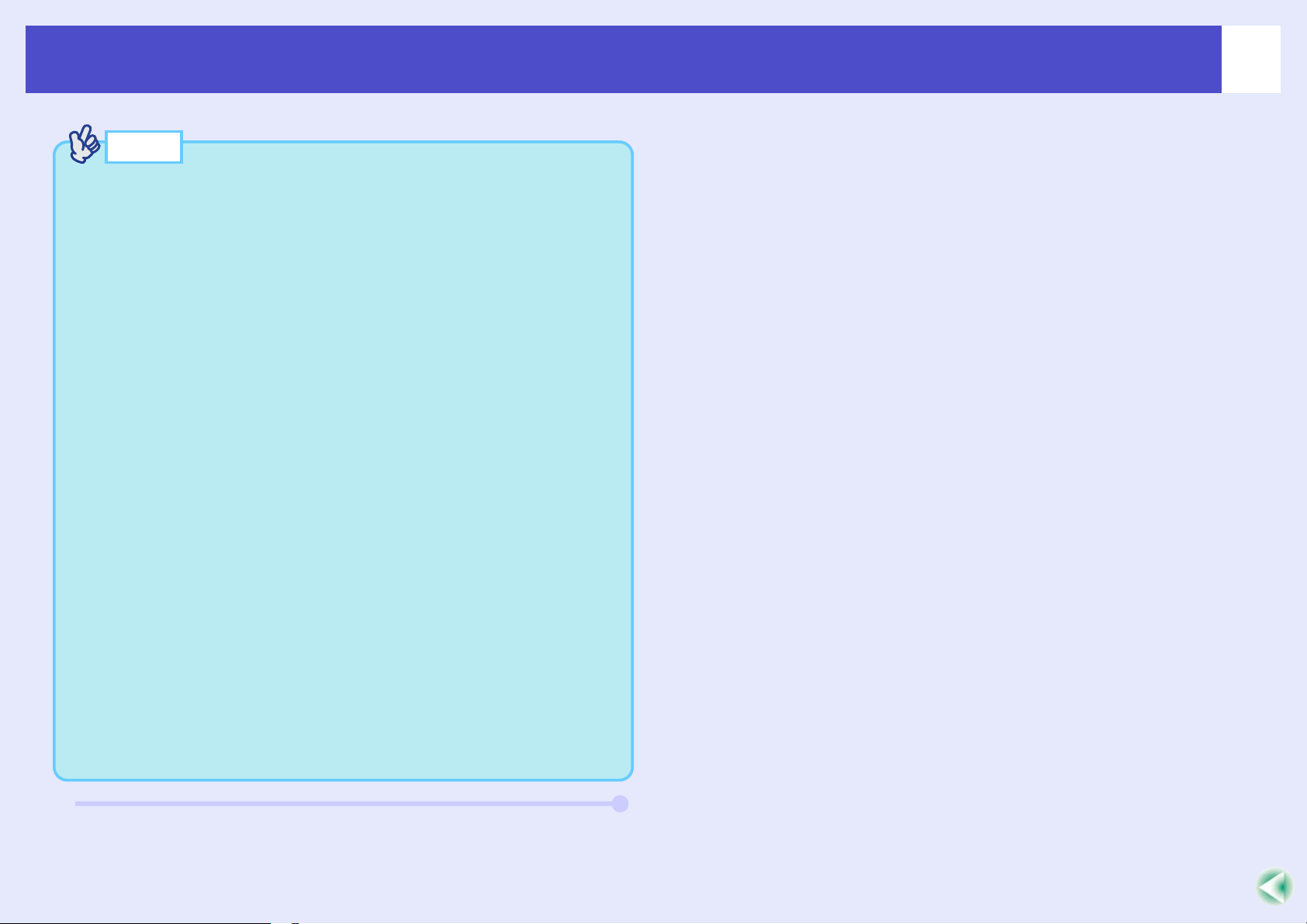
Руководство пользователя
Перед использованием пульта ДУ
Совет
• Устанавливайте проектор так, чтобы солнечный свет
или свет флуоресцентных ламп не был направлен прямо на
области приема сигнала с пульта ДУ, иначе он может
помешать получению сигналов от пульта.
• Если вы не используете пульт ДУ, установите
переключатель [R/C] на пульте в положение OFF (Выкл.).
Если оставить переключатель [R/C] в положении ON
(Вкл.), пульт будет расходовать энергию батарей.
• Если удерживать кнопку пульта ДУ дольше минуты, когда
переключатель [R/C] находится в положении ON,
передача сигнала для этой кнопки будет остановлена,
и пульт ДУ перейдет в режим ожидания. Это
предотвращает расход энергии батарей, когда какой*либо
предмет лежит на пульте ДУ.
Когда кнопка будет отпущена, обычная работа пульта ДУ
продолжится.
• Если общее расстояние от пульта ДУ до экрана и от
экрана до проектора составляет около 10 метров, пульт
можно направлять на экран, поскольку сигналы будут
отражаются от него и доходить до проектора. Тем не
менее, диапазон действия зависит от состояния экрана.
• Если нужно гарантировать правильную работу пульта
ДУ на расстоянии, используйте приобретаемый отдельно
набор кабелей пульта ДУ для подключения разъема
[Remote] на пульте ДУ к разъему [Remote] на проекторе.
s«Приложения: Дополнительные принадлежности
и расходные материалы», стр. 127.
13
Page 15
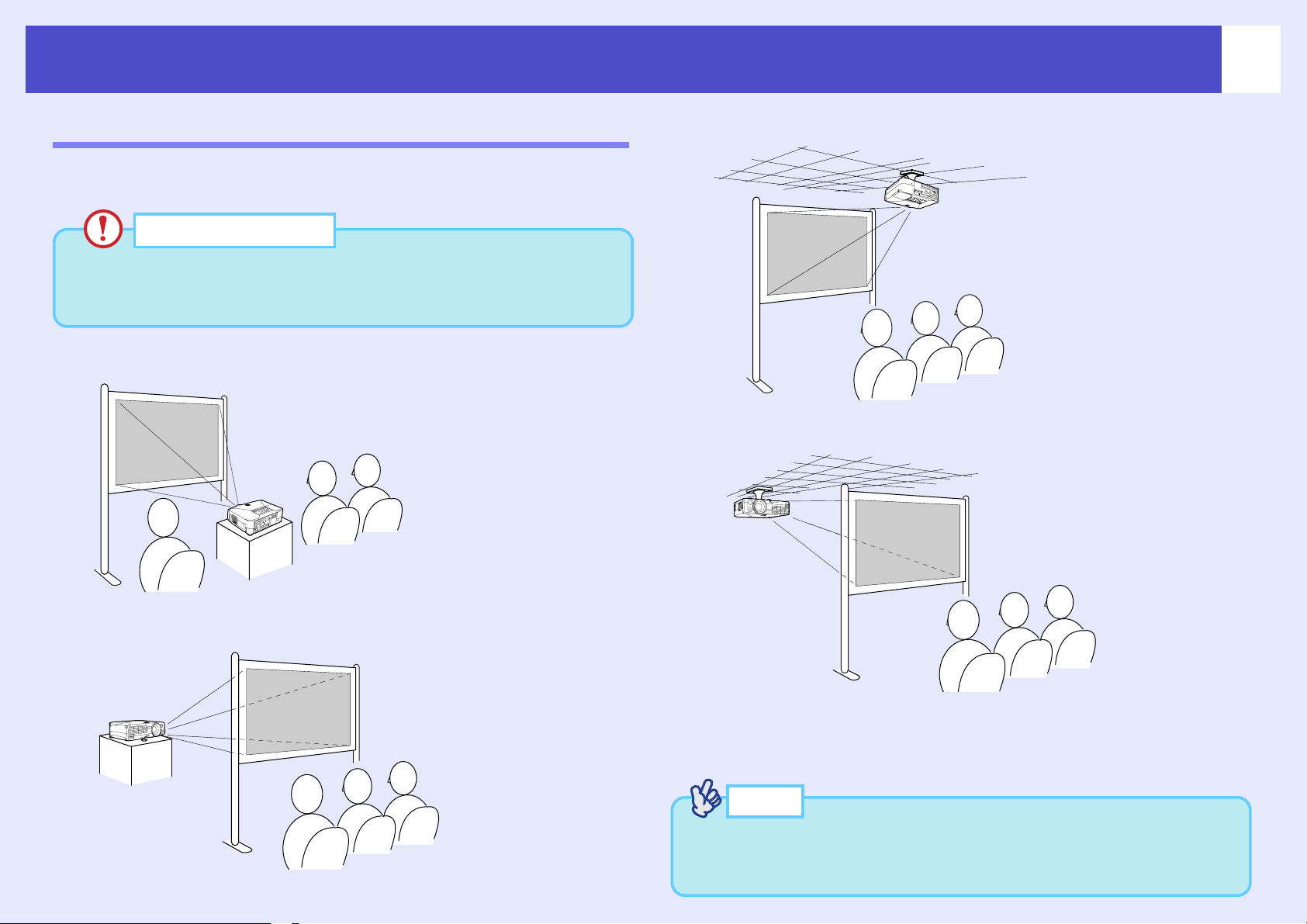
Руководство пользователя
Установка
Установка проектора
Проектор поддерживает четыре способа проекции, позволяя вам
выбрать наилучший метод демонстрации ваших изображений.
Предостережение!
Перед установкой проектора обязательно прочитайте
особые инструкции по безопасности и международные
гарантийные условия.
•Фронтальная проекция
14
•Фронтальная проекция с потолка
•Проекция сзади с потолка на просветный экран
•Проекция сзади на просветный экран
* Для подвешивания проектора к потолку применяется особый способ
установки. Обратитесь к вашему поставщику, если хотите использовать
этот метод установки. Для подвешивания проектора к потолку необходимо
дополнительное потолочное крепление, s стр. 127.
Совет
Когда проектор подвешен к потолку или установлен за экраном,
измените параметр Extended (Расширенные параметры) –
Projection (Проекция) на соответствующее значение,
стр. 83.
s
Page 16
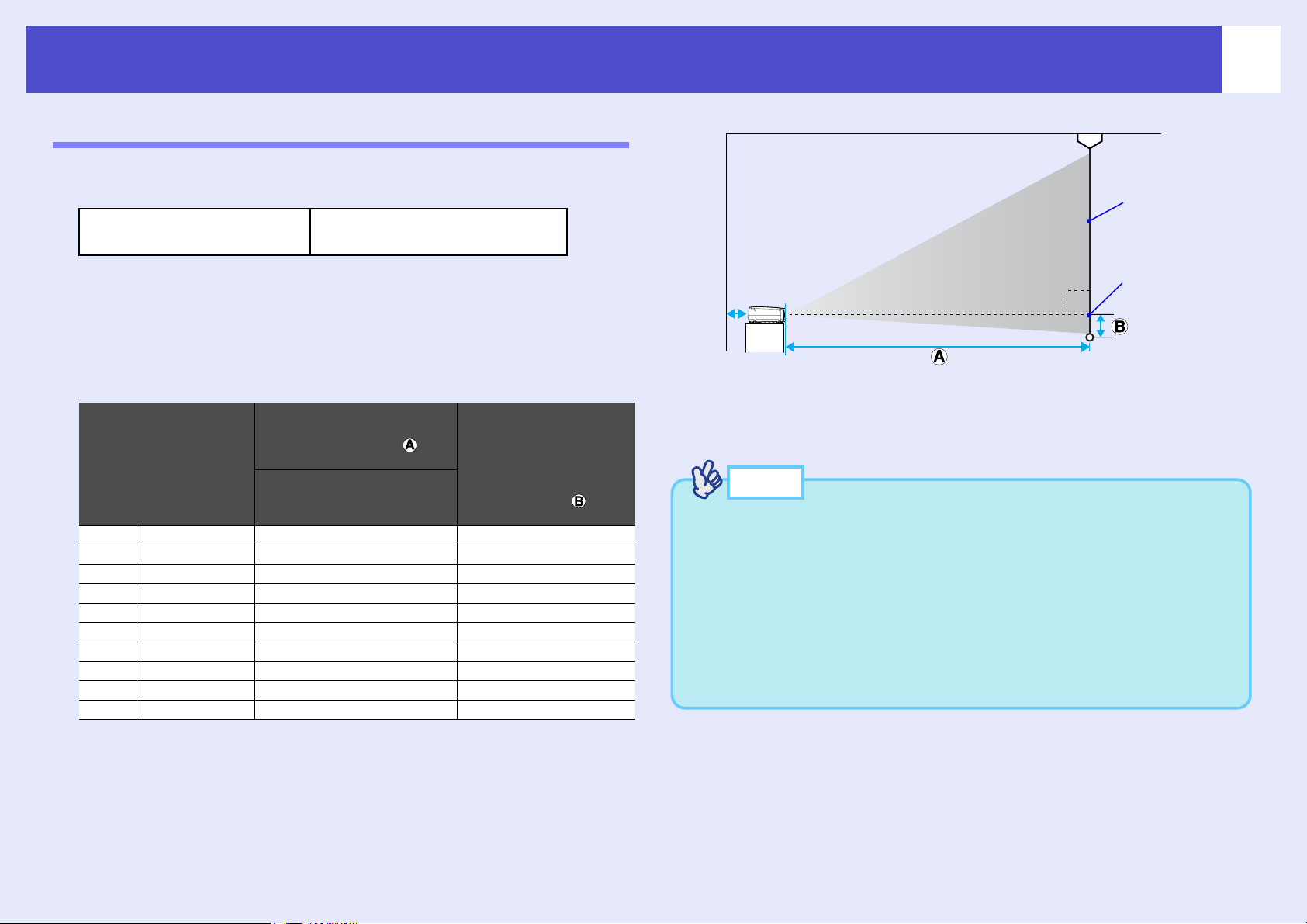
Руководство пользователя
Установка
Размер экрана и проекционное расстояние
Расстояние от объектива до экрана определяет фактический размер
изображения.
Рекомендованное
расстояние
Сверяясь со следующей таблицей, установите проектор так, чтобы
проецированные на экран изображения были оптимального размера.
Используйте эти значения как ориентир при установке проектора.
Реальные значения могут меняться в зависимости от условий
проецирования и параметра приближения изображения.
Проекционное
расстояние
Экран 4:3
Кратчай<
шее
(шир.)
30" 61 x 46 86–142 4
40" 81 x 61 117–192 6
50" 100 x 76 147–241 7
60" 120 x 90 178–290 8
80" 160 x 120 239–389 11
100" 200 x 150 300–487 14
150" 300 x 230 452–734 21
200" 410 x 300 604–980 28
250" 510 Ч 380 756–1226 35
300" 610 Ч 460 909–1473 42
86 – 1473 см
Самое
длинное
–
(теле)
Единицы измерения: см
Расстояние по
вертикали от
центра объектива
до нижнего края
экрана
Экран
90Ѓ
*
Центр
объектива
* При установке проектора около стены оставляйте между ним
и стеной промежуток не менее 20 см.
Совет
• Стандартный объектив позволяет изменять фокусное
расстояние в 1,6 раза. Размер изображения при
максимальном значении параметра примерно в 1,6 раза
больше, чем размер изображения при минимальном
значении параметра.
• После выполнения коррекции трапецеидального
искажения проецируемые изображения становятся
меньше. Если необходимо, отрегулируйте размер
изображений функцией масштабирования, sстр. 40.
15
Page 17
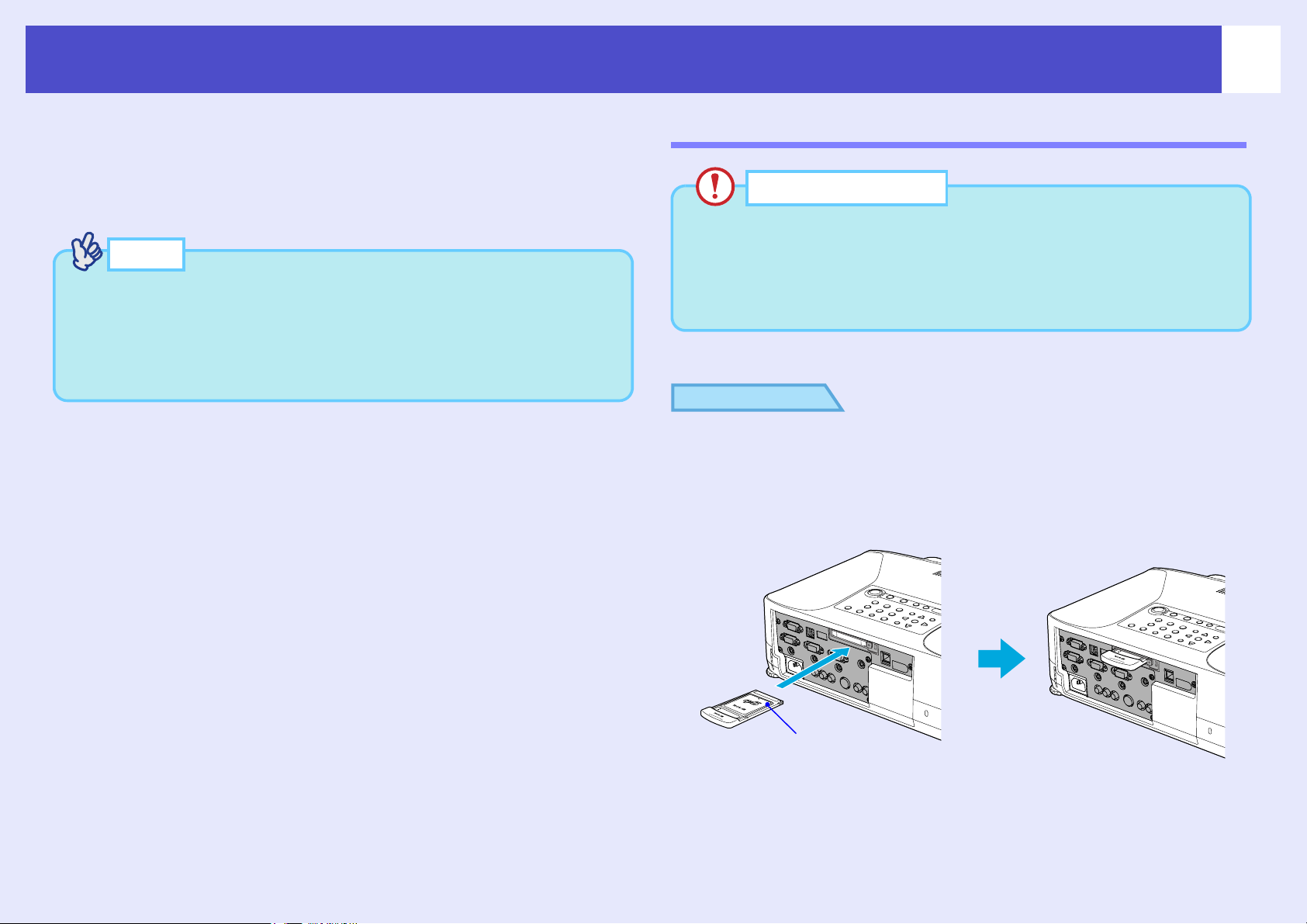
Руководство пользователя
Установка и удаление плат (только EMP<835)
С EMP835 можно использовать сетевые платы и карты памяти.
Процедуры установки и удаления плат будут описаны на примере
беспроводной сетевой платы из комплекта проектора. Об использовании
других плат или установке и удалении плат из разъемов расширения
компьютера см. документацию к конкретной плате.
Совет
Следующие платы можно устанавливать в разъем
проектора.
• Беспроводная сетевая плата (только совместимая
с прилагаемой).
• Карта памяти , s«Характеристики», стр. 134.
Установка
Предостережение!
• Вставляйте плату правильной стороной. Установка
устройства задом наперед или вверх дном может вызвать
сбой или повредить оборудование.
• Перед транспортировкой проектора всегда вынимайте
плату.
ПРОЦЕДУРА
Вставьте плату в разъем, чтобы она была
направлена лицевой стороной вверх.
Вставляйте плату плотно до фиксации. Если беспроводная
сетевая плата полностью вставлена в слот, ее тыльный край
выдается из слота.
16
Верх
Page 18
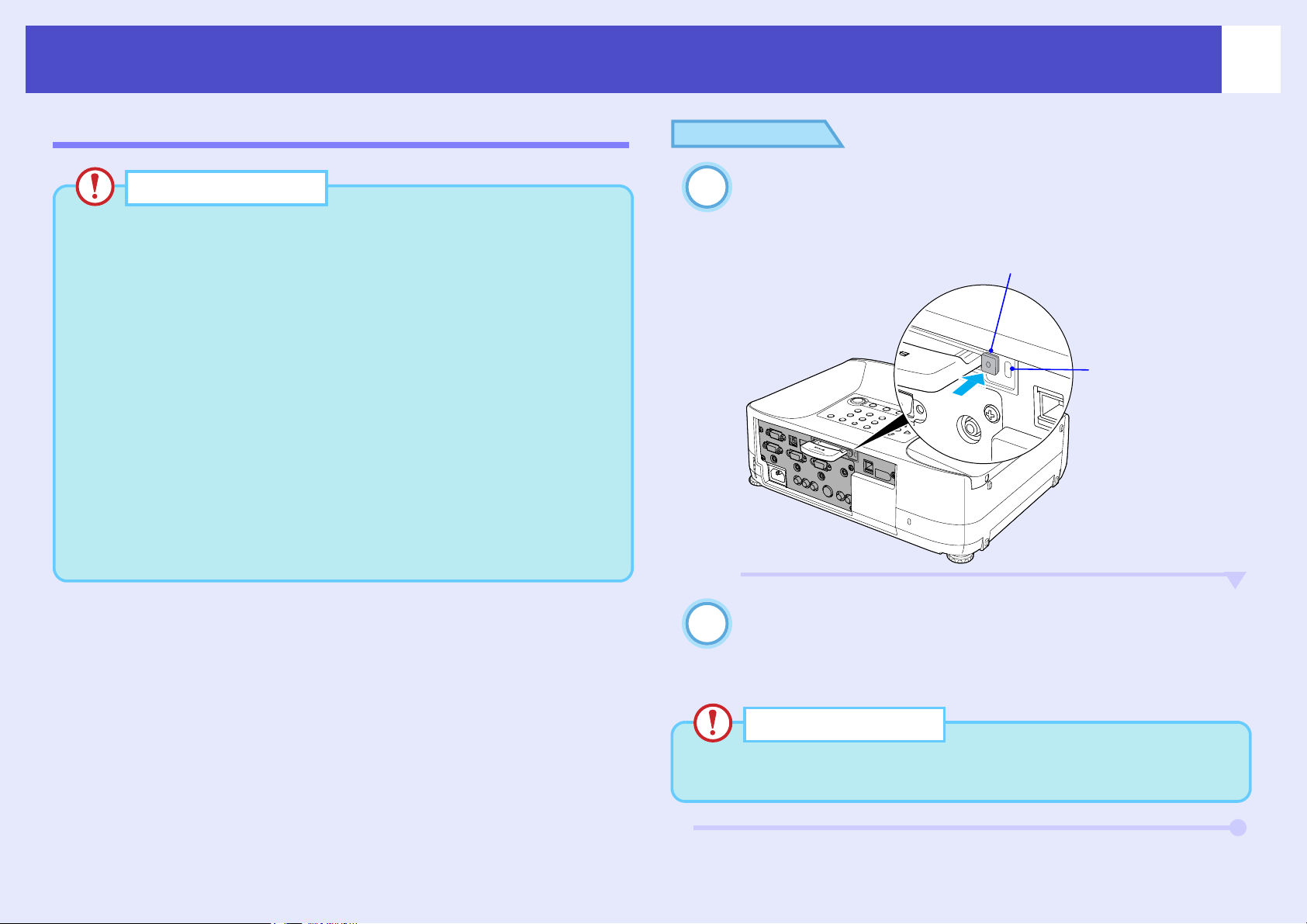
Руководство пользователя
Установка и удаление плат (только EMP<835)
Удаление
Предостережение!
• Не извлекайте беспроводную сетевую плату, когда
индикатор доступа на ней мигает зеленым светом, чтобы
не повредить плату.
• Не вынимайте карту памяти, когда индикатор доступа
на разъеме мигает зеленым светом или во время
проецирования сценария. Это может привести
к повреждению карты памяти или потере данных.
• Во время работы проектора плата нагревается.
Аккуратно вынимайте из разъема. Пожалуйста,
обращайтесь с платой бережно, чтобы избежать травм
иожогов.
• Если вы хотите вынуть карту памяти во время работы
CardPlayer, обязательно закройте это приложение перед
удалением карты. Если вынуть карту памяти, не закрыв
CardPlayer, это может привести к неправильной работе
приложения, sсм. Справочное руководство по EasyMP.
ПРОЦЕДУРА
Нажмите на кнопку выброса справа от разъема
1
для плат.
Кнопка выдвинется.
17
Кнопка
Индикатор
Еще раз нажмите на кнопку выброса.
2
Плата будет выдвинута так, что вы сможете взяться за ее
край и вынуть из слота.
Предостережение!
Обязательно вдавите кнопку выброса назад, чтобы
случайно не повредить и не сломать ее.
Page 19
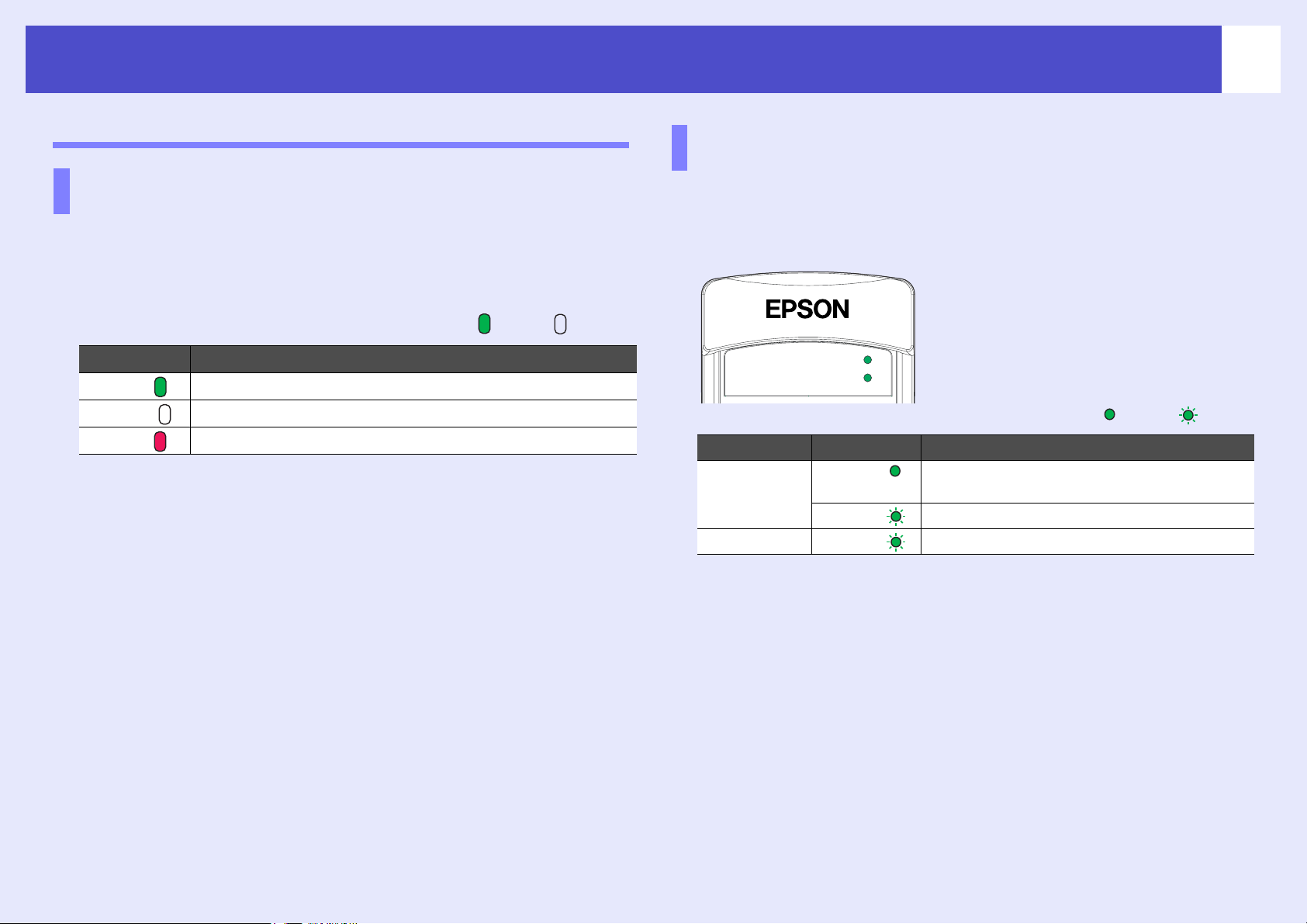
Руководство пользователя
Установка и удаление плат (только EMP<835)
Состояния индикатора доступа
Состояние индикатора доступа
кразъему для карт памяти
Когда карта памяти вставлена в разъем, вы можете определить
ее рабочее состояние по цвету индикатора доступа, как описано
ниже.
Горит Не горит
Состояние Состояние доступа
Зеленый С карты памяти считываются данные
Не горит Карта памяти бездействует
Красный При чтении данных с карты памяти произошла ошибка
Состояние индикатора доступа
к беспроводной сетевой плате
Индикатор доступа к разъему для плат не горит, когда в проектор
вставлена беспроводная сетевая плата.
Состояние передачи данных можно определить по индикаторам
доступа к беспроводной сетевой плате, как описано ниже.
LINK
ACT
Горит Мигает
Индикатор Состояние Состояние передачи данных
LINK Зеленый Проектор подключен к сети и передача
данных возможна
Идет соединение с сетью
Передаются или принимаются данные
ACT
Зеленый
Зеленый
18
Page 20
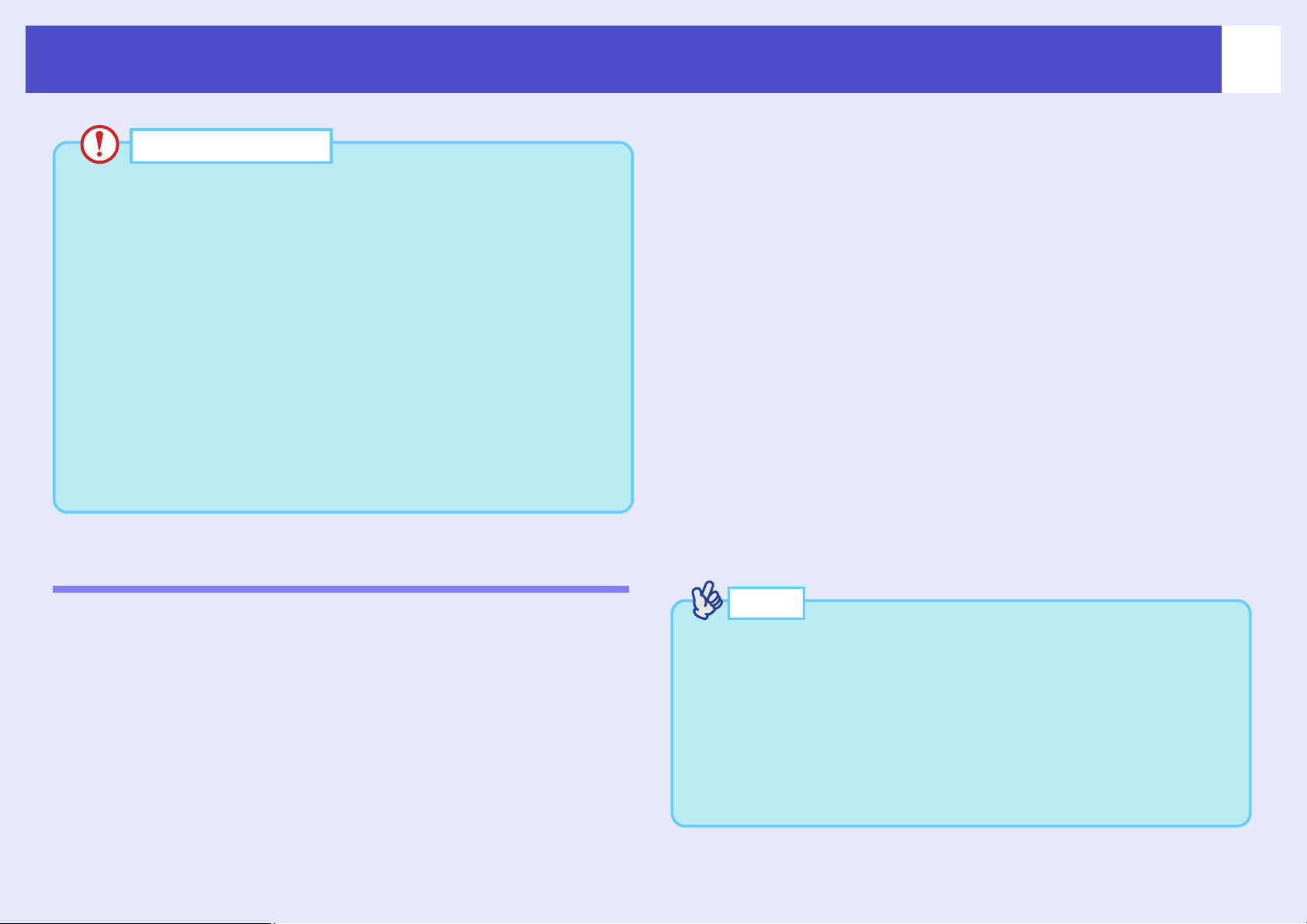
Руководство пользователя
Подключение к компьютеру
Предостережение!
При подключении проектора к компьютеру убедитесь, что
соблюдены следующие условия.
• Перед подключением проектора к компьютеру
выключите питание обоих устройств. Если на момент
подключения включено питание одного или обоих
устройств, это может привести к повреждениям.
• Сравните формы кабельных разъемов и разъемов
устройств перед соединением. Если вы попытаетесь
подключить разъемы разной формы или с разным
количеством контактов, это может привести
к неправильной работе или повреждению разъемов.
• Не проводите шнур питания и соединительный кабель
вместе. Если шнур питания будет переплетен
с соединительным кабелем, могут возникнуть помехи
и ошибки в работе.
Подходящие компьютеры
19
собираетесь подключить проектор, удовлетворяет следующим
условиям.
•Условие 1: у компьютера должен быть выход сигнала
изображения.
Проверьте, есть ли на компьютере такие разъемы, как разъем RGB,
монитора или CRT, которые могут выводить сигналы изображений.
Если компьютер оснащен встроенным монитором или вы
используете переносной компьютер, возможно, подключить
проектор к компьютеру не удастся, или для этого понадобится
приобрести внешний порт вывода. Подробнее об этом — в главе
«Подключение внешнего монитора» (или подобной)
в документации к вашему компьютеру.
•Условие 2: разрешение и частота монитора должны
совпадать с одними из перечисленных в разделе «Список
поддерживаемых типов видеосигналов», sстр. 133.
Некоторые компьютеры позволяют изменять выходное
разрешение, поэтому, если необходимо, задайте значение
разрешения из списка поддерживаемых типов видеосигналов.
См. документацию к вашему компьютеру.
Ниже описан способ подключения проектора к компьютеру
с помощью кабеля.
О сетевом подключении к компьютеру см. следующие документы.
При использовании EMP835
sРуководство администратора по установке EasyMP.
При использовании EMP830
s«Контроль и управление проекторами по сети
(для EMP830)», стр. 88
Проектор нельзя подключить к компьютерам некоторых типов, или
проекция изображений невозможна, даже если физическое
подключение удается. Убедитесь, что компьютер, к которому вы
Совет
• В зависимости от формы разъема компьютера,
возможно, понадобится приобрести адаптер (продается
в розницу). Подробнее об этом — в документации к вашему
компьютеру.
• Если расстояние между компьютером и проектором
слишком большое и длины прилагаемого компьютерного
кабеля недостаточно, используйте дополнительный
кабель VGA*HD15, s«Приложения: Дополнительные
принадлежности и расходные материалы», стр. 127.
Page 21
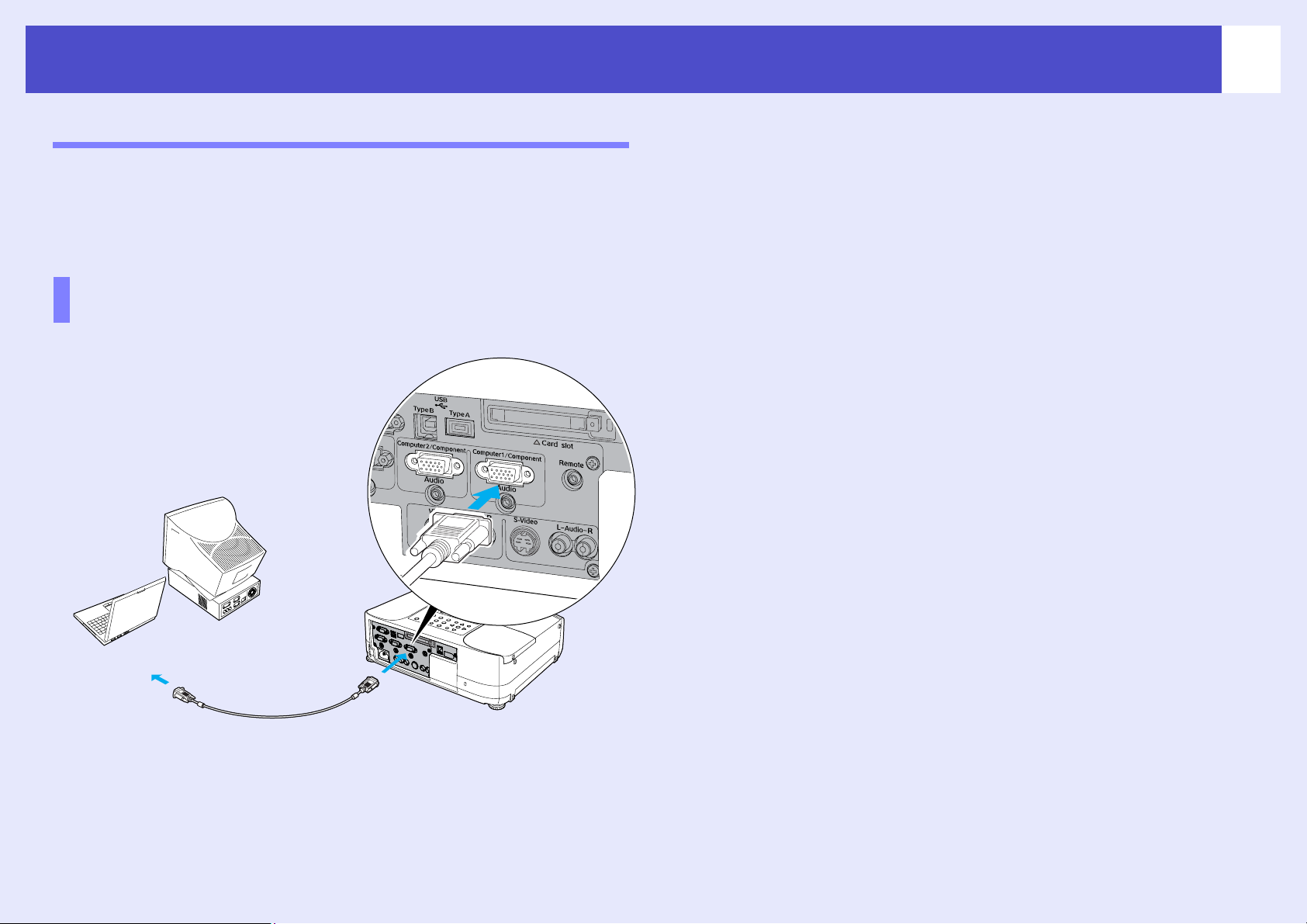
Руководство пользователя
Подключение к компьютеру
Подключение к компьютеру
Форма и характеристики разъема для подключения монитора
компьютера определяют, кабель какого типа необходимо
использовать. Выберите разъема и кабель в зависимости от
используемого компьютера.
Если монитор подключен через 15<контактный
разъем Mini D<Sub (пример)
Для соединения используйте прилагаемый компьютерный кабель.
20
К разъему для
подключения монитора
Компьютерный кабель
(прилагается)
К разъему [Computer1/
Component] (синий) или
[Computer2/Component]
(синий)
Page 22
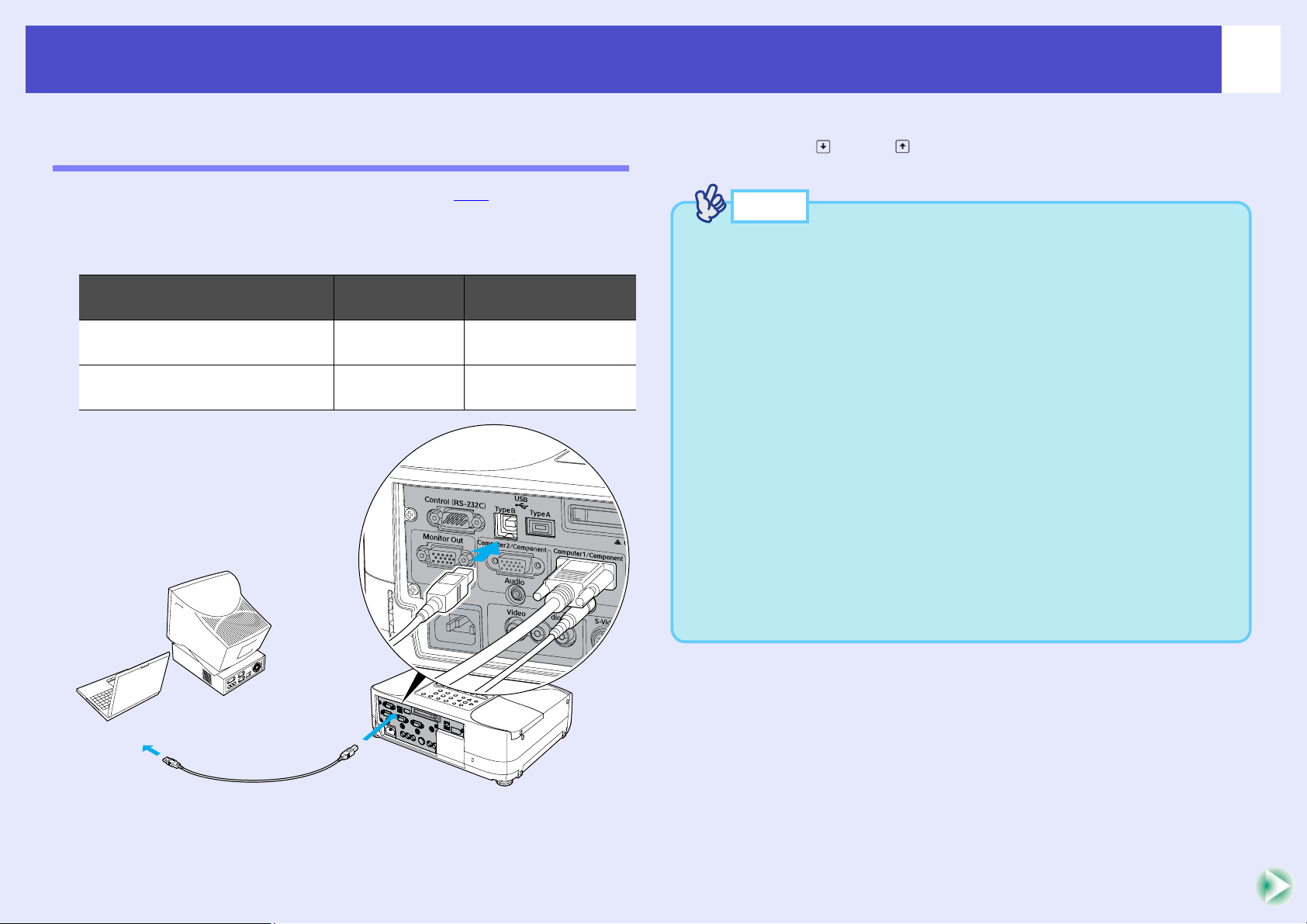
Руководство пользователя
Подключение к компьютеру
Управление указателем мыши с пульта ДУ
(функция беспроводной мыши)
Подключив при помощи прилагаемого кабеля USBg разъем USB
компьютера к разъему [USB TypeB] на тыльной стороне проектора,
можно использовать пульт ДУ как беспроводную мышь и управлять
указателем мыши на экране.
Компьютер
Windows 98/2000/Me/
XP Home Edition/XP Professional
Macintosh
(OS 8.6–9.2/10.1–10.3)
Используе<
мая мышь
Мышь USB
Мышь USB
Подходящий
кабель
Кабель USB
(прилагается)
Кабель USB
(прилагается)
21
* Когда пульт ДУ используется в качестве беспроводной мыши,
кнопки [Page ] и [Page ] на пульте ДУ применяются для
прокрутки слайдов презентации PowerPoint назад и вперед.
Совет
• Если вы используете проектор EMP*835, разъем [USB
TypeA] на тыльной стороне проектора не работает
в качестве разветвителя USB.
• Кабель USB можно подключать только к компьютерам со
стандартным интерфейсом USB. Если это компьютер под
управлением Windows, на нем должна быть установлена
полная версия Windows 98/2000/Me/XP Home Edition/
XP Professional. Если версия Windows 98/2000/Me/
XP Home Edition/XP Professional установлена на
компьютере поверх более ранней версии Windows,
правильная работа не гарантируется.
• С некоторыми ранними версиями ОС Windows
и Macintosh нельзя использовать функцию беспроводной
мыши.
• Чтобы использовать функцию беспроводной мыши,
возможно, понадобится изменить некоторые настройки
компьютера. Подробнее об этом — в документации
к вашему компьютеру.
К разъему USB
Кабель USB
(прилагается)
К разъему [USB TypeB]
Page 23
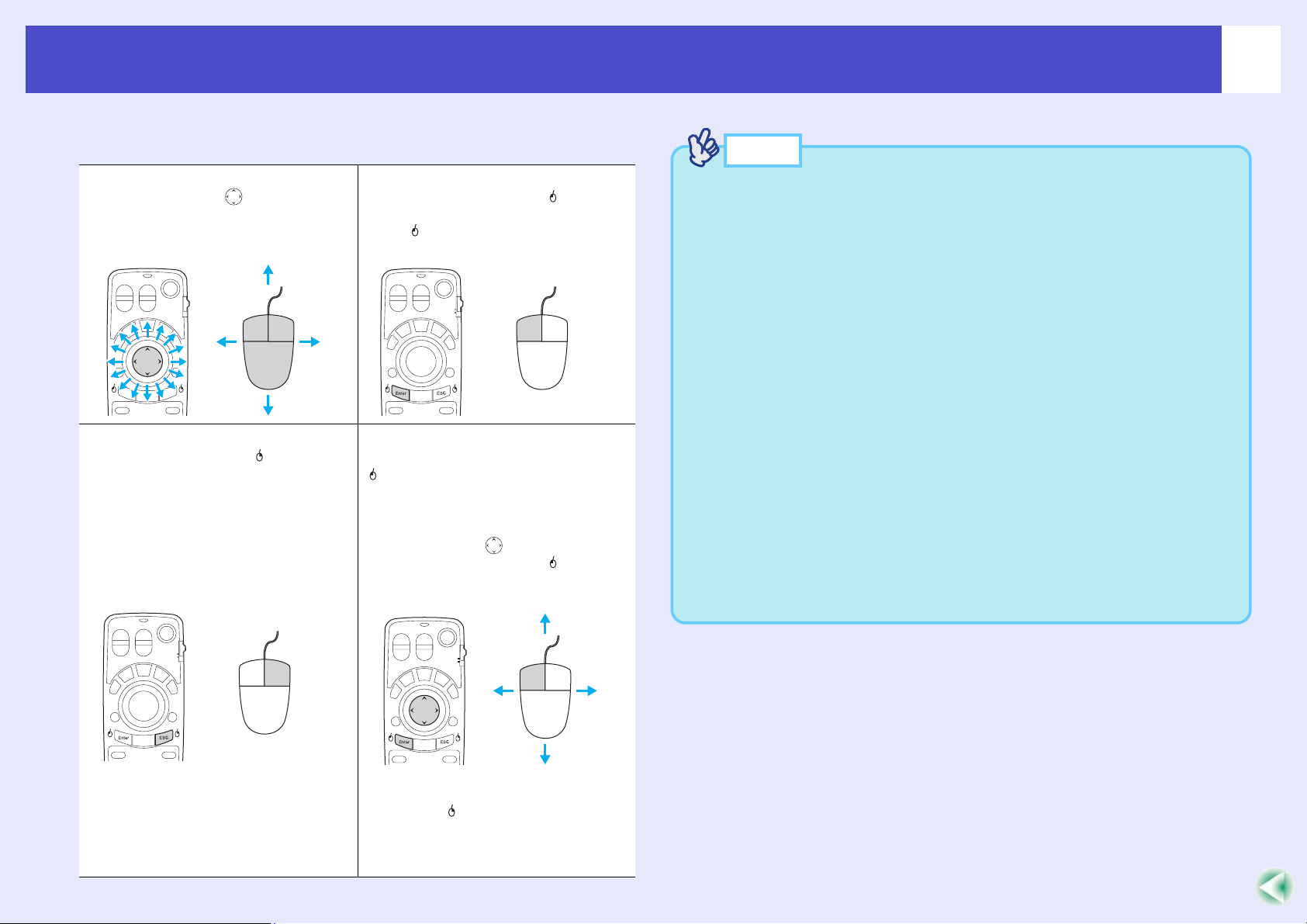
Руководство пользователя
Подключение к компьютеру
После установления соединения можно управлять указателем мыши
следующим образом.
Перемещение указателя мыши
Наклоняйте кнопку [ ] на пульте ДУ,
чтобы перемещать указатель
в направлении наклона.
Щелчок правой кнопкой мыши
Нажмите на кнопку [Esc ( )].
Щелчок левой кнопкой мыши
Нажмите на кнопку [Enter ( )]
Если быстро дважды нажать на кнопку
[Enter ( )], это произведет эффект
двойного щелчка кнопкой мыши.
Перетаскивание объектов
Если нажать и удерживать кнопку [Enter
( )] в течение 1,5 секунд, кнопка
загорится и включится режим
перетаскивания объектов. В этом
режиме можно перетаскивать объекты,
наклоняя кнопку [ ].
Нажмите на кнопку [Enter ( )], когда
объекты окажутся на нужном месте,
чтобы оставить их.
22
Совет
• Если в настройках компьютера функции кнопок мыши
поменять местами, функции кнопок пульта ДУ также
поменяются.
• Функцию беспроводной мыши пульта ДУ нельзя
использовать, когда отображается предупреждение, или
когда:
· работает функция Quick Setup;
· настраивается параметр Password Protect;
· отображается меню конфигурации;
· отображается меню помощи;
· используется функция указателя;
· настраивается дополнительный экран при помощи
функции PinP;
· используется функция E*Zoom;
· настраивается параметр Quick Corner;
· отображается окно в реальном режиме при помощи
функции изменения размера;
· используется функция предварительного просмотра;
· идет захват логотипа пользователя;
· включена функция Wall Shot.
Режим перетаскивания объектов также
можно включить, нажав и удерживая
кнопку [Esc ( )] (Отмена) в течение 1,5
секунд. При этом выполняется
перетаскивание, как при щелчке правой
кнопкой мыши.
Page 24
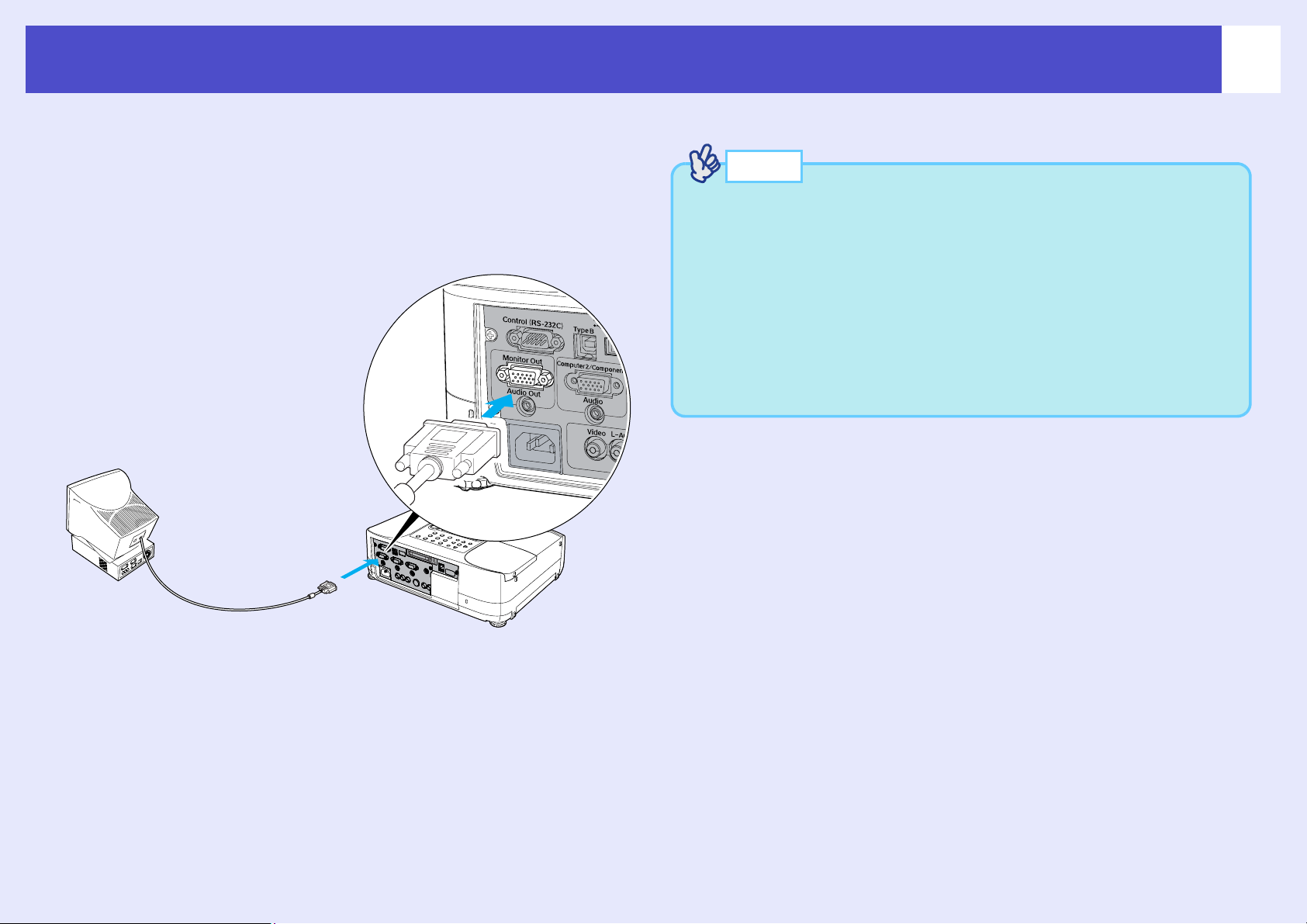
Руководство пользователя
Подключение внешнего монитора
При проецировании аналоговых сигналов RGB с компьютера,
подключенного к проектору по компьютерному кабелю, или при
проецировании видеосигналов RGB с видеоаппаратуры во время
презентации можно просматривать изображения на внешнем
мониторе, подключенном к проектору.
Подключите внешний монитор при помощи прилагаемого к нему
кабеля.
• Композитный видеосигнал, сигналы S*Video
и изображения EasyMP (только EMP*835) нельзя выводить
на внешний монитор.
• Результат коррекции трапецеидального искажения, меню
конфигурации и меню справки не отображаются на
внешнем мониторе.
• Компонентные видеосигналы могут выводиться на
внешний монитор, но цвета могут отображаться
неправильно. (Это нормально и не является признаком
неполадок.)
23
Совет
Разъем для
подключения
монитора
Кабель, прилагаемый
кмонитору
К разъему [Monitor Out] (черный)
Page 25
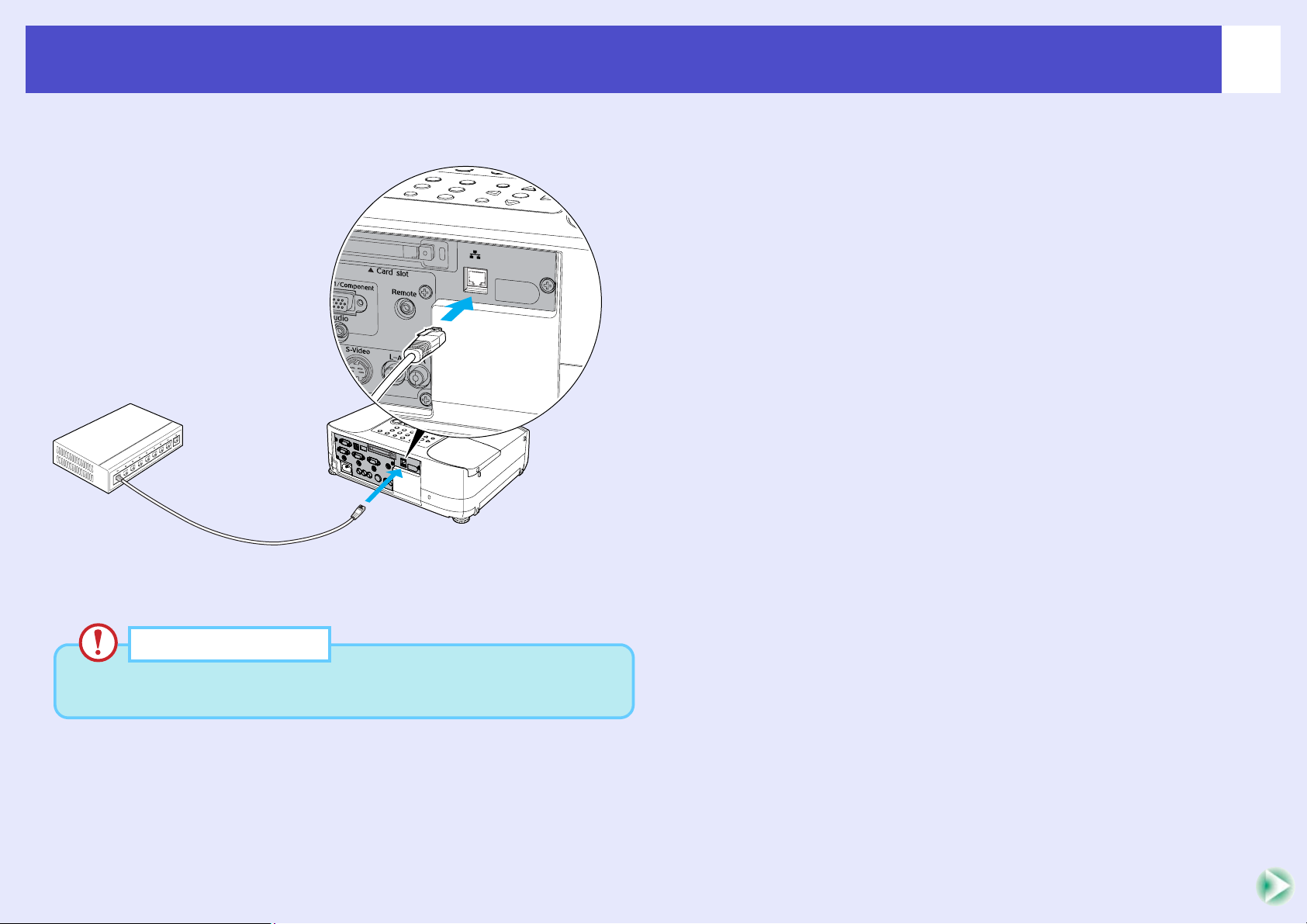
Руководство пользователя
Подключение сетевого кабеля
Подключение по сетевому кабелю 100baseTX или 10baseT (продается
в розницу).
К сетевому порту
24
Сетевой кабель
(продается в розницу)
Предостережение!
К разъему [Network]
Чтобы гарантировать правильную работу, используйте
экранированный кабель категории 5.
Page 26
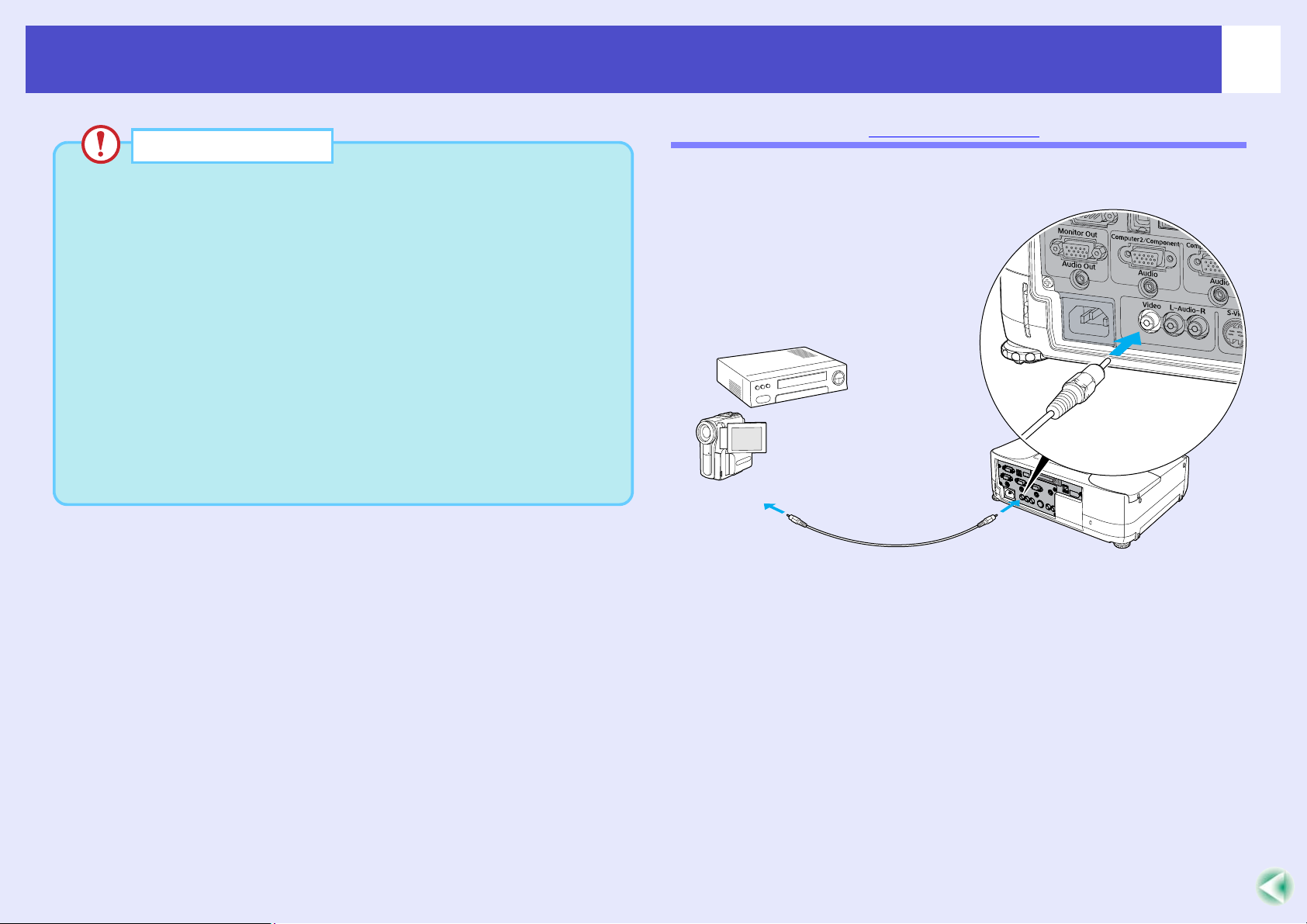
Руководство пользователя
Подключение к источнику видеосигнала
Проецирование композитногоg видеосигнала
Предостережение!
Подключая проектор к другим источниками видеосигнала,
соблюдайте следующие меры предосторожности.
• Перед подключением проектора к источнику
видеосигнала выключите питание обоих устройств.
Если на момент подключения включено питание одного или
обоих устройств, это может привести к повреждениям.
• Перед соединением сравните формы разъемов на кабелях
и устройствах. Если вы попытаетесь подключить разъем
к разъему другой формы или с другим количеством
контактов, это может привести к неправильной работе
или повреждению разъемов.
• Не проводите шнур питания и соединительный кабель
вместе. Если шнур питания будет переплетен
с соединительным кабелем, могут возникнуть помехи
и ошибки в работе.
Для соединения используйте доступный в розничной продаже
видеокабель RGB.
К видеовыходу (желтый)
25
Видеокабель RCA
(продается в розницу)
К разъему [Video] (желтый)
Page 27
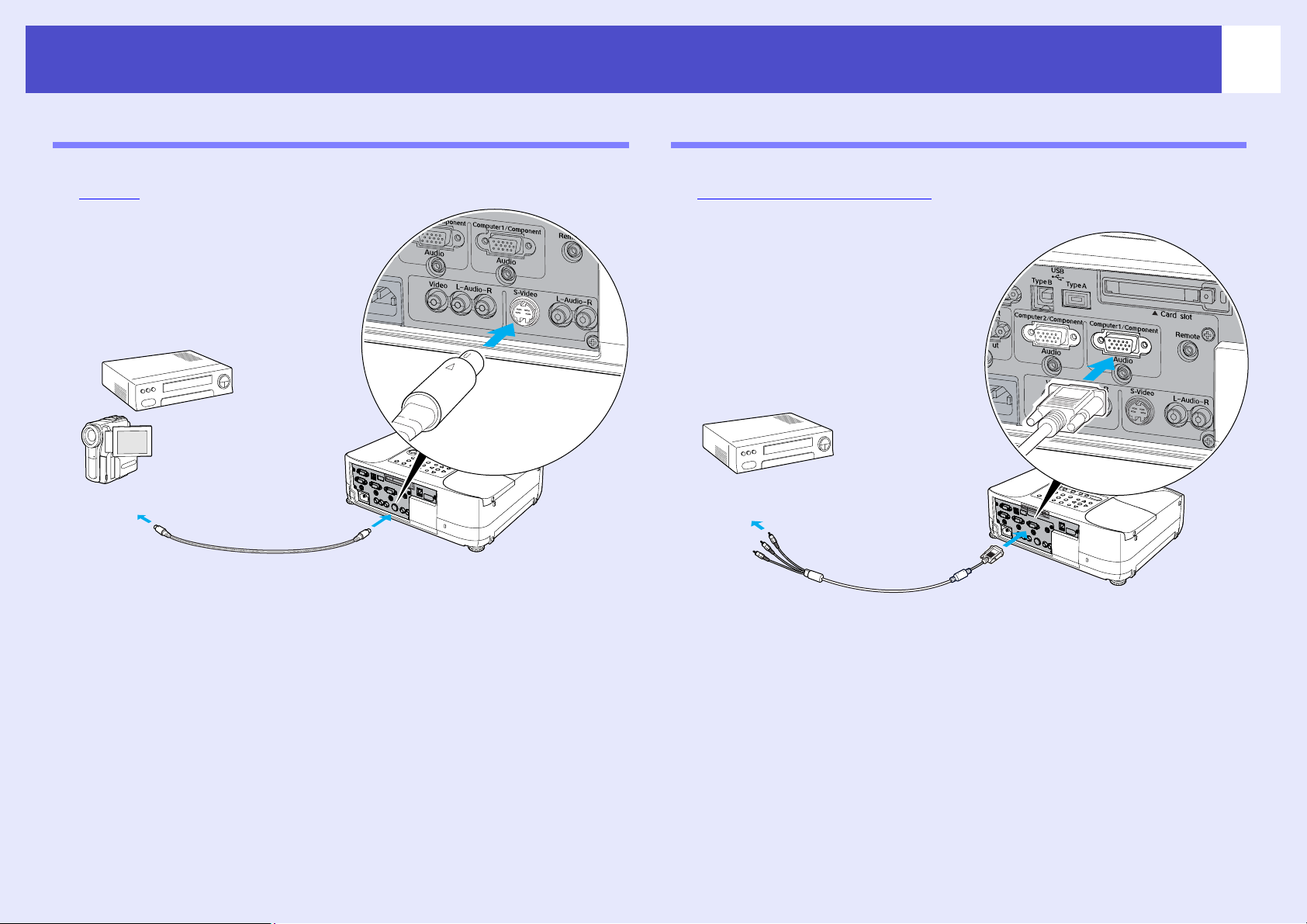
Руководство пользователя
Подключение к источнику видеосигнала
Проецирование сигнала S<Video
Для соединения используйте доступный в розничной продаже кабель
SVideog.
К выходу SVideo
26
Проецирование компонентного видеосигнала
Для соединения используйте приобретаемый отдельно кабель
компонентного видеосигналаg, s«Дополнительные
принадлежности и расходные материалы», стр. 127.
К выходам компонентного
видеосигнала
Кабель SVideo
(продается в розницу)
К разъему [SVideo]
Кабель компонентного
видеосигнала
(приобретается отдельно)
К разъему [Computer1/
Component] (синий) или
[Computer2/Component]
(синий)
Page 28
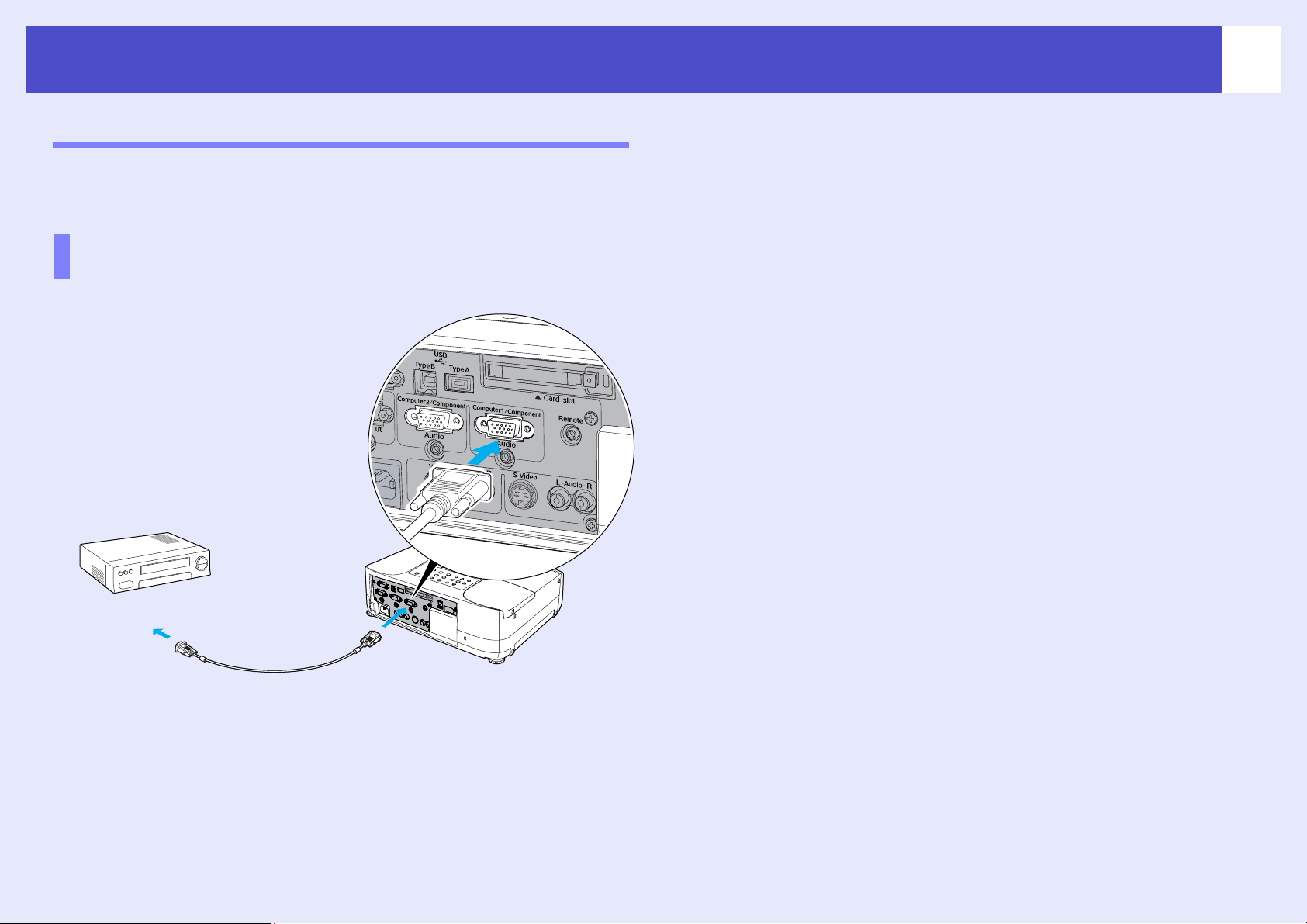
Руководство пользователя
Подключение к источнику видеосигнала
Проецирование видеосигналов RGB
Источник видеосигналов RGB — это источник, отличный
от компьютера, который выводит сигналы RGB.
Если сигнал RGB подается через 15<контактный
разъем Mini D<Sub (пример)
Для соединения используйте прилагаемый компьютерный кабель.
27
К выходу RGB
Компьютерный кабель
(прилагается)
К разъему [Computer1/
Component] (синий) или
[Computer2/Component] (синий)
Page 29
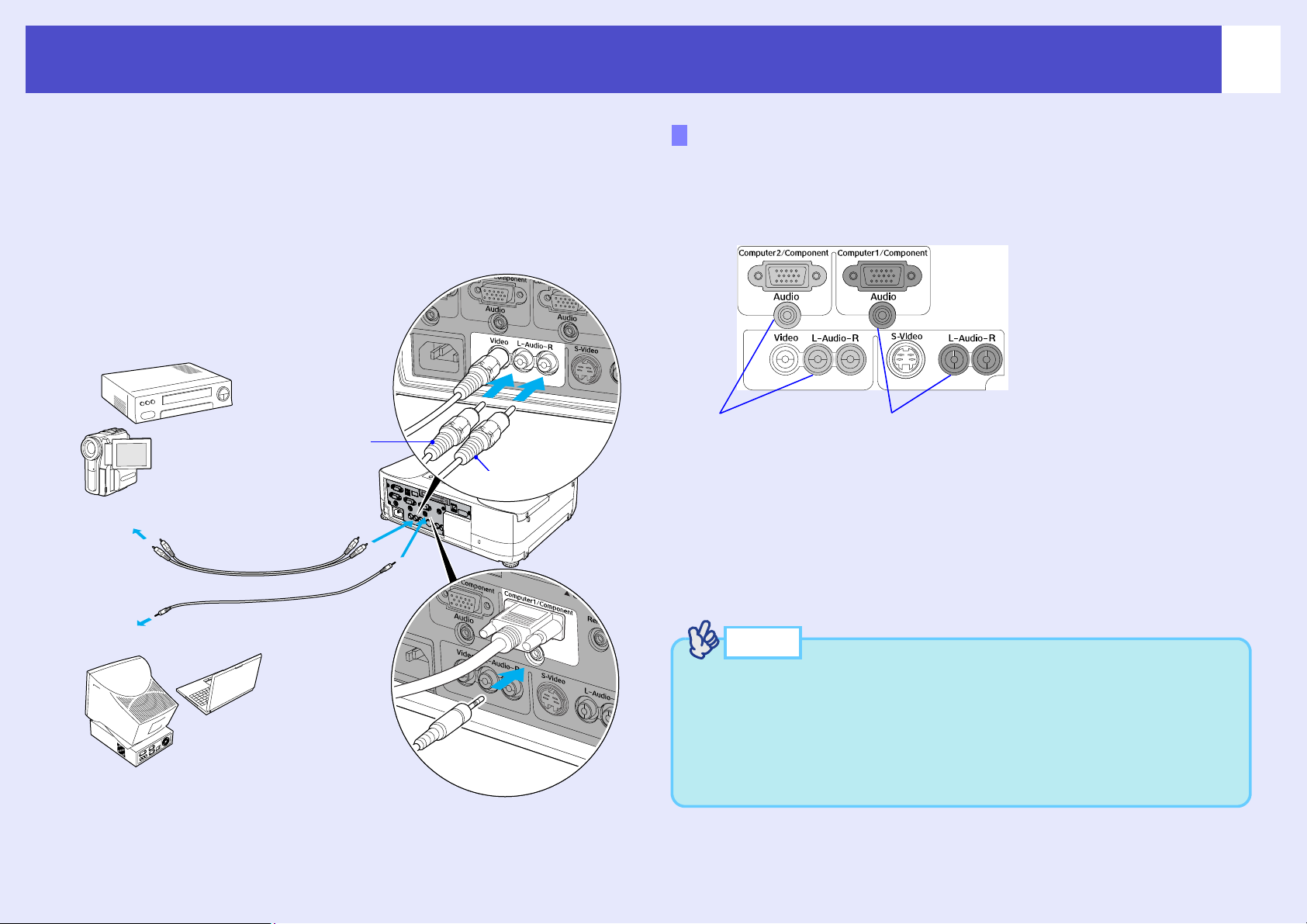
Руководство пользователя
Воспроизведение звука с подключенного оборудования
Проектор оснащен встроенным динамиком с максимальной выходной
мощностью 5 Вт. Если подключенное к проектору видеооборудование
(компьютер или видеорекордер) имеет звуковой выход, можно
воспроизводить звук через встроенный динамик проектора.
Используйте разъем [Audio], который находится в том же блоке, что
и разъем, через который подаются сигналы изображения, кроме случая,
когда на вход подаются компонентные видеосигналы.
Если сигналы изображения
поступают на разъем [Video]
белый
К разъемам [Audio]
К звуковым выходам
Звуковой кабель RCA
(продается в розницу)
красный
Когда подаются компонентные видеосигналы
Если компонентные видеосигналы подаются с DVDпроигрывателя
или другого оборудования на разъем [Computer 1 (или 2)/
Component], вы можете применить одну из следующих комбинаций,
в зависимости от типа используемого звукового кабеля.
При подключении
кразъему [Computer
2/Component]
При проецировании компонентных видеосигналов подключенный
разъем автоматически распознается независимо от того, какой
из разъемов [Audio] используется, и звук воспроизводится через
встроенный динамик проектора.
При подключении
кразъему [Computer
1/Component]
28
Звуковой кабель
(продается в розницу)
К звуковому выходу
К разъему [Audio]
Когда видеосигналы поступают на
разъем [Computer 1 (или 2)/
Component]
Совет
• Громкость звука можно регулировать после начала
проецирования,
s
стр. 45.
• Если вы используете продающийся в розницу звуковой
кабель с двумя разъемами RCA (левый/правый) или
стереоштекером, применяйте только кабель
с маркировкой No resistance (Без сопротивления).
Page 30
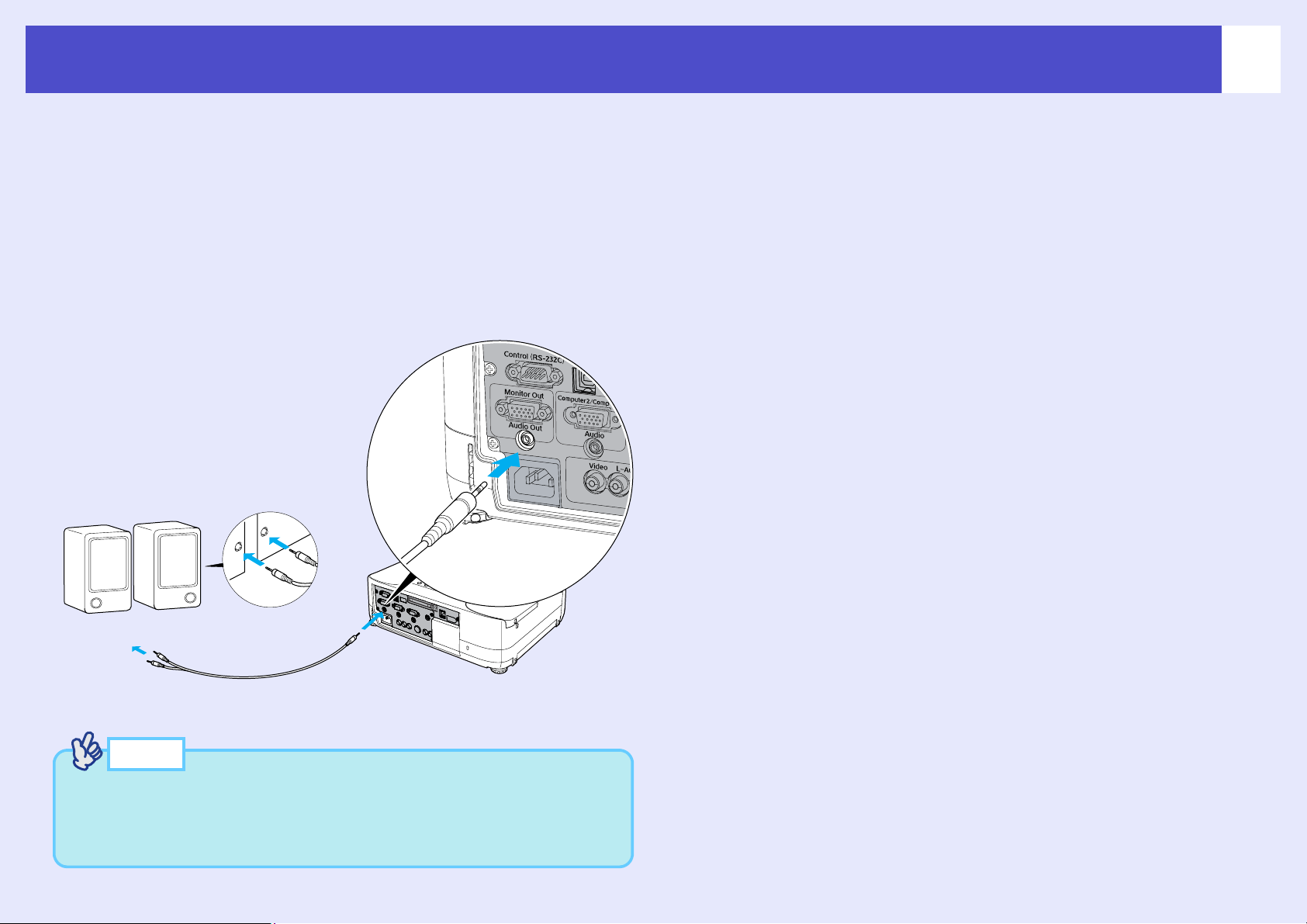
Руководство пользователя
Воспроизведение звука через внешние динамики
Звуковые сигналы от проецируемого входного источника можно
воспроизводить через внешние динамики. Когда входной источник
меняется, автоматически меняется звуковое сопровождение.
Можно подключить динамики со встроенными усилителями (активные)
к разъему [Audio Out] на проекторе, чтобы насладиться звуком
идеального качества.
Используйте продающийся в розницу звуковой кабель со штекерами
типа «тюльпан» ⇔ и стереоштекером (3,5 мм) или подобный.
Применяйте звуковой кабель с разъемами, соответствующими разъемам
внешнего звукового оборудования.
29
К внешнему звуковому оборудованию
Звуковой кабель
(продается в розницу)
Совет
Если подключить звуковой кабель со стереоштекером
к разъему [Audio Out], звук будет воспроизводиться через
внешние динамики. При этом встроенный динамик проектора
выключается.
К разъему [Audio Out]
Page 31

Руководство пользователя
Подключение устройств USB (только EMP<835)
К проектору можно подключать цифровые камеры, жесткие диски
и запоминающие устройства совместимые со стандартом USB 1.1.
Файлы изображений, хранящиеся внутри цифровой камеры, а также
сценарии, изображения и видеоролики, хранящиеся на запоминающих
устройствах USB, можно воспроизводить средствами EasyMP CardPlayer,
s«Демонстрация презентации (при помощи CardPlayer)»
в Справочном руководстве по EasyMP.
Подключение устройств USB
Ниже описан процесс подключения к проектору устройств USB на
примере цифровой камеры.
Подключите цифровую камеру к проектору, используя прилагаемый
кабель, или USBкабель, рекомендованный для камеры.
Совет
• Используйте кабель USB длиной менее 3 метров.
Если длина кабеля превышает 3 метра, CardPlayer может
работать неправильно.
• Перед подключением устройства USB убедитесь, что
в слот для плат проектора не вставлена беспроводная
сетевая плата или карта памяти.
К разъему USB на цифровой камере
• При использовании разветвителя USB соединение
может работать неправильно. Такие устройства,
как цифровые камеры и запоминающие устройства USB,
следует подключать к проектору напрямую.
• При использовании жесткого диска, совместимого с USB,
не забудьте подключить прилагаемый к нему адаптер
переменного тока.
Кабель USB
Предостережение!
30
К разъему [USB Type B]
Page 32

Руководство пользователя
Подключение устройств USB (только EMP<835)
Отключение устройств USB от проектора
После завершения проецирования, отсоедините устройства USB
от проектора следующим образом.
ПРОЦЕДУРА
Наведите курсор на кнопку EJECT на экране
1
CardPlayer и нажмите на кнопку [Enter] на пульте
ДУ, чтобы закрыть CardPlayer, s«Демонстрация
презентации (при помощи CardPlayer)»
в Справочном руководстве по EasyMP.
Предостережение!
Не забудьте закрыть CardPlayer перед отключением от
проектора кабеля USB или запоминающего устройства
USB. Если не закрыть CardPlayer перед отключением
устройства USB, CardPlayer может начать работать
неправильно.
31
Отключите кабель USB или запоминающее
2
устройство USB от разъема [USB Type A]
проектора.
Предостережение!
Если к проектору подключен USB*совместимый жесткий
диск, перед выключением проектора выключите или
отсоедините жесткий диск. В противном случае проектор
может быть поврежден.
Page 33

Основные операции
В этой главе рассказывается о таких основных операциях, как включение и выключение проектора
и корректировка проекции изображений.
Page 34

Руководство пользователя
Включение проектора
Включите питание, чтобы начать проецирование изображений.
Предостережение!
Обязательно прочитайте инструкции по безопасности
и международные гарантийные условия перед началом
проекции изображений.
Подключение шнура питания
ПРОЦЕДУРА
Убедитесь, что питание проектора выключено
1
и все необходимые компоненты подключены
кпроектору.
Подключите прилагаемый шнур питания
4
к проектору.
Убедитесь, что разъем шнура питания повернут так же, как
и разъем на проекторе, затем плотно вставьте разъем
шнура питания в проектор.
Подключите другой конец шнура питания
5
к заземленной электрической розетке.
33
Подключите к проектору компьютер или другой
2
источник видеосигнала, sстр.19, стр.25.
Снимите крышку объектива.
3
Нажмите на метки [ ] и [ ] на крышке объектива
и потяните крышку вперед.
Совет
Если функция Direct Power ON в меню конфигурации
включена, проектор можно включить, просто подсоединив
шнур питания.
Значение по умолчанию — OFF, sExtented — Operation,
стр.84.
Page 35

Руководство пользователя
Включение проектора
Включение питания и проецирование
изображений
ПРОЦЕДУРА
Убедитесь, что индикатор питания горит
1
оранжевым светом.
Если вы используете пульт ДУ, установите
2
переключатель [R/C] пульта ДУ в положение ON.
Нажмите на кнопку [Power] на пульте ДУ или на
3
панели управления проектора, чтобы включить
питание проектора.
Вы услышите звуковой сигнал, и индикатор питания
начнет мигать зеленым.
Пульт ДУ Мигает зеленым
Предостережение!
34
Не отсоединяйте шнур питания и не выключайте
автоматический выключатель, чтобы отключить
питание напрямую, когда индикатор питания мигает
зеленым: это сокращает срок службы лампы. По той же
причине будут отключены кнопки [Power] на пульте ДУ
и на панели управления проектора.
Page 36

Руководство пользователя
Включение проектора
Включите питание всех устройств,
4
подключенных к проектору.
Если необходимо, на видеоисточнике нажмите на кнопку
[Play], чтобы начать воспроизведение.
Когда начнется проецирование, сработает функция
автоматической фокусировки и начнется регулировка
фокуса.
В процессе регулировки появится экран, подобный
показанному ниже — это нормально.
Совет
Если изображение не проецируется, нажмите на
5
кнопку [Search] на пульте ДУ или на кнопку [Source
Search] на панели управления проектора.
Проектор определит источники, сигнал с которых
поступает в данный момент, и спроецирует их.
Пульт ДУ Проектор
В правом верхнем углу экрана будет отображаться тип
входного источника.
Если к проектору подключено несколько устройств,
нажимайте на кнопку [Search] или [Source Search], пока на
экране не появится нужное изображение.
35
• Если включена защита паролем, при включении питания
появится окно ввода пароля. Введите пароль,
s
стр.47.
• Чтобы остановить автоматическую фокусировку,
нажмите на кнопку [Esc] на пульте ДУ.
• В меню конфигурации Startup Options (Начальные
параметры) можно указать, какие функции должны
запускаться при включении проектора. Вместо
автофокусировки можно запускать функцию Quick Setup.
Значение по умолчанию — Auto Focus (Автофокус).
s
Setting (Параметры) – Quick Setup (Быстрая
настройка) – Startup Options (Начальные параметры),
стр.80.
Совет
• Когда вы нажимаете на кнопку [Search] или [Source Search],
проектор начинает искать входящие сигналы изображения
от следующего по отношению к текущему источника
в указанном далее порядке. Проектор выдает изображения,
каждый раз, когда обнаруживает такие сигналы.
Computer1
EasyMP(EMP-835 Only)
Проектор пропускает следующий источник, если от него нет
сигнала. Если подключено видеооборудование, включите
воспроизведение и затем нажмите на кнопку [Search] или
[Source Search].
Computer2
S-Video
Video
Page 37

Руководство пользователя
Включение проектора
• При использовании EMP*835 EasyMP будет определяться как
источник сигнала, когда CardPlayer работает с картой
памяти или устройством USB или включен Network Screen.
Когда отображается окно ожидания или настройки EasyMP,
окно EasyMP не появляется при нажатии на кнопки [Search]
или [Source Search]. Чтобы переключить источник на
EasyMP, нажмите на кнопку [EasyMP] на пульте ДУ или на
кнопку [Computer/Component] на панели управления
проектора.
• Если входной источник определяется неправильно,
попробуйте добиться вывода других изображений.
• Если сообщение “No Signal” (Нет сигнала) остается на
экране, еще раз проверьте подключение устройств.
• Если обнаружен сигнал, который не поддерживается,
появляется сообщение и поиск останавливается.
• Если проектор подключен к переносному компьютеру или
компьютеру с ЖК*экраном по кабелю, а изображения не
проецируются, то после начала проецирования убедитесь,
что компьютер настроен для вывода сигналов на внешнее
устройство.
В следующей таблице перечислены примеры переключения
параметров вывода. Более подробную информацию можно
найти в разделах документации к компьютеру под
названием «Вывод на внешнее устройство», «Подключение
внешнего монитора» или подобных.
36
Вы можете нажать на кнопки, перечисленные в следующей
таблице, чтобы напрямую выбрать нужный входной
источник.
Кроме того, вы можете пользоваться функцией
предварительного просмотра, одновременно выбирая
входной источник и просматривая входные изображения,
sстр.51.
Пульт ДУ Проектор
NEC Panasonic Toshiba IBM Sony Fujitsu Macintosh
После загрузки
компьютера измените
[Fn]+[F3] [Fn]+[F3] [Fn]+[F5] [Fn]+[F7] [Fn]+[F7] [Fn]+[F10]
параметры в Панели
управления, чтобы
включить зеркальное
отображение.
• Если в течение долгого периода времени отображается
одно и то же неподвижное изображение, на люминофоре
экрана компьютера может остаться его след. Избегайте
длительного отображения одной картинки.
Page 38

Руководство пользователя
oV
Включение проектора
Источник
EasyMP
Computer1/Component[Comp
Computer2/Component[Comp
SVideo
Video
*1
Пульт ДУ Проектор
[EasyMP]
SVideo
[
Video
[
1]
2]
]
При каждом нажатии на кнопку [Computer/Component] источник
меняется в следующем порядке.
Источники переключаются по очереди в следующем порядке.
]
Нажать на кнопку
*2
Computer1/Component
1
*
Computer2/Component
ideo
S-Vide
*2
Отображаемый сигнал
EasyMP
Computer1 (Auto)
Computer1 (RGB)
Computer1 (Component Video)
Computer2 (Auto)
Computer2 (RGB)
Computer2 (Component Video)
SVideo
Video
*3
*3
*1 Изменяется только при использовании EMP835.
sПодробнее о работе с EasyMP — в Справочном руководстве по EasyMP и Руководстве администратора по установке EasyMP.
*2 Проектор не переключится на следующий источник сигнала, если не нажать на кнопку, пока название текущего сигнала отображается на
экране.
*3 В скобках будет отображаться состояние, выбранное в меню конфигурации Signal (Сигнал) – Computer1 (или 2) Input [Вход Computer1(2)].
37
Page 39

Руководство пользователя
Включение проектора
Регулировка положения и размера области
проекции
Регулировка вертикального положения области
проекции (регулировка ножки)
Если изображения проецируются на экран, который находится выше
проектора, выдвиньте переднюю ножку, чтобы наклонить проектор.
Переднюю и тыльные
регулируемые ножки можно
выдвигать и убирать,
наклоняя проектор на 12°
вверх и на 4° вниз.
Предостережение!
Не наклоняйте проектор больше, чем на 12° вверх и на 4°
вниз от горизонтальной плоскости. Если наклонить
проектор слишком сильно, он может упасть или
опрокинуться.
38
Совет
Если проектор наклонен в вертикальной плоскости,
вертикальное трапецеидальное искажение корректируется
автоматически. Такая автокоррекция по вертикали может
исправить искажение из*за наклона проектора вверх или
вниз в пределах 45°.
Функция Auto V*Keystone (Автоматическая коррекция
вертикального трапецеидального искажения) работает
около секунды после начала проецирования. Во время
автокоррекции отображается шкала коррекции
вертикального трапецеидального искажения.
Тем не менее, автокоррекция вертикального
трапецеидального искажения не работает в следующих
случаях:
• когда в меню конфигурации Projection выбрано значение,
отличное от Front;
• когда коррекция трапецеидального искажения
выполняется функциями Auto Quick Corner или Quick
Corner, подгоняющими изображения под размер экрана.
Page 40

Руководство пользователя
Включение проектора
ПРОЦЕДУРА
Одновременно вытягивая рычаг регулировки высоты
ножки на передней стороне проектора, поднимите
переднюю часть проектора, чтобы выдвинуть
переднюю регулируемую ножку.
Выдвиньте переднюю ножку до желаемого угла, затем
отпустите рычаг регулировки высоты ножки.
Чтобы убрать переднюю регулируемую ножку, осторожно
нажмите на проектор, одновременно вытягивая рычаг
регулировки высоты ножки.
Рычаг регулировки
высоты ножки
(передней)
39
Регулировка горизонтального положения области
проекции
Позволяет проецировать изображения сбоку, если проектор нельзя
расположить напротив экрана.
25Ѓ
Если проектор установлен под углом не более 25° слева или справа от
области проекции, искажение изображения можно исправить
функцией горизонтальной коррекции или функцией Quick Corner.
Совет
Если проектор наклонен в вертикальной или горизонтальной
плоскости, поворачивайте основания тыльных регулируемых
ножек для более точной корректировки высоты проектора.
Если проектор наклонен в горизонтальной плоскости, точно
скорректировать вертикальное трапецеидальное искажение
не удастся.
Тыльная
регулируемая
ножка
Выдвиньте Уберите
Совет
Нажмите на кнопку [Quick Setup], чтобы запустить
функцию Auto Quick Corner, исправляющую
трапецеидальное искажение при проецировании сбоку от
экрана.
s
Регулировка области проекции одним касанием (функция
Quick Setup), стр.40.
Чтобы скорректировать трапецеидальное искажение
вручную, используйте функции H/V*Keystone и Quick Corner,
s
стр.69, стр.71.
Page 41

Руководство пользователя
Включение проектора
Регулировка размера области проекции
(регулировка масштаба)
В основном размер проецируемых изображений определяется
расстоянием от проектора до экрана, sстр.15.
Далее объясняется, как отрегулировать изображения на экране после
установки проектора.
Совет
Для увеличения областей изображения можно
воспользоваться функцией E*Zoom, sстр.55.
ПРОЦЕДУРА
Отрегулируйте размер кнопками [Zoom] (Масштаб).
При нажатии на кнопки масштаб будет изменяться.
Изображения можно увеличить в 1,6 раза в сравнении
собычным размером.
Если вы хотите еще увеличить изображение, отрегулируйте
проекционное расстояние.
ПроекторПульт ДУ
Нажмите,
чтобы
увеличить
40
Регулировка области проекции одним
касанием (функция Quick Setup)
Каждый раз, когда проектор перемещается с одного места на другое,
обычно требуется отрегулировать фокус, масштаб и исправить
трапецеидальное искажение. Данный проектор позволяет сделать это
одним нажатием на кнопку [Quick Setup] и получить оптимальное
изображение.
• Регулировка фокуса проецируемых изображений (автофокус).
• Корректировка трапецеидального искажения проецируемых
изображений (Auto Quick Corner).
Автоматически корректирует горизонтальное искажение области
проекции, возникающее изза наклона проектора, и проецирует
изображения с соотношением сторон 4:3. При использовании
экрана (с соотношением сторон 4:3) с помощью этой функции
можно добиться, чтобы область проекции точно совпадала
с границами экрана.
• Корректировка цвета проецируемых изображений (Wall Shot)
Цвета изображения автоматически приводятся к естественному
виду, даже если оно проецируется не на белую поверхность
(например, черную доску или стену). Кроме того, этой функцией
можно регулировать тени в зависимости от освещенности
помещения.
Нажмите, чтобы
уменьшить
Page 42

Руководство пользователя
Включение проектора
Совет
• Параметр Quick Setup Options в меню конфигурации
определяет, какие функции выполняются при нажатии на
кнопку [Quick Setup].
По умолчанию выполняются функции Auto Focus и Auto
Quick Corner. Функция Wall Shot не выполняется.
sSetting (Параметры) – Quick Setup (Быстрая
настройка) – Quick Setup Options (Параметры быстрой
настройки), стр.80.
• Функцию Wall Shot можно выполнить, нажав на кнопку
[Wall Shot] на пульте ДУ или на панели управления
проектора, sстр.52.
• При использовании функции Quick Setup (Быстрая
настройка) скорректированное состояние запоминается,
даже если питание проектора выключается. Если
проектор всегда установлен на одном месте, функцию
Quick Setup нужно выполнить один раз, после этого
область проекции регулировать не потребуется.
ПРОЦЕДУРА
Нажмите на кнопку [Quick Setup] на пульте ДУ
1
или на панели управления проектора.
Появится сообщение “The Quick Setup is in preparation”
(Подготовка к быстрой настройке), и масштаб будет
автоматически подогнан, чтобы область проекции
совпадала с шириной экрана или доски.
Если вы не используете экран и проецируете на стену,
черную или белую доску, отрегулируйте положение
и размер области проекции.
41
Границы
Область проекции
Еще раз нажмите на кнопку [Quick Setup].
2
Начнется регулировка области проекции.
В процессе регулировки появится экран, подобный
показанному ниже – это нормально.
(Во время
автофокусировки)
(Во время автонастройки
боковой проекции)
Page 43

Руководство пользователя
Включение проектора
Совет
• Операцию Quick Setup можно в любой момент отменить,
нажав на кнопку [Esc] на пульте ДУ или на панели
управления проектора.
• Когда функция Auto Quick Corner обнаруживает «рамку»
(определяя три и более сторон или верхнюю и нижнюю
стороны, или две смежные стороны) внутри области
проекции, изображение автоматически подгоняется под
«рамку» с соотношением сторон 4:3. Под «рамкой»
понимаются границы экрана, черной или белой доски.
При обнаружении трех
и более сторон
Когда рамка вытянута
по горизонтали
При обнаружении
верхней и нижней либо
двух смежных сторон
Когда границы
не обнаружены
42
• При выполнении операции Auto Quick Corner всегда
старайтесь, чтобы верхняя граница экрана находилась
внутри области проекции. Иначе коррекция выполнится
неправильно.
• Операция Auto Quick Corner эффективно выполняется, если
границы поверхности проекции четко выделены, например,
белый экран с черной рамкой. Если границы области
проекции явно не выделяются, точная коррекция невозможна.
При проецировании на черную доску нарисуйте мелом белый
прямоугольник (границу) либо прикрепите лист бумаги
(экран), чтобы упростить точную регулировку.
• Функцию Auto Quick Corner можно использовать для
корректировки искажений, вызванных наклоном проектора
в указанных ниже пределах. Если наклонить проектор
слишком сильно, коррекция выполнится неправильно.
Кроме того, если проектор наклонен и в горизонтальной,
и в вертикальной плоскости или в качестве масштаба
выбрано значение W, корректируемый диапазон уже, чем
приведенные далее значения.
· При корректировке в границах.
По вертикали: примерно 40°По горизонтали: примерно 20°.
· При проецировании на поверхность без границ.
По вертикали: приблизительно 45°
По горизонтали: приблизительно 15°.
• Если расстояние от проектора до экрана превышает 7,5 м,
функции Auto Focus и Auto Quick Corner могут работать
неправильно. В этом случае отрегулируйте фокус вручную.
s«Регулировка проецируемых изображений вручную», стр.67.
• Функции Auto Focus и Auto Quick Corner используют
датчики. Эти датчики могут работать неправильно
в зависимости от таких факторов, как поверхность
проекции или характер внешнего освещения. В этом случае
выполните настройки вручную.
s«Регулировка проецируемых изображений вручную», стр.67.
Page 44

Руководство пользователя
Выключение проектора
Чтобы выключить проектор, сделайте следующее.
ПРОЦЕДУРА
Выключите питание источников сигнала,
1
подключенных к проектору.
Убедитесь, что отключено питание всех компонентов,
подключенных к монитору.
Нажмите на кнопку [Power] на пульте ДУ или на
2
панели управления проектора.
Появится следующее сообщение с запросом
подтверждения.
Пульт ДУ
Если вы не хотите выключать питание, нажмите на любую
кнопку, кроме:
•На пульте ДУ : [Power], [ ], [ ], [ ], [Num], [ID]
•На панели управления: [Power]
Если вы не нажмете ни на одну кнопку, сообщение
автоматически исчезнет через семь секунд. (В этом случае
питание не отключается.)
Предостережение!
Еще раз нажмите на кнопку [Power] на пульте ДУ
3
или на панели управления проектора.
Лампа выключится. Индикатор питания загорится
оранжевым светом.
Загорается оранжевым светом
Совет
• Проектор поддерживает функцию прямого выключения
питания. Если проектор используется в зале заседаний, где
питанием управляют централизованно, его можно
выключить автоматическим выключателем питания,
не нажимая на кнопку [Power].
• Шнур питания проектора можно отсоединить сразу после
завершения работы, после этого проектор можно перенести
вдругое место.
• Если для параметра Standby Mode (Режим ожидания)
в меню конфигурации выбрано значение Network ON,
вытяжной вентилятор продолжит работать.
Это нормально и не является признаком проблемы.
43
Если на экране появится сообщение “The projector is
overheating. Clean or replace the air filter and lower the room
temperature “(Проектор перегрелся. Очистите или замените
воздушные фильтры и понизьте температуру воздуха
в комнате), нажмите на кнопку [Enter] на пульте ДУ или на
панели управления проектора, чтобы выключить питание,
и затем очистите воздушные фильтры, sстр.118.
Page 45

Руководство пользователя
Выключение проектора
Предостережение!
Между отсоединением и повторным подсоединением шнура
питания должно пройти не менее 10 секунд. Если
подсоединить шнур питания без перерыва на 10 секунд,
проектор может работать неправильно.
Установите переключатель [R/C] в положение
4
OFF.
Совет
Если оставить переключатель [R/C] в положении ON,
пульт будет расходовать энергию батарей. Если вы
не используете пульт ДУ, установите переключатель
[R/C] на пульте ДУ в положение OFF.
Наденьте крышку объектива.
5
Надевайте крышку объектива, когда проектор
не используется, чтобы пыль и грязь не попали в объектив.
Нажмите на крышку, пока она не защелкнется на месте.
Крышка объектива
Предостережение!
При использовании функции прямого отключения учтите
следующие моменты.
• Если отсоединить шнур питания или выключить
автоматический выключатель во время работы с меню
конфигурации, значения параметров могут сохраниться
неправильно. Закройте меню конфигурации перед прямым
выключением питания.
• Если отсоединить шнур питания или выключить
автоматический выключатель при сохранении логотипа
пользователя, логотип может сохраниться неправильно.
В этом случае придется сохранить его повторно.
44
Page 46

Руководство пользователя
Регулировка громкости
Вы можете регулировать громкость звука встроенного динамика
проектора или внешних динамиков, подключенных к проектору.
ПРОЦЕДУРА
Громкость звука можно изменять при помощи пульта ДУ, панели
управления проектора и из меню конфигурации. Далее объясняется,
как регулировать громкость при помощи пульта ДУ и панели
управления проектора.
Для коррекции через меню конфигурации выберите: sSetting
(Параметры) – Audio (Звук) – Volume (Громкость), стр.82.
Нажмите на кнопку [Volume] на пульте ДУ или на
панели управления проектора.
Нажмите на кнопку [ ], чтобы увеличить громкость, или на кнопку
[ ], чтобы уменьшить громкость.
Во время регулировки на экране появляется шкала громкости.
Пульт ДУ
45
Совет
• Если при регулировке громкости значение на шкале
перестает меняться, значит, достигнут предел
громкости.
• Результат регулировки громкости сохраняется отдельно
для каждого источника сигнала.
Page 47

Руководство пользователя
Предотвращение кражи (защита паролем)
Когда включена функция Password Protect (Защита паролем), человек,
не знающий пароль, не сможет проецировать изображения, даже
включив питание проектора. Более того, он не сможет сменить логотип
компании или установить любой другой логотип, отображаемый при
включении питания. Это повышает эффективность защиты от кражи.
Когда защита паролем включена
Когда включена функция Power ON Protect
Когда питание включается в первый раз после подсоединения шнура
питания к электрической розетке или при выполнении функции
Direct Power On, появляется следующее окно ввода пароля.
• Если три раза подряд ввести неправильный пароль,
• Если описанные выше действия повторятся тридцать
Совет
в течение примерно 5 минут будет отображаться
сообщение “The projector's operation will be locked”
(Проектор будет заблокирован), после чего проектор
перейдет в режим ожидания. Если это произошло,
отключите шнур питания от электрической розетки,
затем снова подключите его и включите питание
проектора. Откроется окно с запросом ввода пароля —
введите правильный пароль.
Если вы забыли пароль, запишите код запроса «Request
Code: xxxxx», который отображается на экране,
и обратитесь в сервисный центр.
раз, а правильный пароль так и не будет введен, появится
следующее сообщение “The projector's operation will be
locked.” (Проектор будет заблокирован.), после чего
проектор перестанет принимать пароль. Обратитесь
в сервисный центр.
46
Для ввода пароля воспользуйтесь кнопками с цифрами на пульте ДУ,
sстр.47.
Если введен правильный пароль, начнется проецирование.
Если оставить шнур питания подключенным к электрической
розетке и включить питание проектора, когда он находится в режиме
ожидания, проецирование начнется без запроса пароля. Окно
с запросом пароля появляется, только когда питание включается
в первый раз после отключения и повторного подключения шнура
питания. Если включена функция Direct Power On и вы используете
автоматический выключатель (или подобный) для централизованного
управления питанием, окно с запросом пароля будет появляться при
первом включении проектора после восстановления подачи питания.
Page 48

Руководство пользователя
Предотвращение кражи (защита паролем)
Если параметр Timer (Таймер) установлен на один
час или более
Окно ввода пароля не будет появляться при включении питания, пока
не пройдет заданное время. Когда указанное время истечет, окно
с запросом пароля будет появляться при каждом включении питания.
Под временем здесь понимают общее время работы лампы
проектора с момента закрытия меню.
Если значение параметра Timer равно 0, окно с запросом ввода
пароля будет появляться каждый раз, когда шнур питания
отключается, а затем повторно подключается к электрической
розетке. Если при включении питания проектор находится в режиме
ожидания, запрос пароля не будет появляться.
Когда включена функция User's Logo Protect
(Защита логотипа пользователя)
При попытке выполнить любую из следующих операций, которые
относятся к логотипу пользователя, появится сообщение и параметр
изменить не удастся. Чтобы изменить значение параметра, сначала
выключите функцию User's Logo Protect, sстр.49.
• Запись логотипа пользователя.
• Изменение параметра Extended (Расширенные параметры) –
Display (Дисплей) – Display Background (Фон дисплея) или
параметра A/V Mute — со значения Logo на Black или Blue, либо
со значения Black или Blue на Logo.
• Включение или выключение параметра Extended (Расширенные
параметры) – Display (Дисплей) – Startup Screen (Начальный
экран).
47
Ввод пароля с пульта ДУ
Для ввода пароля нажмите на кнопку [Num] на пульте ДУ.
Когда вы нажмете на кнопку [Num], она загорится и кнопки пульта
ДУ будут переведены в режим цифровой клавиатуры: можно вводить
пароль.
Если в режиме цифровой клавиатуры не нажимать на кнопки
10 секунд или еще раз нажать на кнопку [Num], кнопка [Num]
погаснет и режим цифровой клавиатуры будет отменен.
Пульт ДУ
Цифровая клавиатура
Кнопки внутри рамки будут
переключены в режим цифровой
клавиатуры, пока кнопка [Num]
подсвечивается.
Page 49

Руководство пользователя
Предотвращение кражи (защита паролем)
Настройка защиты паролем
Чтобы настроить защиту паролем, сделайте следующее.
ПРОЦЕДУРА
Нажмите и удерживайте кнопку [Freeze]
1
на пульте ДУ примерно 5 секунд.
Если вы используете панель управления
проектора, удерживайте кнопку [ ], а затем
нажмите и удерживайте кнопку [Menu]
примерно 5 секунд.
Раскроется меню Password Protect.
Пульт ДУ
Совет
Включите функцию Power ON Protect.
2
(1) Выберите пункт Power ON Protect и нажмите
на кнопку [Enter] на пульте ДУ или на панели
управления проектора.
(2) Выберите значение ON и нажмите на кнопку [Enter]
на пульте ДУ или на панели управления проектора.
(3) Нажмите на кнопку [Esc] на пульте ДУ или на панели
управления проектора.
Параметр Timer позволяет задать интервал для
3
запроса пароля.
Если вы не используете этот параметр, перейдите к шагу 4.
(1) Выберите Timer и нажмите на кнопку [Enter] на
пульте ДУ или на панели управления проектора.
(2) Включив цифровую клавиатуру пульта ДУ, введите
нужное количество часов в диапазоне от 0 до 9999
и нажмите на кнопку [Enter] на пульте ДУ или
на панели управления проектора.
Нажмите на кнопку [Esc] на пульте ДУ или на панели
управления проектора, чтобы повторно ввести время.
Отсчет времени начнется после выхода из меню
Password Protect.
48
• Если функция Password Protect уже включена, откроется
окно с запросом пароля.
После ввода правильного пароля раскроется меню Password
Protect (Защита паролем), s«Когда защита паролем
включена», стр.46.
• Включив функцию защиты паролем, прикрепите
наклейку Password Protect на корпус проектора, чтобы
увеличить эффективность защиты от кражи.
Page 50

Руководство пользователя
Предотвращение кражи (защита паролем)
Включите функцию User's Logo Protect.
4
(1) Выберите User's Logo Protect и нажмите на кнопку
[Enter] на пульте ДУ или на панели управления
проектора.
(2) Выберите значение ON и нажмите на кнопку [Enter]
на пульте ДУ или на панели управления проектора.
(3) Нажмите на кнопку [Esc] на пульте ДУ или на панели
управления проектора.
Введите пароль.
5
(1) Выберите Password (Пароль) и нажмите на кнопку
[Enter] на пульте ДУ или на панели управления
проектора.
(2) Когда появится сообщение Change the password?
(Сменить пароль?), выберите Yes и нажмите на
кнопку [Enter] на пульте ДУ или на панели управления
проектора.
Пароль по умолчанию — «0000»; вы можете задать
свой пароль.
Если вы выберете No, экран вернется к состоянию на
шаге 1.
(3) Включите цифровую клавиатуру пульта ДУ и введите
пароль из четырех цифр.
Введенный пароль будет отображаться как «****».
После ввода четырех цифр появится окно
подтверждения.
(4) Еще раз введите пароль для подтверждения.
Появится сообщение «The new password is stored»
(Новый пароль записан).
Если вы введете неправильный пароль, появится
сообщение с просьбой повторно ввести пароль.
По окончании настройки нажмите на кнопку
6
[Menu].
Совет
• Когда закончится заданное время и будет введен пароль,
то начнется проецирование, счетчик времени будет
сброшен, а отсчет начнется сначала.
• Запишите пароль, чтобы не забыть, и храните его
в надежном месте.
• Если вы потеряете пульт ДУ, будет невозможно ввести
пароль. Всегда храните пульт ДУ в надежном месте.
49
Page 51

Дополнительные операции
В этой главе рассмотрены функции для улучшенного
проецирования изображения, а также описана работа с меню
конфигурации.
Page 52

Руководство пользователя
А
Функции улучшенного проецирования
В этом разделе описаны различные полезные функции, которые можно
использовать для улучшения презентаций.
Выбор источника изображения в процессе
просмотра изображений (функция
предварительного просмотра)
Вы можете мгновенно проецировать изображения с выбранного
в данный момент источника и переключать изображения,
просматривая их на экране предварительного просмотра.
Выполняйте все операции предварительного просмотра при помощи
пульта ДУ.
ПРОЦЕДУРА
Нажмите на кнопку [Preview] на пульте ДУ.
1
Через несколько секунд на экране появится окно
предварительного просмотра как на иллюстрации ниже.
Когда отображается окно предварительного просмотра,
рамки, соответствующие портам, через которые не
подается сигнал или передается не поддерживаемый
сигнал, остаются синими.
После того как вы выберете входной источник, нажав
на любую из кнопок Search на пульте ДУ, функция
предварительного просмотра выключится, и выбранное
изображение будет спроецировано.
Переместите
красное окно
на нужное
изображение.
Изображения с разъема
[Computer1/Component]
2
Переместите
красное окно
на нужное
изображение.
ктивное окно. Показывает изображения, которые проецируются
в данный момент.
Наклоняйте кнопку [ ] для выбора
проецируемого изображения.
Перемещайте красное окно, пока не выберете нужное
изображение.
Computer (Analog-RGB)
Easy MP
ComputerComputer
Изображения с разъема
[Computer2/Component]
Computer (Analog-RGB)
ComputerComputer
S-Video
S-Video
Video
Easy MP
Video
51
При использовании
EMP835 появится
изображение EasyMP
Изображения
сразъема [Video]
*При отсутствии
сигнала появится
синий экран.
Изображения
сразъема [SVideo]
Page 53

Руководство пользователя
Функции улучшенного проецирования
Нажмите на кнопку [Enter].
3
Выбранные изображения будут проецироваться
в активном окне.
Если вы нажмете на кнопку [Enter] еще раз, функция
предварительного просмотра будет отменена и выбранные
изображения будут проецироваться в активном окне.
Чтобы вернуться к изображениям, которые
проецировались до запуска функции предварительного
просмотра, нажмите на кнопку [ESC] или [Preview].
S-Video
Easy MP
ComputerComputer
S-Video
Совет
• Когда раскрыто окно предварительного просмотра,
воспроизводится звук, соответствующий изображению
в активном окне.
• Сигналы во всех окнах, кроме активного, отображаются как
неподвижные картинки.
• Если нажать на кнопку [Preview], когда включена функция
E*Zoom или отображение идет в реальном размере, эти
функции будут отменены и откроется окно
предварительного просмотра. После отмены функции
предварительного просмотра без изменения входного
источника проецируемые изображения вернутся в то
состояние, в котором находились перед активацией этой
функции.
Video
52
Проецирование четких изображений без
экрана (проекция на стену)
Когда задействована функция Wall Shot, изображения можно
проецировать без потери исходных цветов даже на такие
поверхности, как доски и цветные стены.
Например, при проекции на зеленую доску обычно изображения
приобретают зеленоватый оттенок и их трудно разглядеть. Функция
Wall Shot через специальный датчик измеряет состояние
поверхности проецирования и автоматически корректирует цвета
изображения на основе этих измерений.
Эта функция также поддерживает корректировку теней.
При проецировании на экран рядом с окном функция Wall Shot
позволит получить четкие изображения, которые иначе были бы
блеклыми.
Совет
• Функцию Wall Shot можно применять для корректировок,
если проекционное расстояние находится в пределах
86 –750 см. Но это расстояние может изменяться
в зависимости от состояния поверхности проецирования,
например это может быть отражающая поверхность
белой доски или поглощающая свет поверхность темной
стены.
• Датчик может неправильно измерять состояние
поверхности при проецировании на стену с полосами или
узором. В этом случае функция Wall Shot может
неправильно корректировать цвет проецируемых
изображений.
Page 54

Руководство пользователя
Wall Shot ON
Функции улучшенного проецирования
ПРОЦЕДУРА
Выполнением функции Wall Shot можно управлять при помощи
пульта ДУ или с панели управления проектора.
Во время проецирования изображений нажмите
1
на кнопку [Wall Shot] на пульте ДУ или на панели
управления проектора.
При нажатии этой кнопки на экране отображается
текущее состояние функции.
Пульт ДУ
После завершения измерения и коррекции
3
изображения будут проецироваться в новых
условиях.
Чтобы отменить эту коррекцию, нажмите на кнопку [Wall
Shot], когда на экране отображается надпись «Wall Shot
ON»: состояние изменится на «Wall Shot OFF».
Совет
• При следующем включении проектора, после того как он был
выключен, изображения будут проецироваться в режиме Wall
Shot OFF. Однако значения коррекции, полученные при
предыдущем измерении, будут сохранены даже после
выключения питания.
Работая с проектором в том же помещении, вы можете
вызвать из памяти предыдущие значения цветовой
коррекции (пять секунд, необходимые для
перекорректировки, не потребуются).
При каждом нажатии на кнопку [Wall Shot] состояние этой
функции меняется в следующем порядке.
53
Для изменения состояния нажимайте на кнопку
2
[Wall Shot], когда состояние отображается на
экране.
Например, если нажать на кнопку [Wall Shot], когда на
экране отображается надпись «Wall Shot OFF» (Проекция
на стену выключена), статус изменится на «Wall Shot ON»
(Проекция на стену включена) и начнется измерение
поверхности проецирования.
В процессе измерения в течение примерно 5 секунд будут
проецироваться цвета в следующем порядке: красный
зеленый
синий → черный.
→
→
Wall Shot OFF
Wall Shot Memory Call
При выборе команды Wall Shot Memory Call
восстанавливаются предыдущие значения корректировки.
• Если вы изменяете расположение проектора или
поверхность для проекции, необходимо повторить измерения
Wall Shot.
После двойного нажатия на кнопку [Wall Shot] во время
отображения надписи «Wall Shot ON «появится надпись
«Wall Shot Readjustment», и начнется корректировка.
Wall Shot ON
Wall Shot Readjustment
Wall Shot OFF
Page 55

Руководство пользователя
Функции улучшенного проецирования
Функция A/V Mute (Отключение звука/
изображения)
Эта функция мгновенно приостанавливает изображение и звук.
Например, ее можно применять, когда вы не хотите показывать
подробности ваших действий: например, выбор файлов при
проецировании изображений с компьютера.
При использовании этой функции во время проецирования
движущихся изображений источник продолжит воспроизведение
звука и изображений, и вы не сможете вернуться к моменту, когда
была активирована функция A/V Mute.
ПРОЦЕДУРА
Нажмите на кнопку [A/V Mute].
Воспроизведение звука и изображений будет приостановлено.
Пульт ДУ
Проектор
В меню конфигурации Extended (Расширенные параметры) –
Display (Дисплей) – A/V Mute (Отключение звука/
изображения) можно выбрать одну из трех картинок, которые
появляются при моментальном выключении изображения
и звука, sстр. 83.
Черный
Значение по умолчанию
Совет
Синий
Логотип пользователя
Стандартный логотип — эмблема EPSON. Можно сменить
его, записав в память проектора собственный логотип,
sстр. 124.
54
Для продолжения обычной работы нажмите на кнопку
[A/V Mute] еще раз.
Можно также возобновить проецирование, нажав на кнопку
[Esc] на пульте ДУ или на панели управления проектора.
Page 56

Руководство пользователя
Функции улучшенного проецирования
Функция Freeze (Пауза)
Эта функция приостанавливает только проецируемые изображения.
Воспроизведение звука продолжается.
Источник сигнала продолжит воспроизведение изображений, даже
когда проецирование приостановлено, поэтому возобновить
проецирование с точки остановки будет невозможно.
ПРОЦЕДУРА
Нажмите на кнопку [Freeze].
Изображения будут приостановлены.
Пульт ДУ
Функция E<Zoom (Масштаб)
Эта функция позволяет увеличить части изображения, например,
графики или таблицы, которые нужно рассмотреть в деталях.
Функцией EZoom управляют с пульта ДУ.
ПРОЦЕДУРА
Нажмите на кнопку [E<Zoom ].
1
На экране появится курсор (перекрестье), указывающий
центральную точку области, которая будет увеличена.
Пульт ДУ
55
Чтобы продолжить проецирование изображений, нажмите
на кнопку [Freeze] еще раз. Можно также возобновить
проецирование, нажав на кнопку [Esc] на пульте ДУ или на
панели управления проектора.
Совет
• Если нажать на кнопку [Freeze] на пульте ДУ, когда
отображается меню конфигурации или помощи, они будут
закрыты.
• Функция Freeze также работает, когда активна функция
E*Zoom.
Переместите курсор на область изображения,
2
которую необходимо увеличить.
Наклоняйте кнопку [ ] на пульте ДУ, чтобы перемещать
курсор.
Курсор
Page 57

Руководство пользователя
Функции улучшенного проецирования
При нажатии на кнопку [ ] увеличивается
3
область изображения с курсором в центре.
После нажатия на кнопку [ ] увеличенное
изображение уменьшается.
Коэффициент увеличения будет отображаться в правом
нижнем углу экрана.
Наклоняя кнопку [ ], можно прокручивать изображение.
Показывает коэффициент увеличения
Чтобы отменить функцию EZoom, нажмите на кнопку [Esc].
Совет
• Выбранную область можно увеличить в 1–4 раза
сшагом×0,125.
• Функция E*Zoom будет отменена, когда коэффициент
увеличения становится равным × 1.
• Во время увеличения изображения функцией E*Zoom можно
использовать следующие кнопки:
[Power] , [A/V Mute] , [Freeze] , [Menu] , [Help] , [Focus] ,
[Zoom] , [Pointer] , [Page].
Функция PinP (картинка в картинке)
Эта функция позволяет отображать отдельные изображения в небольшом
(дополнительном) экране поверх изображений, которые в данный момент
проецируются на основной экран. Компьютерные изображения
и изображения EasyMP можно проецировать на основной экран, а
видеоизображения (композитный видеосигналg или SVideog) — на
дополнительный. Видеоизображения для дополнительного экрана можно
выбрать в меню конфигурации Setting (Параметры) – PinP Options
(Параметры PinP) – Subscreen Image (Изображение на дополнительном
экране),
Функцию PinP нельзя использовать для компьютерных
изображений с чересстрочнымg обновлениемg.
ПРОЦЕДУРА
1
s
стр. 82.
Совет
Функцией PinP управляют с пульта ДУ.
Подключите оборудование, которое будет
применяться для проецирования на основной и на
дополнительный экран; настройте параметры
дополнительного экрана в меню конфигурации
Setting (Параметры) – PinP Options (Параметры
PinP) – Subscreen Image (Изображение на
дополнительном экране) и нажмите на кнопку
[PinP] на пульте ДУ.
Дополнительный экран появится в левом верхнем углу экрана,
а в нижнем левом углу экрана появятся инструкции по
управлению.
Дополнительный экран
56
Инструкции по управлению
Page 58

Руководство пользователя
Функции улучшенного проецирования
Наклоняйте кнопку [ ] на пульте ДУ для
2
перемещения дополнительного экрана.
Если нажать на кнопку [Enter], инструкции
3
по управлению исчезнут: позиция и размер
дополнительного экрана будут приняты.
Чтобы отменить функцию PinP, еще раз нажмите
на кнопку [PinP].
Совет
• Положение дополнительного экрана запоминается,
поэтому при следующем включении дополнительного
экрана он появится на том же месте, что и во время
предыдущего использования функции PinP.
• Для переключения между звуковыми сигналами для
основного и дополнительного экрана используйте меню
конфигурации Setting (Параметры) – PinP Options
(Параметры PinP) – Audio Output (Выход звука).
Функция Pointer (Указатель)
Эта функция позволяет включать отображение указателя на
проецируемых изображениях и при помощи пульта ДУ
управлять им.
Указатель можно использовать для выделения частей проецируемых
изображений и позволяет указать, о какой части идет речь,
и привлечь к ней внимание.
Совет
Тип, размер и скорость перемещения указателя
настраивается в меню конфигурации Setting
(Параметры) – Pointer (Указатель), sстр. 82.
ПРОЦЕДУРА
Нажмите на кнопку [Pointer].
1
Указатель появится в центре экрана.
Пульт ДУ
57
Page 59

Руководство пользователя
Функции улучшенного проецирования
Наклоняйте кнопку [ ] для перемещения
2
указателя.
Еще раз нажмите на кнопку [Pointer], чтобы выключить
указатель. Указатель исчезнет.
Указатель
58
Page 60

Руководство пользователя
Функции улучшенного проецирования
Функция Preset (Предустановленные
параметры)
При проецировании аналоговых изображений RGB с компьютера,
подключенного при помощи компьютерного кабеля, вы можете
сохранить в меню конфигурации следующие параметры:
•все параметры в меню Image (Изображение);
•все параметры в меню Signal (Сигнал), кроме Computer1
Input (Вход Computer1) и Computer2 Input (Вход Computer2).
При хранении параметров для сигналов с разным разрешением
и частотой, предустановленные значения можно применить
к проецируемым в данный момент аналоговым сигналам RGB,
просто нажав на кнопку [Preset] на пульте ДУ.
Вы можете сохранить до пяти групп значений параметров.
Хранение значений параметров
Завершив настройку, выберите команду Preset
2
в меню Signal и нажмите на кнопку [Enter] на
пульте ДУ или на панели управления проектора.
Выберите номер (от 1 до 5), под которым будут
3
храниться предустановленные параметры.
59
ПРОЦЕДУРА
Нажмите на кнопку [Menu] на пульте ДУ или на
1
панели управления проектора, затем в меню
конфигурации выберите пункт Image или Signal.
Включится режим сохранения значений
параметров, sстр. 78, стр. 79.
Совет
Номера, для которых отображается входное разрешение,
уже заняты. Если вы выберете уже занятый номер
и используете его для записи текущих параметров,
существующие настройки в этой области памяти будут
стерты.
Page 61

Руководство пользователя
Функции улучшенного проецирования
Нажмите на кнопку [Enter] на пульте ДУ или на
4
панели управления проектора, чтобы сохранить
значения параметров.
После сохранения параметров отобразится входное
разрешение.
Совет
• Чтобы очистить сохраненные параметры, выберите
команду Reset в меню Signal. Учтите, что при этом
стираются все предустановленные параметры.
• Запись предустановленных параметров не зависит от
активности функции Wall Shot. Однако параметры Wall
Shot не сохраняются.
Применение предустановленных параметров
ПРОЦЕДУРА
Нажмите на кнопку [Preset] на пульте ДУ во время
проецирования аналоговых сигналов RGB
с компьютера, подключенного при помощи
компьютерного кабеля, чтобы применить
предустановленные параметры меню Image или
Signal к проецируемым изображениям.
Записанные наборы параметров сменяются в порядке
возрастания при каждом нажатии этой кнопки.
Нажмите на кнопку [Preset], когда номер предустановленного
набора и входное разрешение отображаются на экране, иначе
смена не произойдет.
Появляется номер
Пульт ДУ
и входное разрешение
60
Совет
• Номера, под которыми наборы параметров не были
сохранены, будут пропущены.
• Если не было сохранено ни одного набора, при нажатии на
кнопку [Preset] появится сообщение No Entry (Нет
записей).
Page 62

Руководство пользователя
Функции улучшенного проецирования
Изменение размера и соотношения сторон
Когда запущена программа EasyMP, нельзя переключиться
на отображение с реальным размером или изменить соотношение
сторон (только EMP835).
Выбор способа вывода
изображения с компьютера
Проецировать компьютерные изображения можно одним из двух
способов: с измененными размерами (изображения проецируются
так, чтобы заполнялась вся область проекции) или с реальными
(изображения проецируются с разрешением исходного входного
сигнала).
По умолчанию используется первый способ.
ПРОЦЕДУРА
Если входное разрешение меньше разрешения панели (1024 × 768)
Отображение
с измененным размером
Изображение проецируется
в середину экрана с разрешением
входного сигнала.
Отображение
с реальным размером
Если входное разрешение больше разрешения панели (1024 × 768)
Отображение
с измененным размером
Отображение с реальным
размером
61
При каждом нажатии на кнопку [Resize] способ
отображения переключается между реальным
и измененным.
Пульт ДУ
Проектор
Проецируется центральная
область изображения. Можно
наклонять кнопку [ ] на
пульте ДУ, чтобы прокручивать
изображение.
Page 63

Руководство пользователя
Функции улучшенного проецирования
Совет
• Тип отображения можно сохранить отдельно для каждого
входного источника.
• Если входное разрешение совпадает с разрешением панели
(1024
768 точек), размер изображения не меняется.
×
• Для входных сигналов SXGA (5:4) положение изображения
изменяется, как показано ниже, при каждом нажатии на
кнопку [Resize], когда одновременно удерживается кнопка
[Shift] на панели управления проектора.
Вывод с измененными
размерами (5:4)
Выровнен влево (5:4)
Проецирование широкоэкранных изображений
свидеоустройств
Вы можете переключать соотношение сторонg между 4:3 и 16:9 при
проецировании компонентных видеосигналовg (YCbCrg и YPbPrg),
сигналов SVideog и композитных видеосигналовg.
Изображения, записанные в формате цифрового видео,
и DVDизображения можно проецировать в широкоэкранном
формате 16:9.
ПРОЦЕДУРА
Режим отображения переключается при каждом
нажатии на кнопку [Resize].
Пульт ДУ
Проектор
62
Вывод с измененными
размерами (4:3)
Выровнен вправо (5:4)
Для стандартного ТВсигнала
g
Если изображения, которые выводятся в формате 16:9 в сжатом
режиме, отображаются с соотношением сторон 4:3, они сжимаются
по горизонтали и выглядят вытянутыми по вертикали.
Когда изображения в сжатом режимеg
проецируются в формате 4:3
Когда изображения в сжатом режиме
проецируются в формате 16:9
Page 64

Руководство пользователя
Функции улучшенного проецирования
Для ТВсигнала высокой четкости (ТВВЧ)g
Если изображения, которые выводятся в формате 16:9 в сжатом
режиме, отображаются с соотношением сторон 4:3, они занимают
весь экран по вертикали, а по бокам обрезаются.
Когда изображения в сжатом режиме
проецируются в формате 16:9
Когда изображения в сжатом режиме
проецируются в формате 4:3
Совет
При проецировании изображений с соотношением сторон
16:9 положение изображения меняется в следующем порядке
с каждым нажатием на кнопку [Resize] с одновременным
удержанием кнопки [Shift] на панели управления проектора.
63
Идентификаторы проектора и пульта ДУ
При использовании нескольких проекторов одновременно,
например, на презентации, можно записать идентификаторы
проекторов и пультов ДУ, чтобы одновременно управлять
проекторами с одинаковыми идентификаторами. Другой способ —
задать идентификатор пульта ДУ равным 0, и тогда всеми
проекторами можно будет управлять с одного пульта независимо
от идентификаторов проекторов.
Совет
Значения идентификаторов по умолчанию: 1 для
проекторов, 0 для пультов ДУ.
Запись идентификационного номера проектора
ПРОЦЕДУРА
В центре экрана
У нижнего края
У верхнего края экрана
Нажмите на кнопку [Menu] и в меню
1
конфигурации выберите Extended
(Расширенные параметры) – Projector ID
(Идентификатор проектора).
sПодробнее об этой операции — в разделе
«Использование меню конфигурации», стр. 86.
Пульт ДУ
Проектор
Page 65

Руководство пользователя
Функции улучшенного проецирования
При помощи кнопки [ ] на пульте ДУ или кнопок
2
[ ] или [ ] на панели управления выберите
нужный идентификационный номер (1–9).
Нажмите на кнопку [Enter] на пульте ДУ или на панели
управления проектора, чтобы сохранить идентификатор.
Завершив настройку, нажмите на кнопку
3
[Menu], чтобы закрыть меню конфигурации.
После записи идентификатора, будут приниматься
сигналы с пультов ДУ с тем же идентификатором или
идентификатором, равным 0.
64
Запись идентификационного номера для пульта ДУ
ПРОЦЕДУРА
Нажмите на кнопку [ID].
1
Загорится кнопка [ID].
Нажмите на кнопку от [0] до [9], чтобы указать
2
идентификационный номер.
Индикатор кнопки [ID] погаснет, и регистрация
идентификатора завершится. Если регистрируется номер,
отличный от 0, с пульта ДУ можно будет управлять только
проектором с таким же идентификационным номером.
Пульт ДУ
Пульт ДУ
Page 66

Руководство пользователя
Функции улучшенного проецирования
Совет
Чтобы проверить, какой идентификатор назначен пульту
ДУ, нажмите на кнопку [ID], чтобы она загорелась,
а затем нажмите эту кнопку еще раз. Через несколько
секунд кнопка [ID] начнет мигать — количество вспышек
равно значению идентификатора пульта ДУ.
Функция блокировки кнопок
Эта функция позволяет заблокировать кнопки на панели управления
проектора и на пульте ДУ.
• Блокировка кнопок на панели управления.
Эта функция полезна во время проведения различных
мероприятий, например, если при демонстрации нужно отключить
все операции с кнопками и разрешить только проецирование,
или в школе, чтобы ограничить количество рабочих кнопок.
•Блокировка кнопок на пульте ДУ.
Вы можете заблокировать кнопки, которые служат для регулировки,
чтобы предотвратить ошибки во время презентации.
Блокировка кнопок на панели управления
Вы можете заблокировать все кнопки на панели управления или
только часть из них.
ПРОЦЕДУРА
Нажмите на кнопку [Menu] на пульте ДУ или на
1
панели управления проектора, затем в меню
конфигурации выберите Setting (Параметры) –
Operation Lock (Блокировка) – Control Panel
(Панель управления).
Выберите значение Full Lock (Полная
2
блокировка) или Partial Lock (Частичная
блокировка).
Если выбрано значение Full Lock, не работают все кнопки
на панели управления, кроме кнопки [Power].
Если выбрано значение Partial Lock, не работают все
кнопки, кроме кнопок Quick Setup.
Кнопки Quick Setup (Быстрая настройка)
В окне с запросом подтверждения выберите
3
Yes.
Кнопки на панели управления будут заблокированы
согласно выбранному значению.
Совет
Блокировку панели управления проектора можно снять
двумя способами.
• При помощи пульта ДУ измените значение параметра
в меню конфигурации Setting (Параметры) – Operation Lock
(Блокировка) – Control Panel (Панель управления):
выберите OFF.
65
Page 67

Руководство пользователя
Функции улучшенного проецирования
Блокировка кнопок на пульте ДУ
Некоторые кнопки на пульте ДУ можно заблокировать, чтобы
предотвратить ошибки в работе во время презентаций.
ПРОЦЕДУРА
Нажмите на кнопку [Menu] на пульте ДУ или на
1
панели управления проектора, затем в меню
конфигурации выберите Setting (Параметры) –
Operation Lock (Блокировка) – Remote Control
(Пульт ДУ).
Выберите значение Partial Lock.
2
66
Совет
Для отмены блокировки кнопок на пульте ДУ измените
значение параметра Setting (Параметры) – Operation
Lock (Блокировка) – Remote Control (Пульт ДУ): выберите
OFF, sстр. 81.
В окне с запросом подтверждения выберите
3
Yes.
Следующие кнопки будут отключены.
Пульт ДУ
Page 68

Руководство пользователя
Регулировка проецируемых изображений вручную
Фокусировка изображений на экране
(регулировка фокуса)
ПРОЦЕДУРА
Нажмите на кнопку [Focus], чтобы отрегулировать
фокус.
Фокус может сбиться при коррекции трапецеидального
искажения или регулировке резкости.
Пульт ДУ
Проектор
Коррекция искажения области проекции
вручную (трапецеидальное искажение)
Проектор поддерживает функцию Auto Vkeystone (Автокоррекция
вертикального трапецеидального искажения), которая определяет
наклон проектора в вертикальной плоскости, и автоматически
корректирует вертикальное трапецеидальное искажение
изображений в начале проецирования. Кроме того, проектор
позволяет корректировать горизонтальное трапецеидальное
искажение, возникающее при наклоне проектора в горизонтальной
плоскости, при помощи функции Auto Quick Corner.
Для выполнения функции Auto Quick Corner нажмите на кнопку
[Quick Setup], s«Регулировка области проекции одним касанием
(функция Quick Setup)», стр. 40.
Для точной регулировки результатов выполнения функций Auto
Vkeystone и Auto Quick Corner, можно скорректировать
трапецеидальное искажение вручную.
Этот проектор оснащен двумя функциями коррекции
трапецеидального искажения.
67
Совет
• Если на поверхности объектива осела грязь или
конденсат, невозможно правильно настроить фокус.
В таком случае очистите объектив, sстр. 102, стр. 118.
• Если проекционное расстояние находится за пределами
диапазона 86 – 1473 см, фокус нельзя настроить правильно.
Проверьте проекционное расстояние.
•Вертикальная и горизонтальная коррекция.
s«Вертикальная и горизонтальная коррекция», стр. 69.
s«Коррекция высоты», стр. 70.
Page 69

Руководство пользователя
Регулировка проецируемых изображений вручную
•Quick Corner (Боковая проекция):
Эта функция коррекции используется, когда возникает
и горизонтальное, и вертикальное искажение в области проекции;
она регулирует размер изображения так, чтобы оно полностью
совпадало с экраном, sстр. 71.
Данный метод коррекции выбирается автоматически при
выполнении функций Auto Vkeystone или Auto Quick Corner.
Выбор зависит от следующих условий.
•Когда выполняется только функция Auto Vkeystone, либо
когда функция Auto Quick Corner выполняется для
поверхности проекции, например, стены, на которой
не удалось распознать границы.
Выбирается функция H/VKeystone (Горизонтальное/
вертикальное трапецеидальное искажение). Значение
параметра Keystone (Трапецеидальное искажение) в меню
конфигурации также меняется.
•Когда функция Auto Quick Corner применяется к экрану
с границами.
Выбирается функция Quick Corner. Значение параметра
Keystone (Трапецеидальное искажение) в меню
конфигурации также меняется.
•Когда функция Auto Quick Corner не выполняется.
Коррекция выполняется согласно значению параметра
Keystone (Трапецеидальное искажение) в меню
конфигурации.
68
Совет
• Коррекцию вертикального трапецеидального искажения
можно выполнить, если проектор наклонен в вертикальной
плоскости в пределах примерно 45°. Коррекцию
горизонтального трапецеидального искажения можно
выполнить, если проектор наклонен в горизонтальной
плоскости в пределах примерно 25°. Однако,
соответствующий угол будет меньше в следующих
условиях.
· Если проектор наклонен и в горизонтальной,
и в вертикальной плоскости.
· Если выбран масштаб W.
• Чем больше угол наклона, тем хуже фокусируются
контуры проецируемых изображений.
• При чрезмерной корректировке трапецеидального
искажения мелкие детали, например, текстовые символы
и линии, могут стать размытыми.
• Корректировки искажений, которые выполнялись
функциями коррекции трапецеидального искажения,
запоминаются, даже когда питание проектора
выключается. Если вы измените положение или угол
наклона проектора, придется повторить процедуру
коррекции.
• После выполнения коррекции трапецеидального
искажения проецируемые изображения становятся
меньше. Если необходимо, отрегулируйте размер
изображений функцией масштаба, sстр. 40.
• Если после выполнения коррекции трапецеидального
искажения изображения стали неровными, уменьшите
резкость, sстр. 78.
Page 70

Руководство пользователя
Регулировка проецируемых изображений вручную
Вертикальная и горизонтальная коррекция
Вертикальную и горизонтальную коррекцию можно выполнять при
помощи панели управления проектора или из меню конфигурации.
Далее объясняется, как производить коррекцию трапецеидального
искажения при помощи панели управления проектора.
Для коррекции через меню конфигурации выберите: sSetting
(Параметры) – Keystone (Трапецеидальное искажение) –
H/VKeystone (Горизонтальное/вертикальное трапецеидальное
искажение), стр. 81.
Функции HKeystone и Height нельзя применять одновременно.
Если вы применяете функцию горизонтальной коррекции после
выполнения вертикальной коррекции, изменения вертикальной
коррекции будут отменены.
ПРОЦЕДУРА
Если растянут верхний
край изображения
Проектор
Если растянут нижний
край изображения
Проектор
Если растянут левый
край изображения
Проектор
Если растянут правый
край изображения
Проектор
Совет
• Если отображается окно коррекции Quick Corner, когда
вы нажимаете на кнопку [ ], [ ], [ ] или [ ],
выбирается функция Quick Corner, s стр. 71.
Для выполнения вертикальной и горизонтальной
коррекции выберите Setting (Параметры) – Keystone
(Трапецеидальное искажение) – H/V*Keystone
(Горизонтальное/вертикальное трапецеидальное
искажение) и затем произведите коррекцию, s стр. 81.
• Если значение на экранной шкале перестает изменяться
при выполнении вертикальной и горизонтальной
коррекции, это указывает, что был достигнут предел для
вертикальной и горизонтальной коррекции. Убедитесь, что
угол наклона проектора не превышает допустимый
предел.
69
Page 71

Руководство пользователя
Регулировка проецируемых изображений вручную
Коррекция высоты
Когда коррекция вертикального трапецеидального искажения
выполняется автоматически или вручную, высота проецируемых
изображений уменьшается. Для изменения высоты области
проекции воспользуйтесь функцией коррекции высоты.
Она доступна через меню конфигурации.
Использование этой функции невозможно при выполнении
вертикальной коррекции.
ПРОЦЕДУРА
Нажмите на кнопку [Menu] на пульте ДУ или на
1
панели управления проектора.
Затем выберите Setting (Параметры) – Keystone
(Трапецеидальное искажение) – H/V<Keystone
(Горизонтальное/вертикальное
трапецеидальное искажение) – Horz. (Гориз.)/
Vert. (Верт.)/Height (Высота) – Height (Высота)
в меню конфигурации.
Подробнее об этом — в разделе «Использование меню
конфигурации», sстр. 86.
Наклоняя кнопку [ ] на пульте ДУ вправо
2
и влево или нажимая на кнопку [ ] или [ ] на
панели управления проектора, отрегулируйте
высоту во время просмотра проецируемых
изображений.
70
Когда корректировка будет выполнена, нажмите
3
на кнопку [Menu] на пульте ДУ или на панели
управления проектора, чтобы закрыть меню
конфигурации.
Page 72

Руководство пользователя
Регулировка проецируемых изображений вручную
Корректировка трапецеидального искажения, чтобы
область проекции соответствовала размеру экрана
(Quick Corner)
Коррекцию Quick Corner можно выполнять при помощи панели
управления проектора или меню конфигурации. Далее объясняется,
как производить коррекцию трапецеидального искажения при
помощи панели управления проектора.
Для коррекции через меню конфигурации выберите: sSetting
(Параметры) – Keystone (Трапецеидальное искажение) – Quick
Corner (Боковая проекция), стр. 81.
ПРОЦЕДУРА
Нажмите на кнопку [ ], [ ], [ ] или [ ] на
1
панели управления проектора.
Откроется окно коррекции Quick Corner.
Нажмите на кнопку [Enter] на панели управления
2
проектора и затем выберите на экране угол,
который необходимо отрегулировать.
Для выбора угла также можно нажать кнопку [Enter] на
пульте ДУ.
Выбранный
угол
окрасится
вжелтый
цвет.
71
Page 73

Руководство пользователя
Регулировка проецируемых изображений вручную
Для коррекции положения угла нажимайте на
3
кнопки [ ], [ ], [ ] и [ ] на пульте ДУ.
Также можно наклонять кнопку [ ] на пульте ДУ.
Экран
Совет
• Если при нажатии на одну из кнопкок [ ], [ ], [ ] или
[ ] появляется шкала коррекции вертикального или
горизонтального искажения, значит выбрана функция
H/V*Keystone, sстр. 69.
Для выполнения функции Quick Corner, сначала выберите
Quick Corner (Боковая проекция) в меню конфигурации Setting
(Параметры) – Keystone (Трапецеидальное искажение),
стр. 81.
s
• Если нажать на кнопку [ESC] на пульте ДУ или на панели
управления проектора в момент, когда раскрыт экран
коррекции Quick Corner, будет восстановлено исходное
состояние проецируемого изображения.
• Если во время работы функции Quick Corner на экране
появляется надпись “Cannot move anymore“ (Невозможно
передвинуть дальше), предел коррекции достигнут.
Проверьте два момента.
· Соответствует ли проекционное расстояние размеру
проекционного экрана, sстр. 15?
· Не слишком ли сильно наклонен проектор, sстр. 67?
• Если во время работы функции Quick Corner входной сигнал
будет прерван или поступит не поддерживаемый сигнал
изображения, значение коррекции на этот момент
запомнится и функция Quick Corner будет отменена.
• Когда раскрыт экран коррекции Quick Corner, следующие
функции отменяются:
• E*Zoom • Real display • Freeze
72
Когда корректировка будет выполнена, нажмите
4
на кнопку [Menu] на пульте ДУ или на панели
управления проектора, чтобы закрыть меню
конфигурации.
Page 74

Руководство пользователя
Регулировка проецируемых изображений вручную
Корректировка компьютерных изображений
Автоматическая настройка
При автоматической настройке распознаются аналоговые сигналы
RGB, поступающие от подключенного компьютера, и эти сигналы
автоматически корректируются для получения оптимальных
изображений.
По умолчанию автоматическая настройка включена, но, если
изображения отображаются неправильно или значение параметра
Signal (Сигнал) – Auto Setup (Автонастройка) в меню конфигурации
равно OFF, нажмите на кнопку [Auto] на пульте ДУ или на кнопку
[Enter] на панели управления проектора во время проецирования
компьютерных изображений (аналоговых сигналов RGB), чтобы
отрегулировать их.
Пульт ДУ Проектор
73
Совет
• Если нажать на кнопку [Auto] на пульте ДУ или на
кнопку [Enter] на панели управления проектора во время
работы функции E*Zoom или Freeze, активная функция
будет отменена и начнется корректировка.
• Некоторые сигналы, которые поступают с компьютера,
иногда могут корректироваться неправильно. В таких
случаях необходимо проводить корректировку вручную при
помощи команд из меню Tracking, Position и Sync,
sстр. 38, стр. 74, стр. 75.
• Автоматическая настройка не выполняется во время
работы функции предварительного просмотра.
Автоматическая настройка включает регулировку трекингаg,
положения и синхронизацииg. Если значение параметра Contrast
(Контраст) в меню конфигурации равно Manual (Вручную),
оно изменится на Auto (Авто).
Page 75

Руководство пользователя
Регулировка проецируемых изображений вручную
l
Коррекция трекинга
Если на проецируемых изображениях
появляются вертикальные полосы и помехи
невозможно исправить с помощью
автоматической настройки, отрегулируйте
трекингg вручную, как описано далее.
(Имеет эффект, только когда поступают
сигналы RGB)
ПРОЦЕДУРА
Коррекцию трекинга можно выполнять при помощи панели
управления проектора или из меню конфигурации. Далее
объясняется, как производить коррекцию трекинга с панели
управления проектора.
Для коррекции через меню конфигурации выберите:
sSignal (Сигнал) – Tracking (Трекинг)? стр. 79.
Удерживая кнопку [Shift] на панели управления
проектора, нажимайте на кнопку [ ] или [ ], пока
вертикальные полосы на проецируемом
изображении не исчезнут.
Проектор
Для уменьшения значения
трекинга пользуйтесь
кнопкой [ ].
Для увеличения значения
трекинга пользуйтесь
кнопкой [ ].
Проектор
Совет
При непрерывной корректировке трекинга изображение
будет мигать — это нормально.
74
Page 76

Руководство пользователя
Регулировка проецируемых изображений вручную
Коррекция синхронизации
Если на изображениях, получаемых
с компьютера, появляется мерцание,
размытость или помехи, и качество
невозможно исправить при помощи
автонастройки, отрегулируйте
синхронизациюg вручную, как описано далее.
(Имеет эффект, только когда поступают
сигналы RGB)
ПРОЦЕДУРА
Коррекцию синхронизации можно выполнять при помощи
панели управления проектора или из меню конфигурации.
Далее объясняется, как корректировать синхронизацию
с панели управления проектора.
Для коррекции через меню конфигурации выберите:
sSignal (Сигнал) – Sync. (Синхронизация), стр. 79.
Удерживая кнопку [Shift] на панели управления
проектора, нажимайте на кнопку [ ] или [ ], пока
мерцание, размытость или помехи на
проецируемом изображении не исчезнут.
Проектор
Для уменьшения значения
трекинга нажимайте на кнопку
[].
Совет
Для увеличения значения
трекинга нажимайте на кнопку
[].
Проектор
• Если вы начнете корректировку синхронизации,
не отрегулировав трекинг, скорректировать изображение
наилучшим образом не удастся. Неправильная
корректировка трекинга незаметна на некоторых типах
изображений. Однако на изображениях с большим
количеством линий и теней неправильная настройка
трекинга более заметна, поэтому сначала обязательно
проверяйте корректировку трекинга.
• Иногда мерцание и размытость можно устранить,
отрегулировав яркость, контраст
g ирезкость иисправив
трапецеидальное искажение.
75
Page 77

Руководство пользователя
Регулировка проецируемых изображений вручную
Выбор качества проецирования
(выбор режима цвета)
В зависимости от характеристик проецируемых изображений можно
использовать пять преднастроенных режимов цвета. Можно легко
добиться оптимального качества изображения, выбрав режим цвета,
соответствующий проецируемым изображениям. Яркость
изображений будет изменяться в зависимости от выбранного
режима.
Режим Приложение
Dynamic
(Динамичный)
Presentation
(Презентация)
Theatre
(Театр)
Living Room
(Комната)
sRGB
g
Изображения регулируются, и цвета становятся более
свежими, увеличивается яркость
Увеличивается яркость. Подходит для презентаций
в хорошо освещенных помещениях
Движущиеся изображения оптимизируются при
помощи натуральных оттенков
Увеличивается яркость. Подходит для видеоигр в хорошо
освещенных помещениях
Изображения соответствуют цветовому стандарту sRGB.
Если подключенный источник изображений
поддерживает режим sRGB, переведите в этот режим
и проектор, и источник сигналов
ПРОЦЕДУРА
Выбрать режим цвета можно при помощи пульта ДУ и из меню
конфигурации. Здесь объясняется, как выбрать режим цвета
спульта ДУ.
Через меню конфигурации выберите:
sImage (Изображение) – Color Mode (Режим цвета),
стр. 78
При каждом нажатии на кнопку [Color Mode] режим
цвета меняется в следующем порядке.
Пульт ДУ
Dynamic
Living RoomsRGB
При каждой смене режима текущий параметр отображается
на экране.
Presentation
Presentation
Theatre
76
Значение по умолчанию для режима цвета:
когда проецируются изображения с компьютера: Presentation
(Презентация);
когда проецируются изображения других типов: Dynamic
(Динамический).
Page 78

Руководство пользователя
Меню конфигурации
В меню конфигурации можно выполнять различные настройки и корректировки.
Эти меню обладают иерархической структурой, где главное меню разделено на подменю, которые, в свою очередь, также делятся на подменю.
Подробнее об использовании меню — в разделе «Использование меню конфигурации»,
Предостережение!
Если вы напрямую выключаете питание функцией Direct Power Off, когда отображается меню конфигурации,
параметры могут не сохраниться. Закройте меню конфигурации перед использованием функции Direct Power Off.
Главное меню Подменю (Image)
sстр. 86.
77
Page 79

Руководство пользователя
ю
Список команд меню конфигурации
Ниже перечислены функции, которые можно настроить в меню конфигурации, и значения параметров по умолчанию. Пункты меню и значения по умолчанию зависят от типа
сигналов изображения. Если щелкать по указателям от *1 до *7 в данной инструкции, вы сможете проверить условия параметров (от *3 до *7) и значения по умолчанию для данного
меню (*1 и *2). Названия меню выделены различными цветами в зависимости от условий отображения.
Значения параметров по умолчани
Image (Изображение)
Пункты, которые можно настроить, зависят от входного источника, который проецируется в данный момент. Настройки сохраняются отдельно для каждого источника.
Color Mode
Brightness
Contrast
Color Intensity
*4
Tint
Dynamic
*4
*1
,,
Presentation
Среднее значение (0)
Среднее значение (0)
Среднее значение (0)
Среднее значение (0)
*2
Living RoomTheatre
,,
Регулирует яркость изображения.
Регулирует разницу между светлыми и темными оттенками проецируемых изображений. Если входным
источником является *3, можно настроить значения следующих параметров.
Регулирует глубину цвета изображения.
Регулирует оттенки проецируемого
изображения.
sRGBg
В зависимости от помещения, где используется проектор, можно выбрать
один из пяти параметров качества изображения,
*3
Auto
Автоматически регулирует контраст до оптимального состояния.
Manual
Контраст можно регулировать вручную.
*3
sстр. 76.
78
Sharpness
Color Adjustment
Reset (Сброс)
Возвращает всем параметрам в меню Image
(Изображение) значения по умолчанию.
Если вы хотите присвоить всем пунктам меню
значения по умолчанию, воспользуйтесь командой
All Reset (Сброс всех),
sстр. 85.
Среднее значение (0)
Среднее значение (0)
Yes, No
Регулирует резкость проецируемого изображения.
Регулирует абсолютную цветовую температуруg и интенсивность красной, зеленой и синей составляющих для
каждого входного источника.
Если значение параметра Color Mode (Режим цвета) равно «sRGB», значение «Color Adjustment» (Корректировка
цветов) выбрать нельзя.
Abs. Color Temp.
8500K, 8000K ,7000K, 6700K,
6500K
7500K
*1
, 6000K, 5500K, 5000K
10000K, 9300K,
*2
Белые цвета регулируются в диапазоне от красных до синих
оттенков. При низкой цветовой температуре цвета
приобретают красные оттенки; при высокой цветовой
температуре — синие отенки.
(в зависимости от режима цвета)
Red
Green
Blue
Среднее значение (0)
Среднее значение (0)
Среднее значение (0)
Во время регулировки сверяйтесь с состоянием
изображений на экране.
Page 80

Руководство пользователя
З
Список команд меню конфигурации
начения параметров по умолчанию
Signal (Сигнал)
Пункты, которые можно настроить, зависят от входного источника, который проецируется в данный момент. Настройки сохраняются отдельно для каждого источника.
При использовании EMP835 нельзя изменять параметры меню конфигурации Signal во время работы EasyMP.
Auto Setup
Resolution
Tracking
Sync.
*1
*1
Position
Preset
*1
*1
*1
, OFFON
Auto
, Manual
Зависит от входного сигнала
Зависит от входного сигнала
1, 2, 3, 4, 5
Включает и выключает функцию автокоррекции, позволяющую автоматически регулировать изображение при
смене сигнала.
Функция Auto автоматически задает разрешение для сигнала изображения. Если эта функция не работает
и изображение проектируется неправильно, может потребоваться ввести разрешение вручную.
Корректирует изображения при возникновении узоров из вертикальных полос,
Корректирует изображения при возникновении мерцания, размытости или помех,
Регулирует положение изображений по вертикали и горизонтали.
Записывает значения параметров в меню конфигурации Image (Изображение) и Signal (Сигнал).
sстр. 74.
sстр. 75.
79
Progressive
*2
Computer1 Input
Computer2 Input
*3
*3
Преобразует чересстрочные (I) сигналы в прогрессивные (P). Это лучший вариант для просмотра движущихся
OFF
изображений.
Video
Film/Auto
, RGB, Component VideoAuto
, RGB, Component VideoAuto
Выполняет преобразование IP. Выключает функцию определения фильмов
видеоизображений.
Рекомендуется использовать этот параметр. Источник изображения определяется автоматически, и, если
изображения являются фильмами, они воспроизводятся практически без потери качества.
Позволяет выбрать сигналы изображения. поступающие от оборудования, подключенного к разъему [Computer1/
Component] или [Computer2/Component]. При использовании функции Auto сигналы изображения распознаются
автоматически. Если выбрано значение Auto и цвета отображаются неправильно, выберите подходящий сигнал
для подключенного оборудования вручную.
. Подходит для обычных
g
Page 81

Руководство пользователя
Список команд меню конфигурации
Video Signal
Reset
*4
PAL, MPAL, NPAL, PAL60, SECAM
, NTSC, NTSC4.43,Auto
Setting (Параметры)
Quick Setup
Startup Options
При использовании функции Auto сигналы изображения распознаются автоматически. Если выбрано значение
Auto, и при проецировании возникают помехи или изображение не появляется, выберите подходящий сигнал
вручную.
Возвращает всем параметрам в меню Signal (Сигнал), кроме параметров Computer1 Input (Вход Computer1)
и Computer2 Input (Вход Computer2), значения по умолчанию. Если вы хотите присвоить всем пунктам меню
значения по умолчанию, воспользуйтесь командой All Reset (Сброс всех),
Используется для параметров Quick Setup (Быстрая настройка).
Определяет элементы, которые настраиваются автоматически при включении проектора,
Quick Setup
Auto Focus
sстр. 34.
Выполняет операции, указанные в меню Quick Setup Options (Параметры быстрой настройки),
при включении проектора.
Фокус регулируется автоматически.
OFF
Автоматическая настройка не выполняется.
sстр. 85.
Значения параметров по умолчанию
80
Quick Setup Options
Позволяет выбрать операции, которые выполняются при нажатии на кнопку [Quick Setup],
sстр. 40.
ON
, OFFON
, OFFON
OFF
Auto Focus
Auto Quick Corner
Wall Shot
Page 82

Руководство пользователя
Список команд меню конфигурации
Keystone
H/VKeystone
Quick Corner
Значения параметров по умолчанию
Корректирует трапецеидальное искажение в области проекции, sстр. 67.
Параметр Auto VKeystone (Автокоррекция вертикального трапецеидального искажения) можно установить,
только когда для параметра Projection (Проекция) выбрано значение Front (Фронтальная).
Auto V<Keystone
Horz. /Vert./Heigh
VKeystone
HKeystone
Высота:
Регулирует четыре угла области проекции, чтобы она занимала весь экран, sстр. 71.
, OFFON
Среднее значение (0)
Среднее значение (0)
Среднее значение (0)
Включает и выключает автоматическую коррекцию вертикального
трапецеидального искажения, когда проектор наклонен
в вертикальной плоскости,
Регулирует высоту области проекции, когда она уменьшается
в результате корректировки вертикального или горизонтального
искажения или вертикального трапецеидального искажения,
s
стр. 69.
sстр. 38.
81
Operation Lock
Control Panel
Remote Control
Эта функция отключает кнопки на пульте ДУ и на панели управления проектора, sстр. 65.
Full Lock
Partial Lock
OFF
Partial Lock, OFF
Отключает все кнопки на панели управления, кроме кнопки [Power]. Для управления проектором
можно использовать пульт ДУ.
Отключает все кнопки, кроме кнопок [Power], [Quick Setup], [Source Search], [Zoom W] и [Zoom T].
Для управления проектором можно использовать пульт ДУ.
Отключает кнопки [Wall shot], [Quick Setup], [Focus] ([5] и [2]) и [Zoom] ([6] и [3]) на пульте ДУ.
Для управления проектором можно использовать панель управления.
Page 83

Руководство пользователя
З
Список команд меню конфигурации
Pointer
Pointer Shape
Pointer Shape
Pointer1
Pointer1
Pointer Zoom
Pointer Speed
Brightness Control
, Pointer2 , Pointer3
Medium Speed
High
Позволяет настроить форму и скорость перемещения указателя, sстр. 57.
, Pointer2, Pointer3
, 200%100%
High Speed,
, Low Speed
, Low
Позволяет выбирать одно из двух значений яркости лампы.
Если при проецировании в темном помещении или на небольшой экран возникает ощущение, что изображение
слишком светлое, выберите значение Low (Ниже).
Выбор значения Low (Ниже) сокращает потребление энергии и увеличивает срок службы лампы. (Потребляемая
мощность сокращается примерно на 60 Вт, срок службы лампы увеличивается примерно в 1,5 раза.)
82
начения параметров по умолчанию
Позволяет выбрать форму указателя.
Указывает размер указателя.
Позволяет выбрать скорость перемещения указателя кнопкой [ ] на пульте ДУ.
PinP Options
Audio
Reset
Audio Output
Subscreen Image
Volume
Tone
Позволяет настроить работу функции PinP (Картинка в картинке), sстр. 56.
, SubscreenMain Screen
, SVideoVideo
Среднее значение (15)
Среднее значение (0)
Возвращает всем параметрам в меню Setting (Параметры) значения по умолчанию.
Если вы хотите присвоить всем пунктам меню значения по умолчанию, воспользуйтесь командой,
(Сброс всех), стр. 85.
Позволяет прослушивать звуковое сопровождение с основного или с дополнительного экрана.
Выбирает источник изображения, проецируемого на дополнительный экран, между композитным
видеосигналом и сигналом SVideo
Регулирует громкость звука для проецируемого источника.
Регулирует тон для проецируемого источника.
.
g
sAll Reset
Page 84

Руководство пользователя
З
Список команд меню конфигурации
Extended (Расширенные параметры)
Display
Message
Display Background
A/V Mute
Startup Screen
Black
, OFFON
, LogoBlueBlack,
, Blue, Logo
, OFFON
начения параметров по умолчанию
Включает и отключает отображение на экране названия входного источника, режима цвета или
сообщения, например, при смене источника или режима цвета или, когда сигналы изображения
не поступают.
Задает фон экрана при отображении сообщений, например, когда сигналы изображения
не поступают.
Задает вид экрана при выполнении функции [A/V Mute],
Включает и отключает отображение начального экрана при включении проектора. Если изменить
значение этого параметра, новое значение вступит в силу после того, как питание будет выключено
и снова включено.
sстр. 54 .
83
User’s Logo
Projector ID
Projection
EPSON
Позволяет сменить логотип пользователя, который отображается в качестве фона или в режиме A/V Mute,
sстр. 124.
, 2, 3, 4, 5, 6, 7, 8, 9
1
, Front/Ceiling, Rear, Rear/CeilingFront
Задает идентификационный номер проектора,
Указывает способ установки проектора, sстр. 14.
sстр. 63.
Page 85

Руководство пользователя
З
Список команд меню конфигурации
Operation
Direct Power ON
Sleep Mode
Network
Standby Mode
Network ON, Network OFF
начения параметров по умолчанию
OFF
ON,
, OFFON
Позволяет настроить сетевое подключение. (только EMP830)
Об этой группе параметров,
При использовании EMP835 сетевые параметры настраиваются средствами EasyMP,
Руководство администратора по установке EasyMP.
s
Если выбрано значение Network ON, функции сетевого контроля и управления доступны, даже когда проектор
находится в режиме ожидания. Если изменить значение этого параметра, новое значение вступит в силу после
выключения питания.
Включает и отключает функцию прямого включения питания, sстр. 33.
Если включить функцию Direct Power ON и оставить шнур питания подключенным
к электрической розетке, проектор может автоматически включиться при внезапных скачках
напряжения, например, при восстановлении подачи электроэнергии.
Включает и выключает автоматическую остановку проецирования, когда никакие операции
не выполняются дольше 30 минут в отсутствие сигнала изображения.
sстр. 89.
84
COM Port
Language
Reset (Сброс)
RS232C
Italiano, Español,Português, ,
, USB
English
, , Français, Deutsch,
Позволяет выбрать разъем [RS232C] или [USB] для обмена данными с компьютером. Если изменить значение
этого параметра, новое значение вступит в силу после выключения питания.
(зависит от страны приобретения)
Возвращает всем параметрам в меню Extended (Расширенные параметры), кроме Projector ID (Идентификатор
проектора), Projection (Проекция), Standby Mode (Режим ожидания), COM Port (Порт СОМ) и Language (Язык),
значения по умолчанию. Если вы хотите присвоить всем пунктам меню значения по умолчанию, воспользуйтесь
командой:
sAll Reset (Сброс всех), стр. 85.
Задает язык экранного меню и сообщений.
При использовании EMP835 это значение также распространяется на EasyMP.
Page 86

Руководство пользователя
З
Список команд меню конфигурации
Info (Информация)
Позволяет проверить состояние проектора и проецируемых сигналов изображений. (только на дисплее)
Lamp Hours
Source
Video Signal
Input Signal
Resolution
*2
(яркие символы)
(тусклые символы)
*1
*2
Отображает общее время работы лампы.
Когда общее время работы лампы достигает предела, символы выделяются красным.
Общее время работы от 0 до 10 часов отображается в виде «0H». Начиная со значения «10Н», количество часов
будет отображаться с шагом один час.
Отображает входной источник, который проецируется в данный момент.
Отображает формат видеосигнала.
Отображает параметры сигнала изображения для входного источника.
Отображает входное разрешение.
85
начения параметров по умолчанию
Refresh Rate
Sync Info
*2
*2
Отображает частоту обновления.
Отображает полярность и атрибуты синхронизации.
Reset (Сброс)
Сбрасывает все параметры в меню конфигурации и счетчик времени работы лампы.
лSивдЋвЄ
All Reset
Lamp<Hours Reset
Возвращает всем параметрам в меню конфигурации значения по умолчанию.
Значения по умолчанию не присваиваются параметрам Computer1 Input (Вход Computer1), Computer2 Input
(Вход Computer2), User's Logo (Логотип пользователя), Language (Язык), Projector ID (Идентификатор проектора)
и Lamp Hours (Время работы лампы).
Сбрасывает накопительный счетчик времени работы лампы до значения «0H».
Page 87

Руководство пользователя
Список команд меню конфигурации
Использование меню конфигурации
Параметрами меню конфигурации можно управлять при помощи
пульта ДУ или панели управления проектора.
ПРОЦЕДУРА
Нажмите на кнопку [Menu].
1
Раскроется главное меню конфигурации.
Пульт ДУ
Проектор
Подтвердите выбор.
3
Нажмите на кнопку [Enter] на пульте ДУ или на панели
управления проектора, чтобы подтвердить выбор пункта
меню.
Указатель переместится в подменю, и вы сможете
выполнить настройку.
86
Выберите пункт в меню конфигурации.
2
Если вы используете пульт ДУ, для выбора пункта меню
наклоняйте кнопку [ ] вверх или вниз.
При использовании панели управления проектора для
выбора пункта меню нажимайте на кнопки [ ] и [ ].
Подменю будет меняться в зависимости от команды,
выбранной в главном меню.
Выберите пункт подменю.
4
Если вы используете пульт ДУ, для выбора пункта подменю
наклоняйте кнопку [ ] вверх или вниз, а затем нажмите на
кнопку [Enter], чтобы подтвердить выбор.
При использовании панели управления проектора для выбора
пункта меню нажимайте на кнопки [ ] и [ ], а затем
нажмите на кнопку [Enter], чтобы подтвердить выбор.
Page 88

Руководство пользователя
Список команд меню конфигурации
Совет
Состав меню Signal и Info зависит от типа источника
проецируемого сигнала.
Измените значение параметра.
5
Пример 1
(1)Выберите нужный пункт, наклоняя кнопку [ ] на
пульте ДУ вверх или вниз либо нажимая на кнопку
[ ] или [ ] на панели управления проектора.
Пункт, который только что настроен, выделяется
(зеленым).
Выбранный пункт выделяется оранжевым.
(2)Нажмите на кнопку [Enter] на пульте ДУ или на
панели управления проектора, чтобы подтвердить
выбор.
87
Пример 2
(1)Измените значение параметра, наклоняя кнопку [ ]
на пульте ДУ вправо и влево либо нажимая на кнопку
[ ] или [ ] на панели управления проектора.
(2)Нажмите на кнопку [Enter] на пульте ДУ или на
панели управления проектора, чтобы подтвердить
выбор.
Совет
• Рядом с названием выбранного пунктаподменю, который
раскрывает другое подменю, находится значок . Если вы
выберите такой пункт и нажмете на кнопку [Enter] на
пульте ДУ или на панели управления проектора,
вы перейдете к редактированию параметров в следующем
подменю.
• Чтобы вернуться к предыдущему экрану, нажмите на
кнопку [Esc] на пульте ДУ или на панели управления
проектора или выберите команду Return и нажмите на
кнопку [Enter].
• О параметрах конфигурационного меню см. раздел
«Список команд меню конфигурации», sстр. 78.
Закройте меню.
6
Нажмите на кнопку [Menu] на пульте ДУ или на панели
управления проектора.
Page 89

Руководство пользователя
Контроль и управление проекторами по сети (для EMP<830)
Вы можете наблюдать за состоянием проектора и управлять такими операциями,
как включение и выключение питания, с помощью компьютера, подключенного
к локальной сети.
Совет
EMP*835 и EMP*830 поддерживают разный набор сетевых
функций. Следующее описание дано на примере EMP*830.
При работе с EMP*835 см. Руководство администратора
по установке EasyMP и Справочное руководство по EasyMP.
Сетевые функции, поддерживаемые EMP<830
Проектор EMP830 совместим с SNMPg.
Кроме того, для централизованного управления проектором
и получения уведомлений о неполадках по электронной почте можно
использовать прилагаемое ПО.
Наблюдение за проектором средствами SNMP
и программы диспетчера SNMP
Для наблюдения и управления состоянием проектора с помощью
компьютера можно использовать SNMP.
Для работы с SNMP требуется установить на компьютере диспетчер
SNMP. Поэтому управление средствами SNMP должен выполнять
только знакомый с устройством сетей сотрудник, например,
администратор сети.
Контроль и управление проектором с помощью
прилагаемого ПО
• EMP Monitor
Эта программа служит для наблюдения за состоянием нескольких
проекторов, подключенных к локальной сети. Такие операции, как
включение и выключение питания, можно одновременно
выполнять для всех проекторов, перечисленных в списке. Также эта
программа позволяет наблюдать и управлять несколькими
проекторами одному оператору, s Справочное руководство по
EMP Monitor.
• EMP NetworkManager
Эта программа позволяет настраивать параметры проектора
в меню конфигурации с помощью пульта ДУ. Кроме того, для ввода
значений можно использовать клавиатуру компьютера, поэтому
сетевые параметры удобнее настраивать с помощью EMP
NetworkManager. Кроме того, EMP NetworkManager позволяет
настроить функцию уведомления по электронной почте и задать
адрес, на который будут отправляться сообщения о неполадках
проектора.
Подробнее об условиях эксплуатации и использовании этих
программ — в следующих руководствах на компактдиске
с документацией.
EMP Monitor sСправочное руководство по EMP Monitor.
EMP NetworkManager sСправочное руководство по EMP
NetworkManager.
Подробнее об установке этих программ — s вСправочном
руководстве по EMP NetworkManager.
88
Компактдиск из комплекта проектора содержит две программы.
При помощи этих программ можно выполнять следующие задачи
сетевого контроля и управления.
Page 90

Руководство пользователя
Контроль и управление проекторами по сети (для EMP<830)
Использование сети для контроля
и управления проектором
Для наблюдения и управления проектором по сети сделайте
следующее.
ПРОЦЕДУРА
Установите на компьютер ПО с компакт<диска из
1
комплекта проектора.
s
Справочное руководство по EMP NetworkManager.
Подключите проектор к сети с помощью
2
сетевого кабеля, sстр. 24.
В меню конфигурации проектора настройте
3
сетевые параметры, sстр. 89.
Полезно запустить EMP NetworkManager во время
детальной настройки параметров.
Параметры подключения проектора к сети
(EMP<830)
Для подключения проектора к сети нужно настроить несколько
параметров в меню конфигурации, например, IP address (IPадрес)g.
Совет
После подключения проектора к сети используйте EMP
NetworkManager для настройки сетевых параметров
проектора, sСправочное руководство по EMP
NetworkManager.
Следующие параметры можно настроить с помощью пульта ДУ.
ПРОЦЕДУРА
Нажмите на кнопку [Menu] на пульте ДУ
1
и выберите пункт Network (Сеть) в меню
конфигурации Extended (Расширенные
параметры).
sПодробнее об этой операции — в разделе
«Использование меню конфигурации», стр. 86.
89
Попробуйте наблюдать и управлять проектором
4
скомпьютера.
•О наблюдении за проектором с помощью уведомлений
по электронной почте см. s Справочное руководство по
EMP NetworkManager.
•О контроле и управлении с помощью EMP Monitor
см. sСправочное руководство по EMP Monitor.
Наведите указатель на элемент, значение
2
которого нужно ввести, и нажмите на кнопку
[Enter] на пульте ДУ.
Для некоторых элементов нужно вводить числовые
значения. Подробнее об этом — в разделе «Ввод чисел»,
sстр. 91.
Page 91

Руководство пользователя
Контроль и управление проекторами по сети (для EMP<830)
В следующей таблице перечислены все параметры.
DHCP
IP address (IPадрес)
Subnet Mask (Маска
подсети)
Gatewayg address
(Адрес шлюза)
SNMP
MAC address (MAC
адрес)
g
g
g
g
Включает и выключает использование DHCP.
ON (Вкл.):DHCP используется
OFF (Выкл.):DHCP не используется
Значения можно вводить, когда значение
g
параметра DHCP равно OFF. Введите IPадрес,
назначенный проектору.
В каждом поле IPадреса можно вводить числа
от 0 до 255. Следующие IPадреса нельзя
использовать.
0.0.0.0, 127.x.x.x, 224.0.0.0 – 255.255.255.255
(где x — число от 0 до 255)
Значения можно вводить, когда значение
параметра DHCP равно OFF. Введите значение
маски подсети, назначенной проектору.
В каждом поле IPадреса можно вводить числа
от 0 до 255. Следующие маски подсети нельзя
использовать.
0.x.x.x – 254.255.255.255, 255.255.255.255
(где x — число от 0 до 255)
Значения можно вводить, когда значение
параметра DHCP равно OFF. Введите IPадрес
шлюза, назначенного проектору.
В каждом поле IPадреса можно вводить числа
от 0 до 255. Следующие адреса шлюза нельзя
использовать.
0.0.0.0, 127.x.x.x, 224.0.0.0 – 255.255.255.255
(где x — число от 0 до 255)
Введите IPадрес компьютера, на который будут
отправляться уведомления SNMPловушек.
В качестве адресов уведомлений можно задать два
адреса: Trap IP address
и Trap IP address 2 (IPадрес ловушки 2).
Если на адрес Trap IP Address 1 уведомление
отправить невозможно, оно отправляется на адрес
Trap IP Address 2
Отображает MACадрес проектора
1 (IPадрес ловушки 1)
g
Projector name (Имя
проектора)
90
Отображает уникальное имя, идентифицирующее
проектор в сети.
Имя проектора можно изменить с помощью
EMP NetworkManager.
sСправочное руководство по
EMP NetworkManager
Page 92

Руководство пользователя
Контроль и управление проекторами по сети (для EMP<830)
Ввод чисел
Для ввода чисел используйте следующую процедуру.
1. Наведите указатель на элемент, значение которого нужно ввести,
и нажмите на кнопку [Enter] на пульте ДУ. Указатель станет
зеленым, и активируется режим ввода.
2. Нажмите на кнопку [Num] на пульте ДУ. Кнопка [Num] загорится,
а кнопки, показанные на рисунке ниже, переключатся в режим
цифровой клавиатуры. Если в режиме цифровой клавиатуры не
нажимать на кнопки 10 секунд или еще раз нажать на кнопку
[Num], кнопка [Num] погаснет и режим цифровой клавиатуры будет
отменен.
Пульт ДУ
4. После ввода всех цифр нажмите на кнопку [Enter] на пульте ДУ,
чтобы подтвердить ввод числа. Указатель станет желтым.
После настройки нажмите на кнопку [Menu],
3
чтобы закрыть меню конфигурации.
91
Цифровая клавиатура
Когда эта кнопка горит, кнопки
внутри прямоугольника переходят
в режим цифровой клавиатуры.
3. Для ввода двух и более цифр наклоните кнопку [ ] на пульте ДУ
вправо. Предыдущая цифра будет принята и курсор переместится
на следующую позицию.
Page 93

Устранение неполадок
В этой главе рассказывается, как выявить и устранить неполадки.
Page 94

Руководство пользователя
Использование справки
При возникновении проблем, например, отсутствии изображения или
звука, нажмите на кнопку [Help] на пульте ДУ. Откроется окно
интерактивной справки. Большинство проблем можно решить, отвечая
на представленные вопросы.
ПРОЦЕДУРА
Нажмите на кнопку [Help].
1
Откроется окно справки.
Пульт ДУ Проектор
Выберите пункт меню.
2
Если вы используете пульт ДУ, для выбора пункта меню
наклоняйте кнопку [ ] вверх или вниз.
При использовании панели управления проектора для
выбора пункта меню нажимайте на кнопки [ ] и [ ].
Подтвердите выбор.
3
Нажмите на кнопку [Enter] на пульте ДУ или на панели
управления проектора, чтобы подтвердить выбор.
93
Совет
Чтобы вернуться в предыдущее меню, нажмите на кнопку
[Esc] на пульте ДУ или на панели управления проектора.
Page 95

Руководство пользователя
Использование справки
Повторяйте шаги 2 и 3 для перехода к пунктам
4
меню следующих уровней.
Чтобы закрыть окно справки, нажмите на кнопку [Help].
Совет
Если вы не можете найти решение проблемы в справке,
обратитесь к разделу «Устранение неполадок», sстр. 95.
94
Page 96

Руководство пользователя
Устранение неполадок
Если в проекторе произошли неполадки, сперва проверьте состояние индикаторов и обратитесь к разделу “Сообщения индикаторов”.
Если при помощи индикаторов нельзя узнать точную причину неполадок, обратитесь к разделу Если состояние индикаторов не помогает понять
проблему, sстр. 98.
Сообщения индикаторов
Проектор оснащен тремя индикаторами. Эти индикаторы указывают рабочее состояние проектора.
Указывает рабочее состояние проектора.
Оранжевый: Состояние ожидания
В этом состоянии нажмите на кнопку [Power] на пульте ДУ или на панели управления проектора, чтобы
начать проецирование.
Зеленый : Проектор прогревается
Прогрев занимает около 30 с. Не отсоединяйте шнур питания и не выключайте автоматический
выключатель (функция Direct Power OFF) во время прогрева. Это сокращает срок службы лампы. По той же
причине проектор не будет реагировать на нажатие на кнопку [Power] во время прогрева.
Зеленый : Выполняется проецирование изображений
Указывает состояние лампы проектора.
Указывает состояние внутренней температуры.
95
В следующей таблице описаны состояния индикаторов, соответствующие различным неполадкам, и даны подсказки о решении возникших
проблем.
Если никакие индикаторы не горят, шнур питания подключен неправильно или питание не подается.
Когда индикатор питания горит или мигает красным
Состояние Причина Решение или состояние
Красный
Красный
Красный
Внутренняя ошибка Прекратите использование проектора, отключите кабель питания от электрической розетки
и обратитесь в сервисный центр
Ошибка
: горит : мигает : не горит
Page 97

Руководство пользователя
Устранение неполадок
Состояние Причина Решение или состояние
Красный
Красный
Красный
Красный
Красный
Красный
Неполадка вентилятора
Ошибка датчика
Ошибка лампы
Сбой таймера лампы
Лампа вышла из строя
Открыта крышка лампы
Ошибка изза внутренней
температуры (перегрев)
: горит : мигает : не горит
Прекратите использование проектора, отключите кабель питания от электрической розетки
и обратитесь в сервисный центр
Достаньте лампу и проверьте, не разбита ли она, s«Замена лампы» стр. 119.
Если лампа не разбита, установите ее обратно и включите питание. Если лампа не включается,
замените ее новой.
Если проблема не решена, прекратите использование проектора и отключите кабель питания
от электрической розетки. Затем обратитесь обратитесь в сервисный центр
Если лампа разбита, проконсультируйтесь у вашего поставщика.
(Проектор нельзя использовать, пока лампа не будет заменена.)
Убедитесь, что лампа надежно установлена и крышка лампы плотно закрыта. Если лампа или
крышка лампы установлены неплотно, лампа не включится
Лампа автоматически выключится, и проецирование прекратится. Подождите 5 минут,
не производя с проектором никакие действия. Спустя примерно 5 минут отключите шнур питания
и проверьте следующие условия.
• Убедитесь, что воздушный фильтр и отверстие для выпуска воздуха не загрязнены, и проектор не
s
установлен вплотную к стене,
• Если воздушные фильтры блокированы, очистите или замените их,
Когда шнур питания будет подключен обратно, проектор вернется в предыдущее состояние,
поэтому, чтобы включить его, нажмите на кнопку [Power] на пульте ДУ или на панели управления
проектора. Если проектор перегревается даже после выполнения этих действий или индикаторы
указывают на наличие неполадок после включения питания проектора, прекратите использование
проектора, отключите кабель питания от электрической розетки и обратитесь в сервисный центр
стр. 15.
s
стр. 118.
96
Page 98

Руководство пользователя
Устранение неполадок
Когда индикатор лампы или температуры горит или мигает оранжевым
Состояние Причина Решение или состояние
Красный
Оранжевый
Оранжевый
Выполняется скоростное
охлаждение
Уведомление о необходимости
замены лампы
(Это обычное состояние; однако, если температура опять поднимется слишком высоко,
проецирование прекратится автоматически.)
• Убедитесь, что воздушные фильтры и отверстие для выпуска воздуха не загрязнены и они
не заблокированы стеной или другой поверхностью,
• Если воздушные фильтры блокированы, очистите их,
Замените лампу новой, sстр. 119.
Если вы продолжаете использовать лампу после истечения периода, в течение которого ее
необходимо было заменить, вероятность того, что лампа разобьется, возрастает. Как можно скорее
замените лампу новой.
* Статус индикатора зависит от состояния проектора
Предупреждение
s
s
: горит : мигает : не горит
стр. 15.
стр. 118
Совет
• Если проектор работает неправильно, даже когда индикаторы показывают обычное состояние, обратитесь к разделу
«Если состояние индикаторов не помогает понять проблему»,
s
стр. 98.
• Если индикаторы находятся в состоянии, не описанном в предыдущих таблицах, обратитесь в сервисный центр.
97
Page 99

Руководство пользователя
Устранение неполадок
Если состояние индикаторов не помогает
понять проблему
Сперва обратитесь к следующей схеме, чтобы определить к какому типу относится ваша проблема, затем перейдите на соответствующую страницу
с описанием проблемы.
Проблемы с изображением
Изображение не появляется, sстр. 100
Проецирование не начинается, область проекции полностью
черная или полностью синяя и т.д.
Проецирование автоматически прекращается,
sстр. 100
Отображается сообщение “Not Supported”
(Не поддерживается), sстр. 101
Отображается сообщение “No Signal” (Нет сигнала),
sстр. 101
Другие проблемы
Звук не воспроизводится или
слишком тихий, sстр. 105
Пульт ДУ не работает, sстр. 106
Вытяжной вентилятор продолжает работать, когда питание
выключено, sстр. 106
98
Изображения смазаны или не в фокусе, sстр. 102
На изображениях появляются помехи или искажения,
sстр. 102.
Появляются искажения, помехи или чернобелый шум/
Изображение обрезано (большое) или слишком
маленькое, sстр. 103.
Проецируется только часть изображения/
Неправильные цвета изображений, sстр. 104
Все изображение в фиолетовых или зеленых оттенках,
чернобелое, цвета тусклые и т. п.
(У мониторов компьютеров и ЖКдисплеев воспроизведение
цветов реализовано поразному, поэтому цвета,
воспроизводимые проектором, и цвета на мониторе
компьютера не обязательно совпадают, но это не является
признаком неполадок.)
Изображения слишком темные, sстр. 105
Page 100

Руководство пользователя
Устранение неполадок
Проблемы с контролем и управлением по сети
Когда происходят ошибки,
уведомления по почте не
отправляются, sстр. 107
Невозможно контролировать
и управлять проектором при
помощи функции EMP Monitor,
sстр. 108
Отображается сообщение об ошибке (сообщение об
ошибке, когда запущена программа EMP Monitor),
sстр. 116
Только для EMP<835
Вы не можете подключиться с другого компьютера, когда
изображения проецируются во время сетевого
соединения, sстр. 109
99
Программа EMP NS Connection запущена, но проектор не
обнаружен, sстр. 109
Не удается установить соединение в режиме точки
доступа или с помощью сетевого кабеля, sстр. 110
Не удается установить соединение в специальном
режиме, sстр. 111
Изображения Network Screen не отображаются или
отображаются слишком медленно, sстр. 111
Показ слайдов PowerPoint не работает при
использовании Network Screen, sстр. 112
Не удается использовать Network Screen, sстр. 112
EMP SlideMaker2 неправильно работает с файлами,
sстр. 112
Отображается сообщение об ошибке, sстр. 112–
стр. 116
